كيفية التجارة في Bingx للمبتدئين
إذا كنت تبدأ للتو رحلة تداول العملة المشفرة ، فإن Bingx تقدم واجهة مبسطة وبديهية لمساعدتك في البدء بثقة. سوف يسير هذا الدليل عبر الخطوات الأساسية لكيفية التداول على Bingx كمبتدئ ، من إعداد الحساب إلى وضع التجارة الأولى.

كيفية تسجيل حساب على BingX
كيفية تسجيل حساب BingX [الكمبيوتر الشخصي]
قم بتسجيل حساب على BingX باستخدام البريد الإلكتروني
1. أولاً، ستحتاج إلى التوجه إلى الصفحة الرئيسية لـ BingX والنقر فوق [تسجيل] .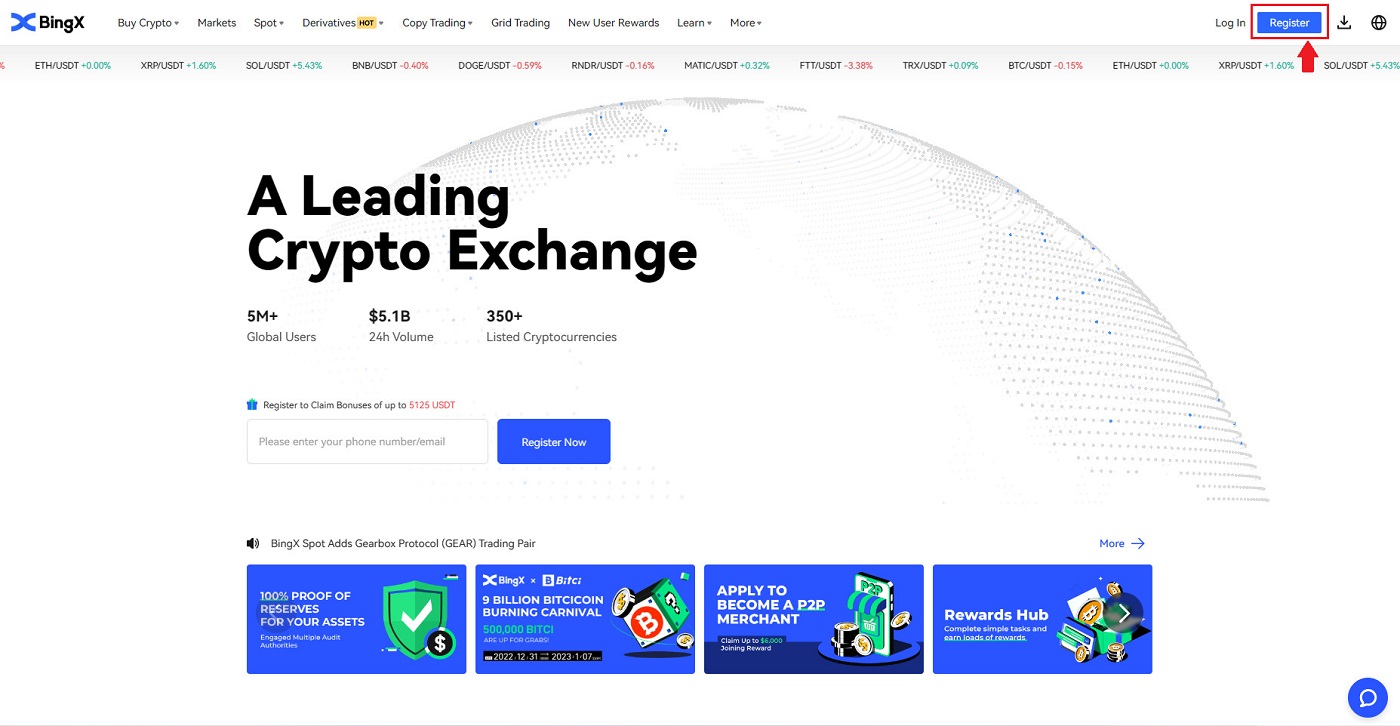
2. بعد فتح صفحة التسجيل، أدخل [بريدك الإلكتروني] ، وقم بإعداد كلمة المرور الخاصة بك، وانقر فوق [لقد قرأت ووافقت على اتفاقية العميل وسياسة الخصوصية] بعد الانتهاء من قراءتها، وانقر فوق [تسجيل] .
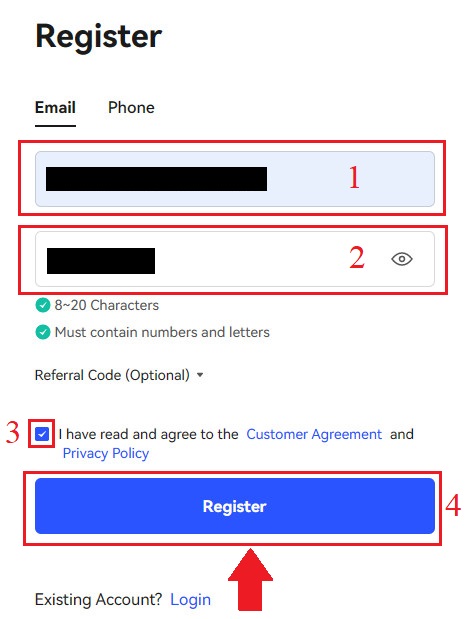
تذكر: يرتبط حساب بريدك الإلكتروني المسجل ارتباطًا وثيقًا بحساب BingX الخاص بك، لذا يرجى اتخاذ احتياطات الأمان واختيار كلمة مرور قوية ومعقدة تحتوي على من 8 إلى 20 حرفًا بما في ذلك الأحرف الكبيرة والصغيرة والأرقام والرموز. دوّن بشكل خاص كلمات المرور لحساب البريد الإلكتروني المسجل وBingX، ثم أنهِ سجلك. احتفظ بها بشكل صحيح أيضًا.
3. أدخل [رمز التحقق] المرسل إلى بريدك الإلكتروني.
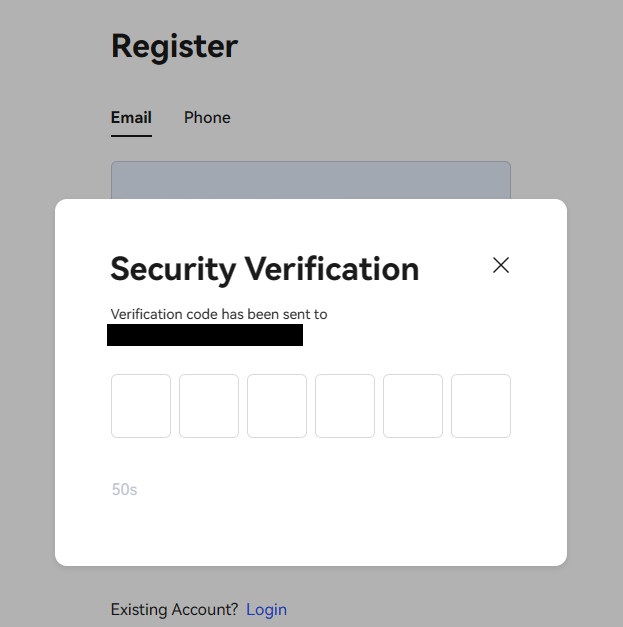
4. ينتهي تسجيل حسابك بمجرد الانتهاء من الخطوات من واحد إلى ثلاثة. يمكنك بدء التداول باستخدام منصة BingX.
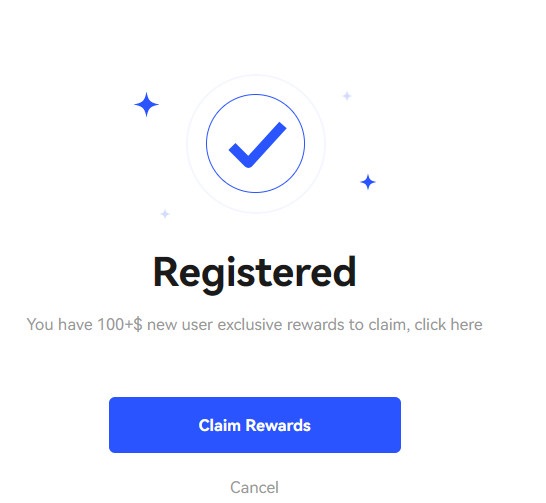
قم بتسجيل حساب على BingX باستخدام رقم الهاتف
١. انتقل إلى BingX ثم انقر على [تسجيل] في الزاوية اليمنى العليا.
٢. في صفحة التسجيل، اختر [رمز الدولة] ، وأدخل [ رقم هاتفك] ، وأنشئ كلمة مرور لحسابك. ثم اقرأ شروط الخدمة ووافق عليها وانقر على [تسجيل] . ملاحظة: يجب أن تتكون كلمة المرور من أرقام وحروف. يجب أن تحتوي على ٨ أحرف على الأقل.
٣. سيتلقى رقم هاتفك رمز تحقق من النظام. في غضون ٦٠ دقيقة، يُرجى إدخال رمز التحقق .
٤. تهانينا، لقد سجلت بنجاح في BingX.
١١١١١١-١١١١١١-٢٢٢٢٢-٣٣٣٣٣-٤٤٤٤٤
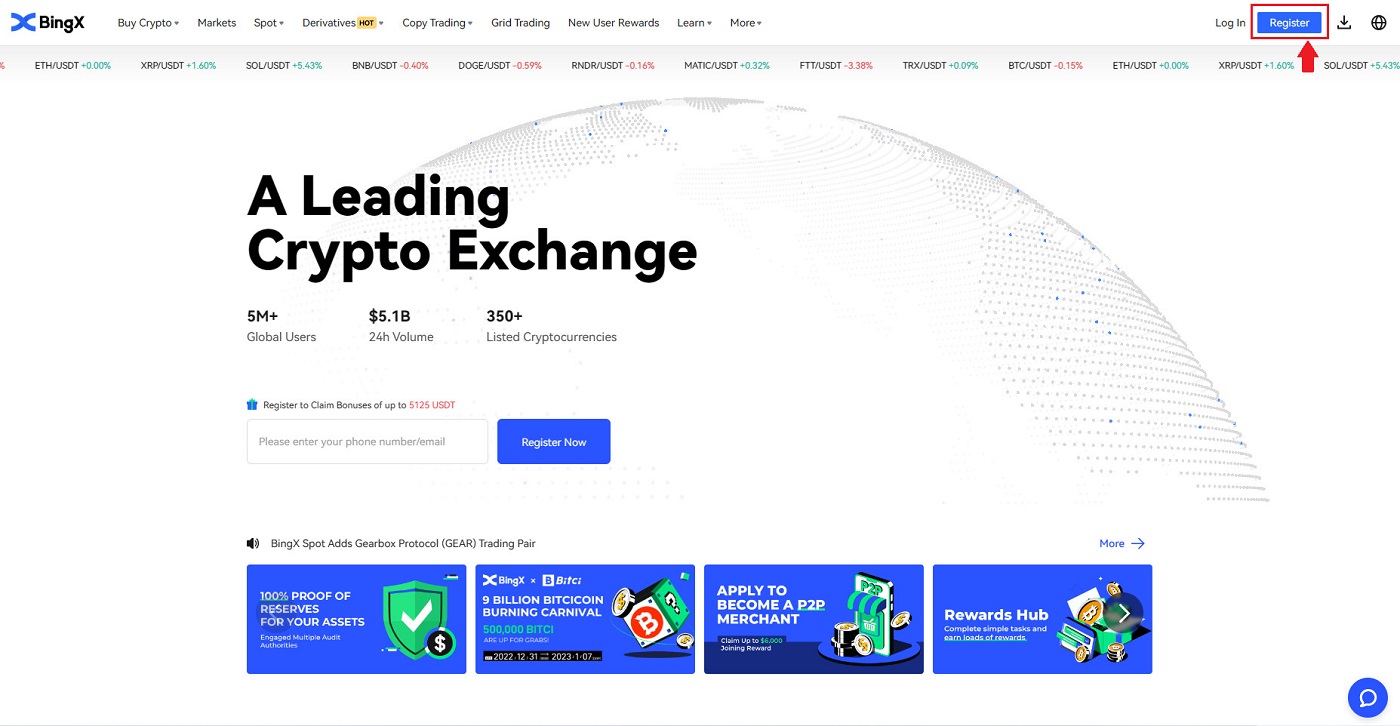
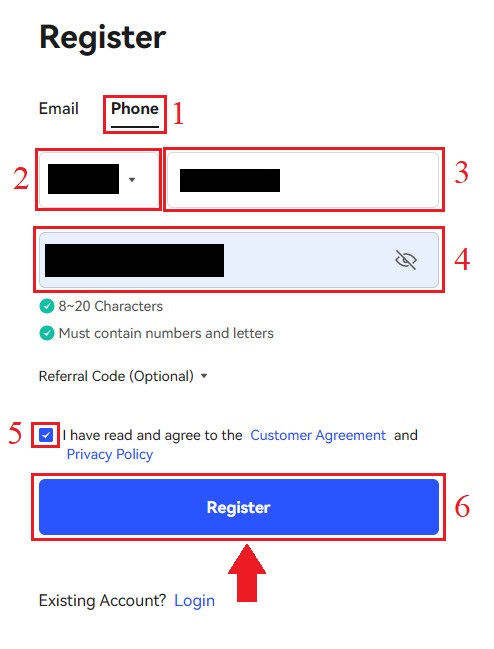
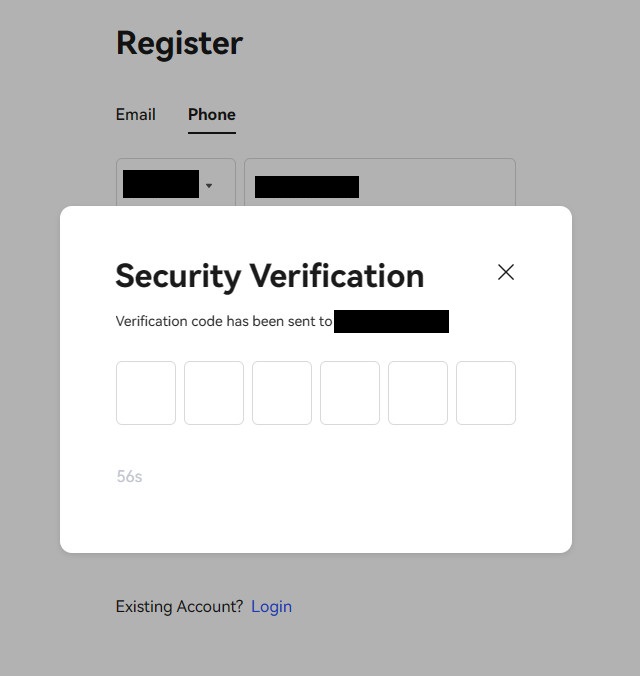
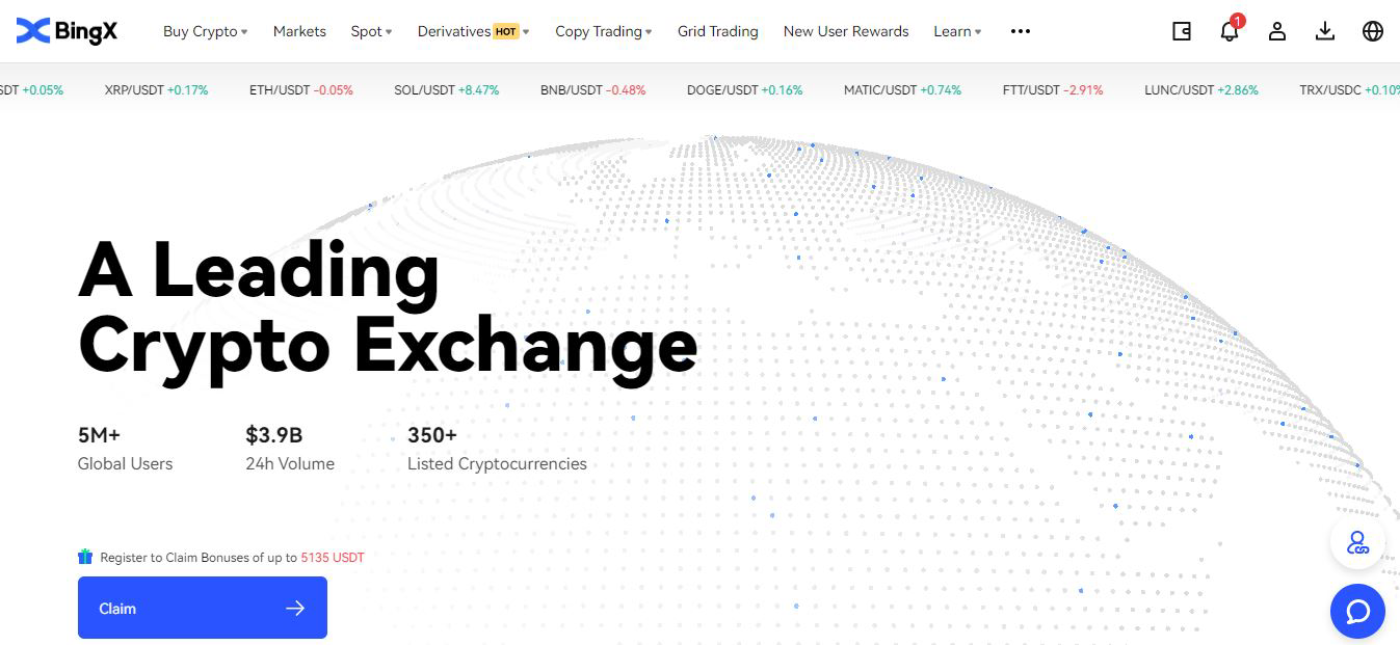
كيفية تسجيل حساب BingX [الجوال]
قم بتسجيل حساب على تطبيق BingX
١. افتح تطبيق BingX [ تطبيق BingX لنظام iOS ] أو [ تطبيق BingX لنظام Android ] الذي نزّلته وانقر على الأيقونة في الزاوية العلوية اليمنى.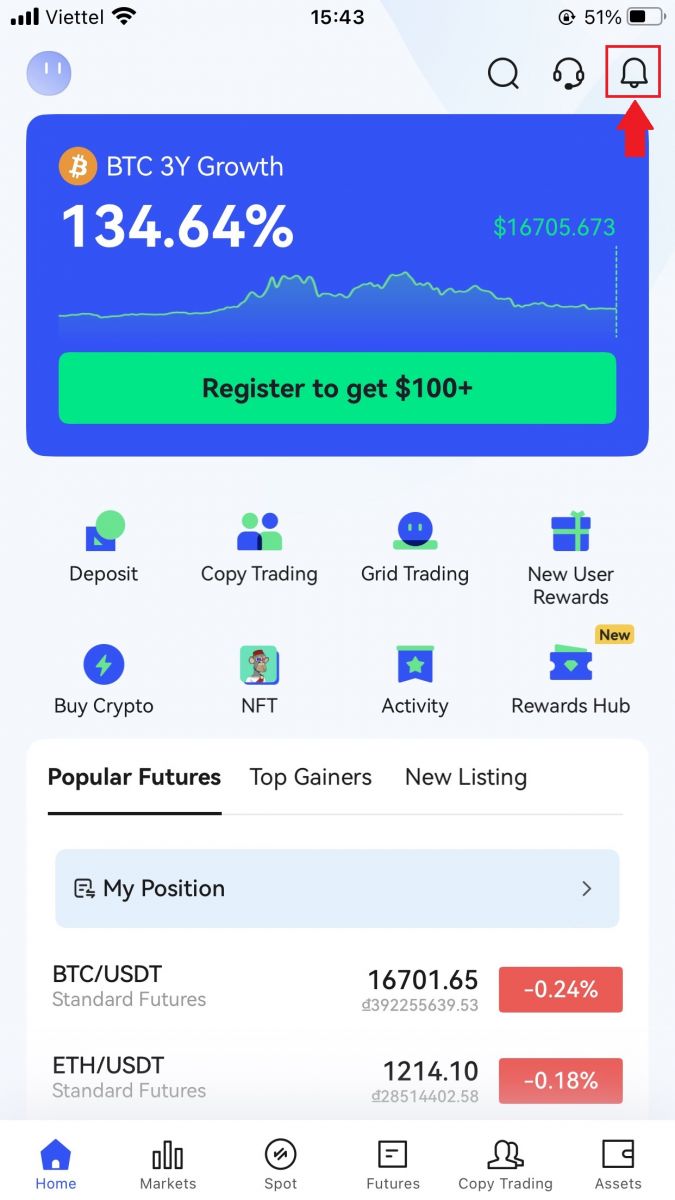
٢. انقر على [تسجيل] .

٣. أدخل [البريد الإلكتروني] الذي ستستخدمه لحسابك، ثم انقر على [التالي] .
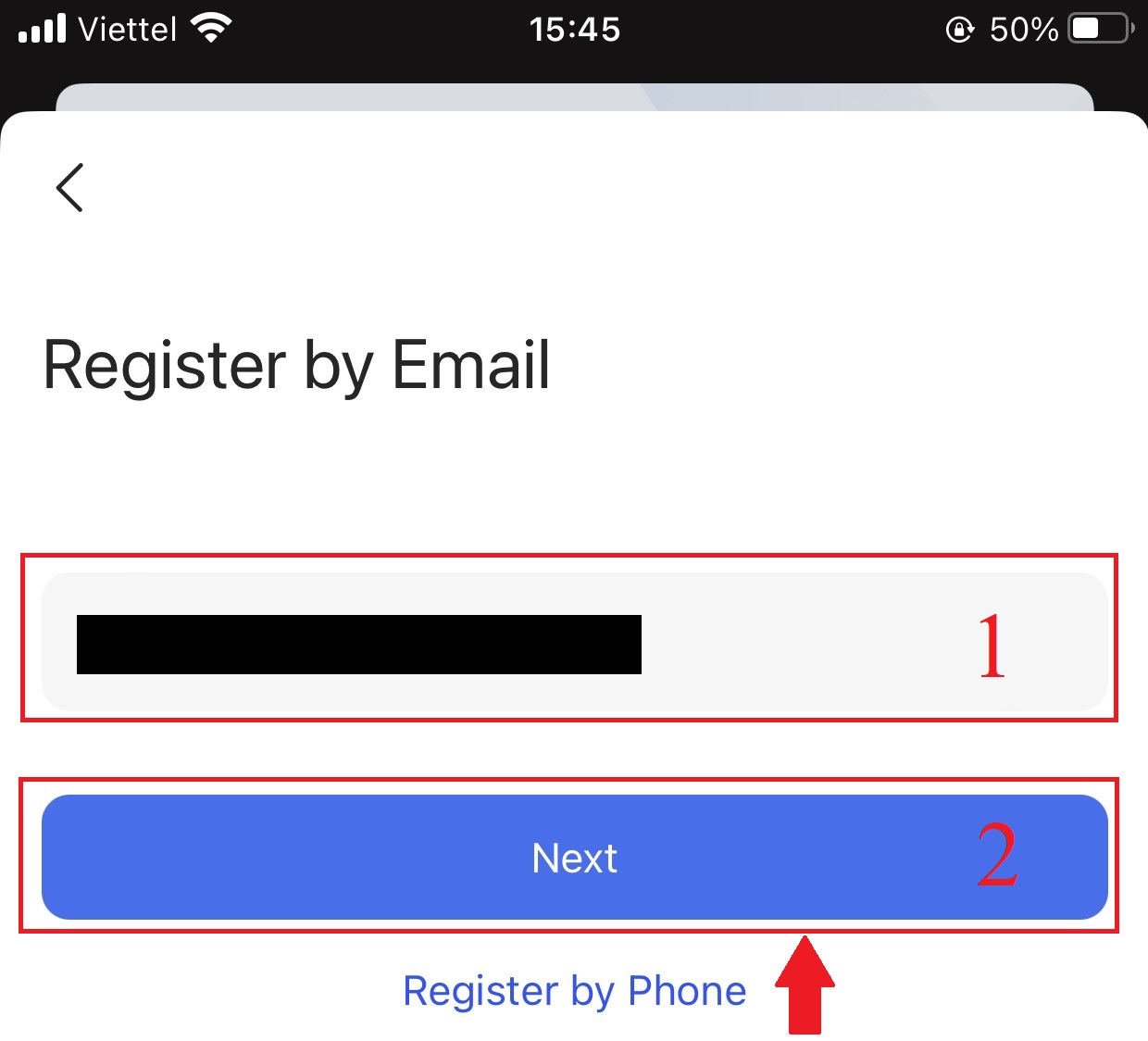
٤. اسحب شريط التمرير لإكمال لغز التحقق الأمني.
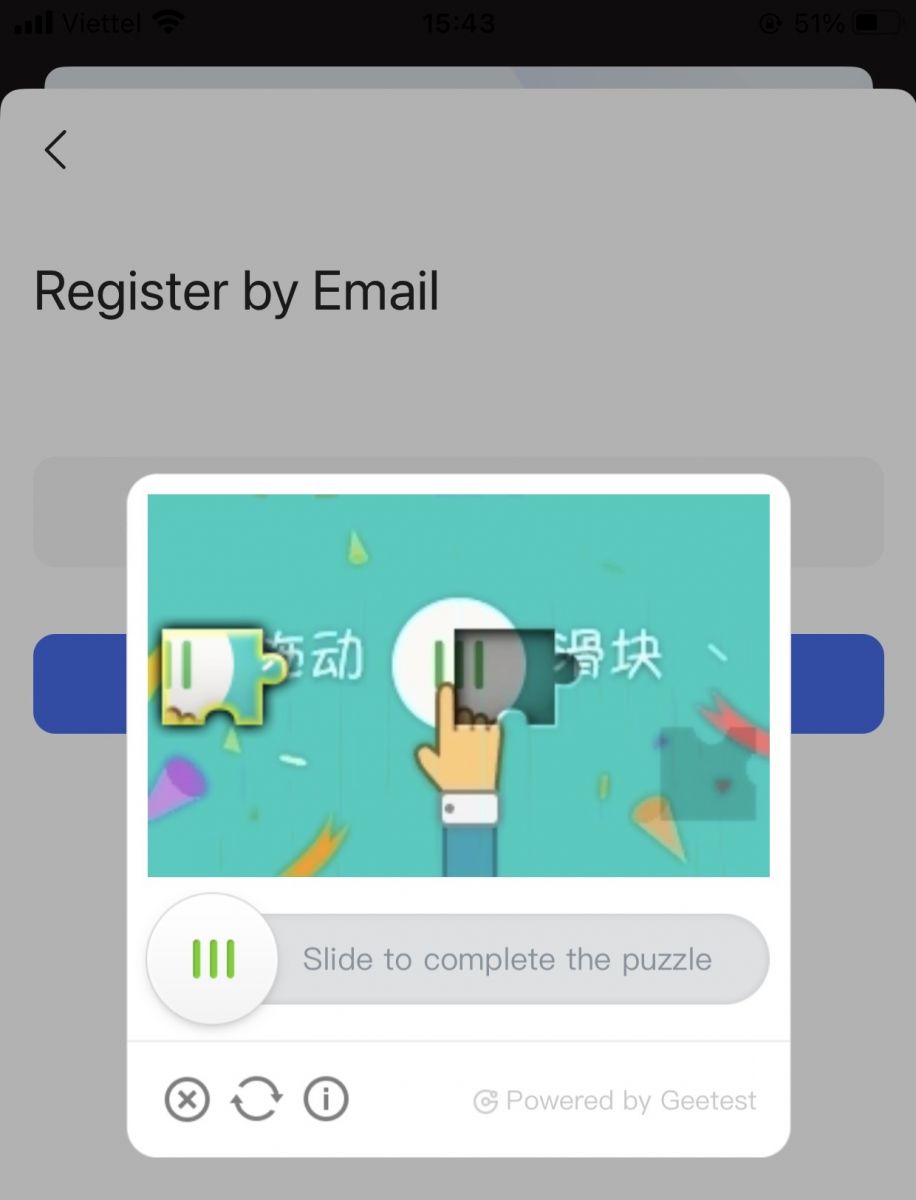
٥. أدخل [رمز التحقق من البريد الإلكتروني] المُرسل إلى بريدك الإلكتروني و [كلمة المرور]، و [رمز الإحالة (اختياري)] . حدد المربع بجوار [قرأت ووافقت على اتفاقية الخدمة وسياسة الخصوصية] وانقر على [إكمال] .
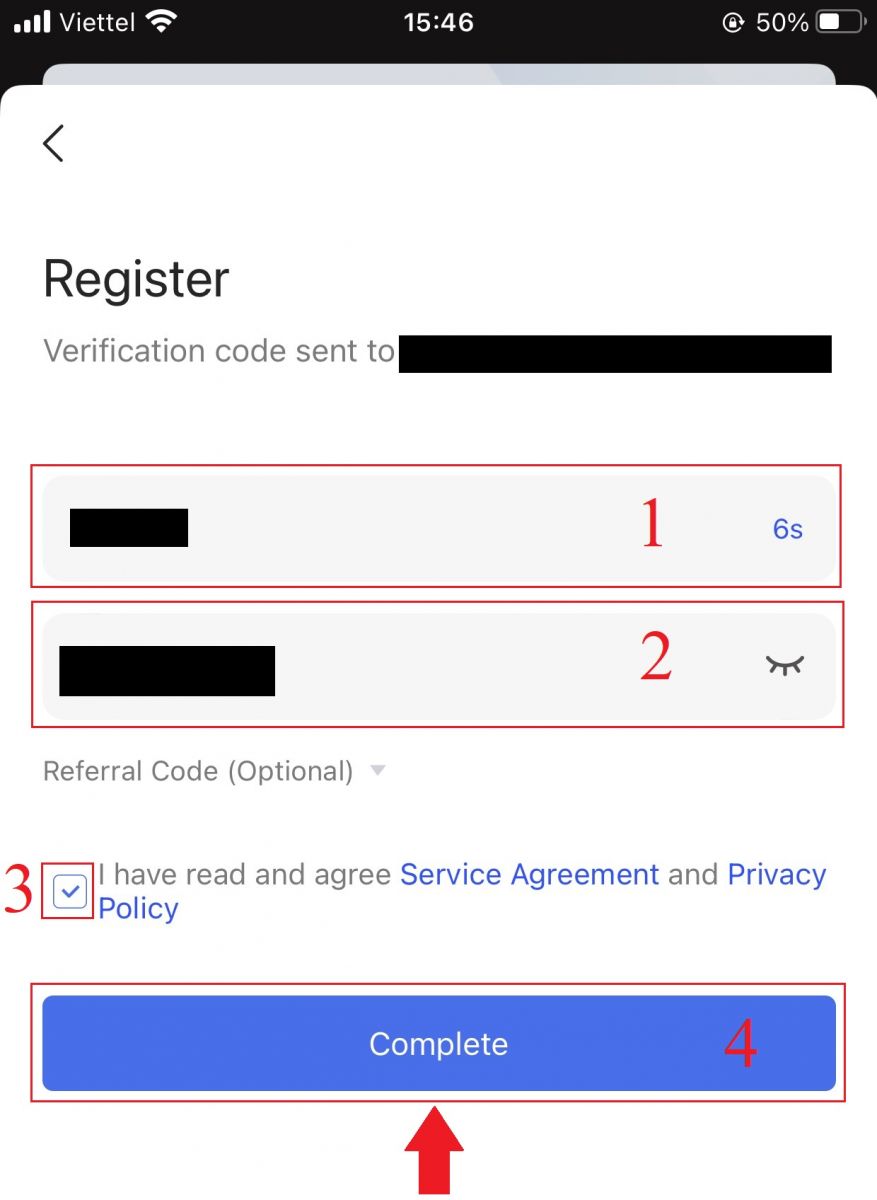
٦. اكتمل تسجيل حسابك. يمكنك الآن تسجيل الدخول لبدء التداول!
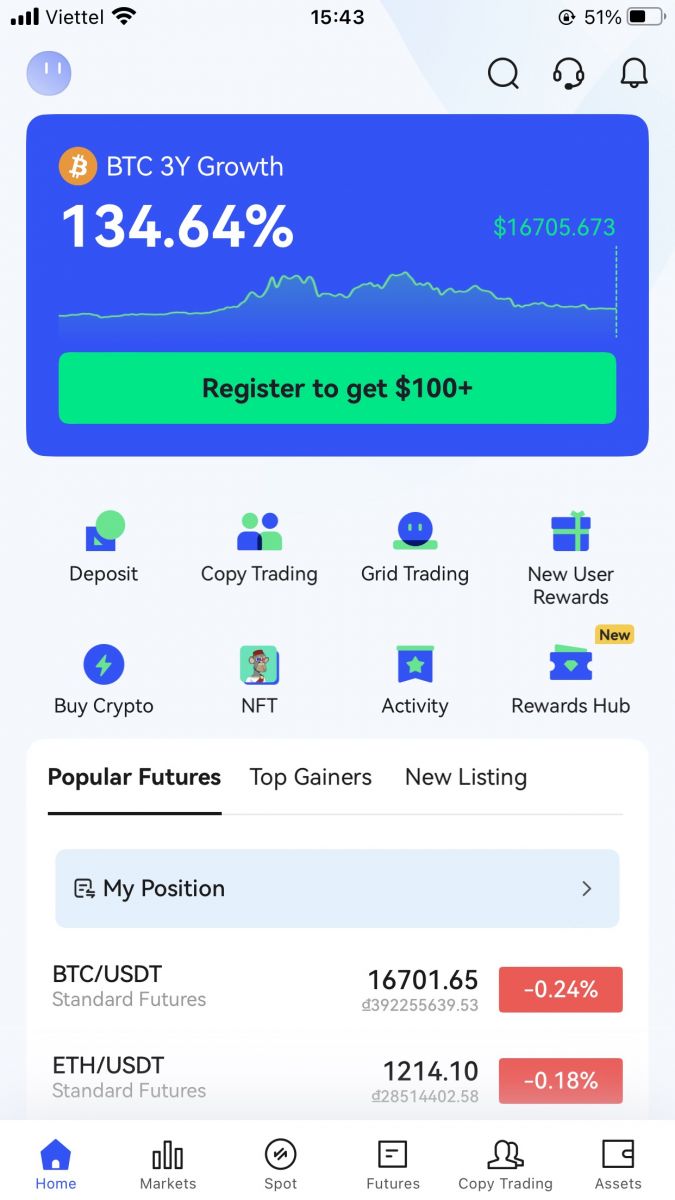
قم بتسجيل حساب على موقع BingX
١. للتسجيل، اختر [تسجيل] في الزاوية العلوية اليمنى من صفحة BingX الرئيسية . ٢. يجب إدخال [عنوان البريد الإلكتروني] و [كلمة المرور] و [رمز الإحالة (اختياري)]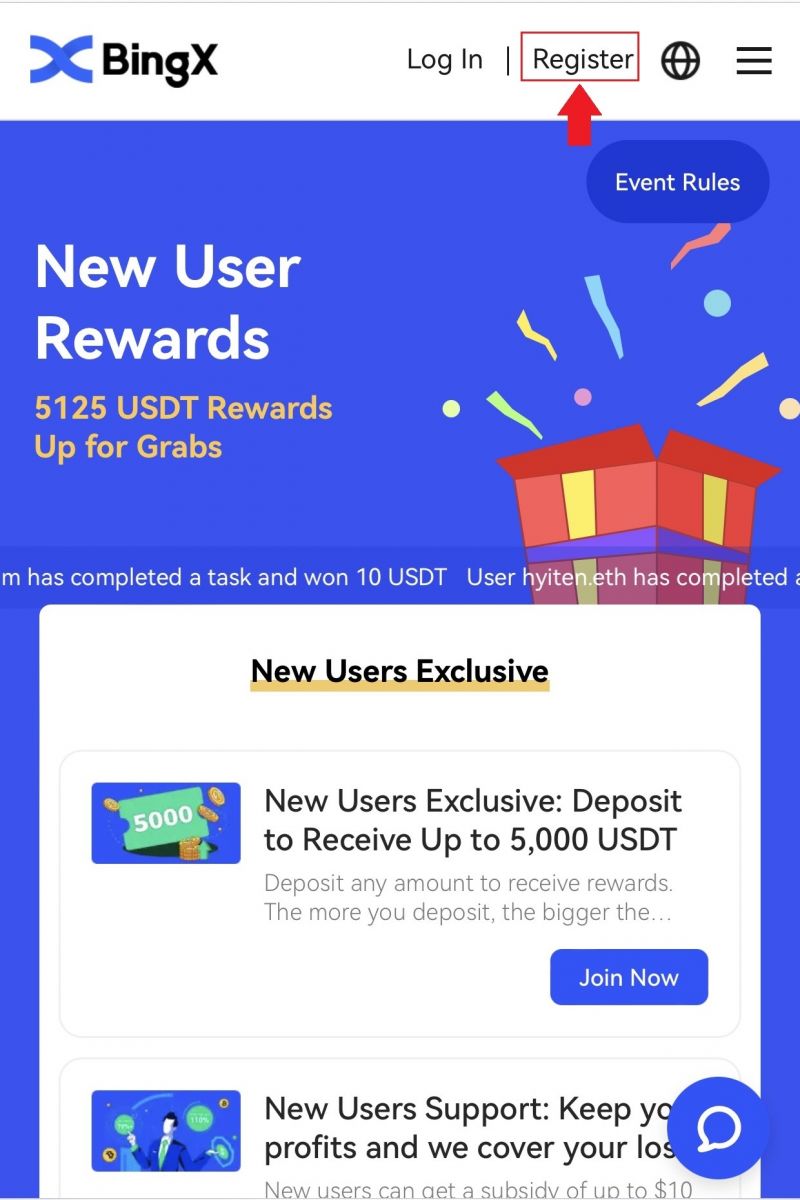
الخاص بحسابك . اختر [تسجيل] بعد تحديد المربع بجوار "لقد قرأتُ ووافقتُ على اتفاقية العميل وسياسة الخصوصية". ملاحظة: يجب أن تتكون كلمة مرورك من أرقام وحروف، ويجب ألا تقل عن ٨ أحرف. ٣. أدخل [رمز التحقق من البريد الإلكتروني] المُرسل إلى بريدك الإلكتروني. ٤. اكتمل تسجيل حسابك. يمكنك الآن تسجيل الدخول وبدء التداول!
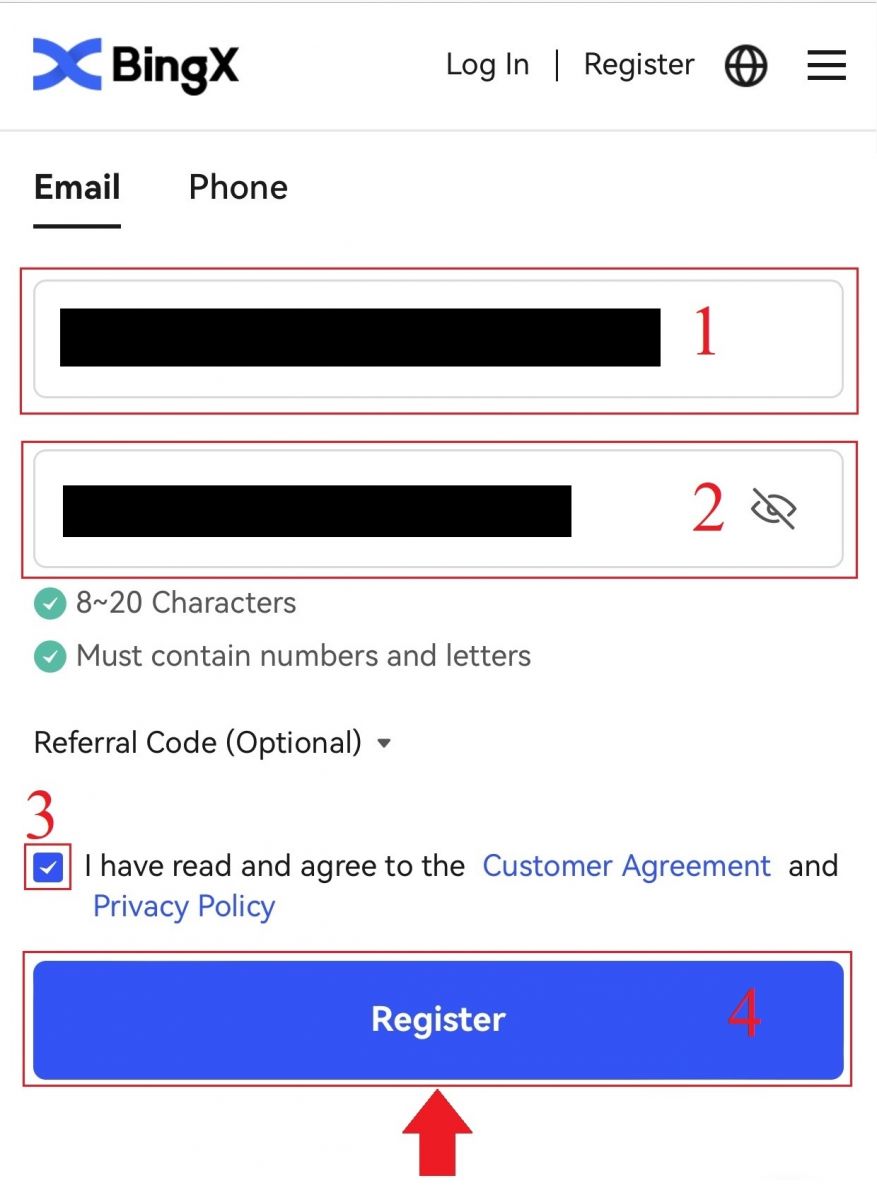
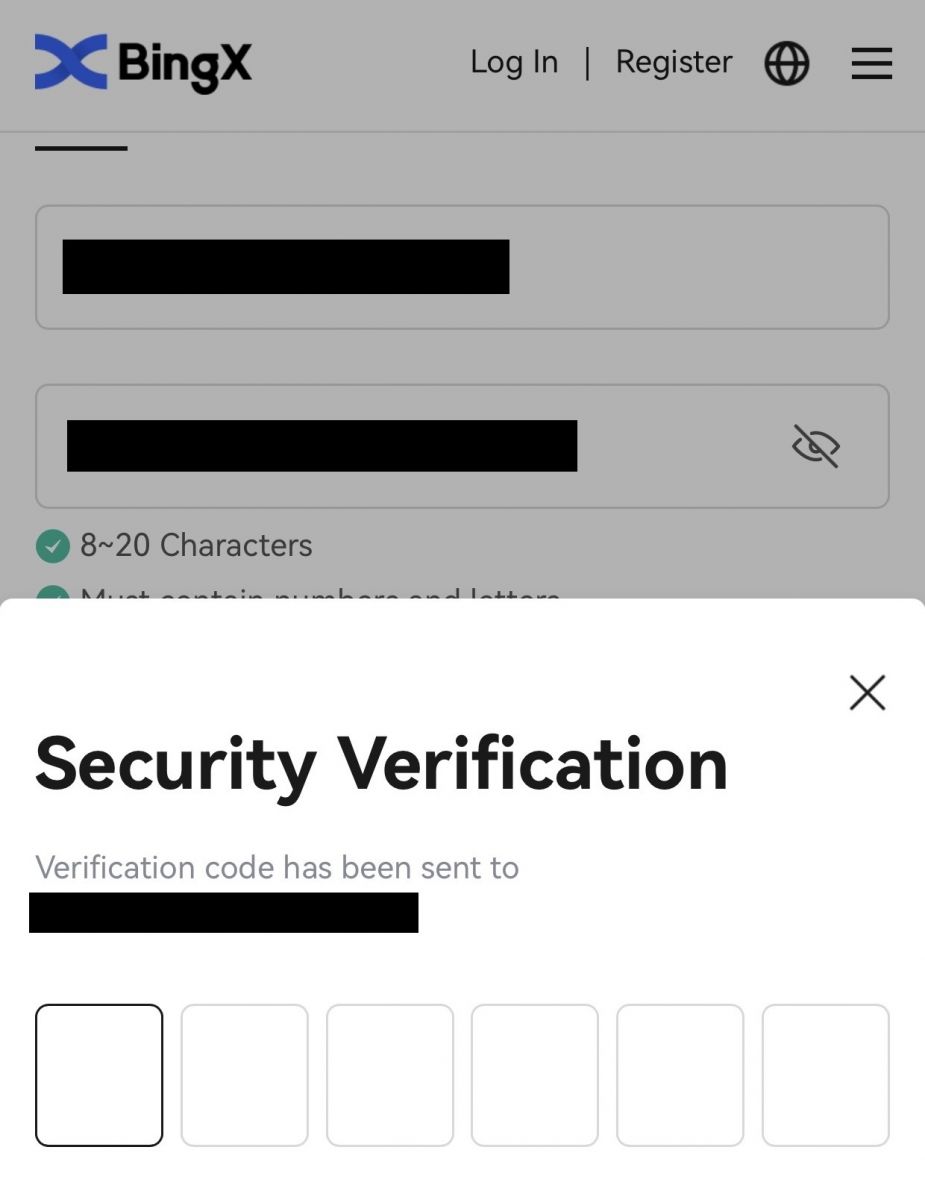

كيفية تنزيل تطبيق BingX
تنزيل تطبيق BingX على iOS
1. نزّل تطبيق BingX من متجر التطبيقات أو انقر على "BingX: شراء عملة بيتكوين المشفرة".2. انقر على [Get] .
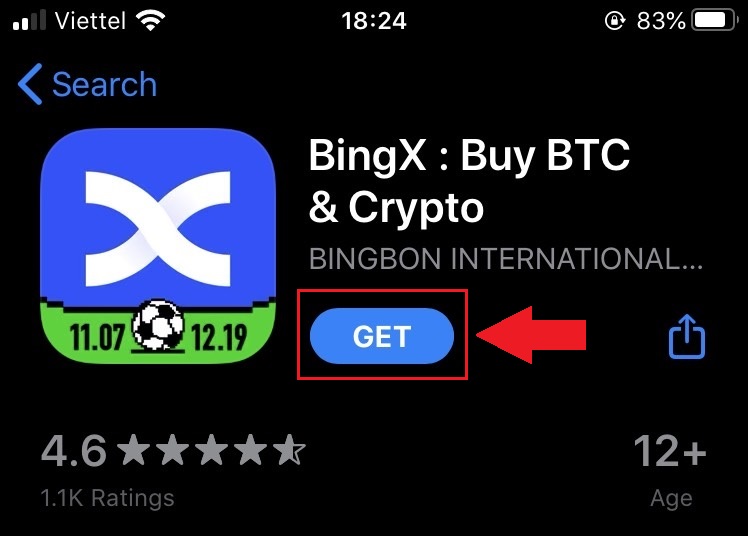
3. انتظر حتى يكتمل التثبيت. بعد ذلك، يمكنك فتح التطبيق والتسجيل في تطبيق BingX.
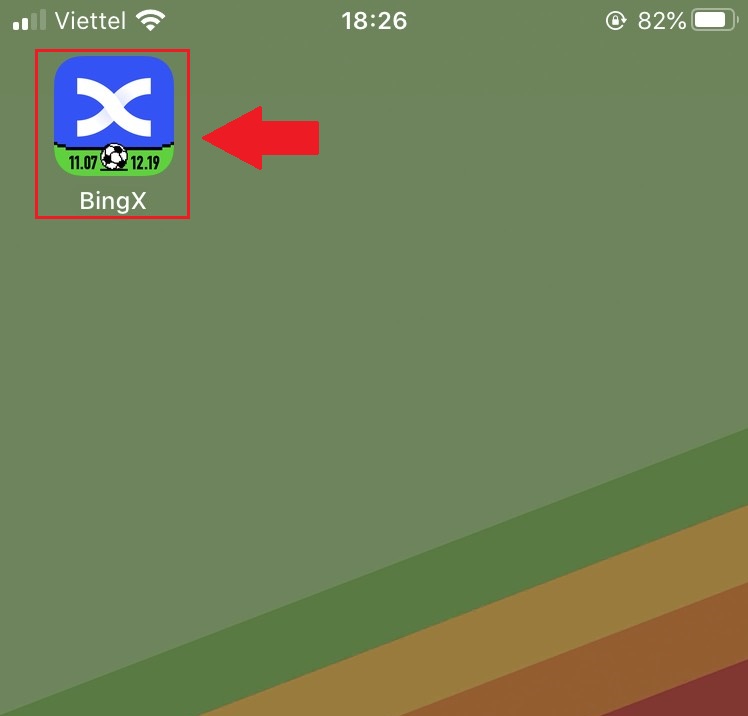
تنزيل تطبيق BingX للاندرويد
١. افتح التطبيق أدناه على هاتفك بالنقر على "BingX Trade Bitcoin, Buy Crypto" . ٢. انقر على [تثبيت] لإكمال التنزيل.
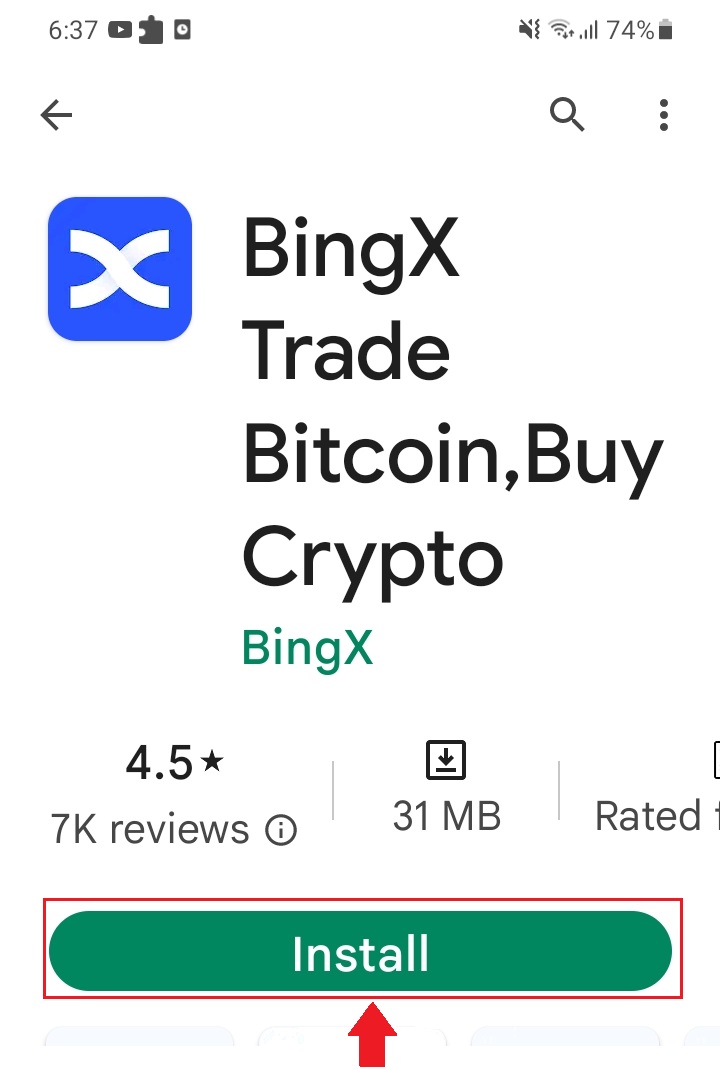
٣. افتح التطبيق الذي نزّلته لتسجيل حساب في تطبيق BingX.
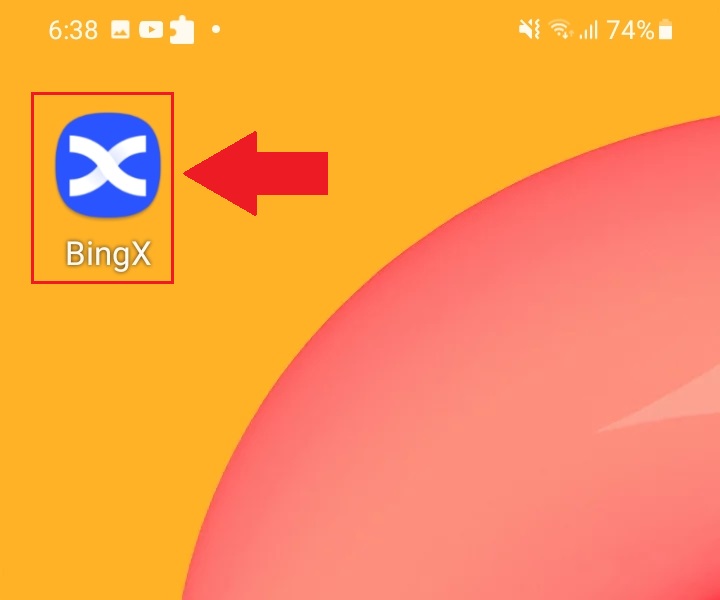
١١١١١-١١١١١١-٢٢٢٢٢-٣٣٣٣٣-٤٤٤٤٤
كيفية التحقق من حسابك على BingX
كيفية إعداد التحقق من Google على BingX
للتحقق الآمن والمضمون. من الأفضل اتباع الخطوات الموضحة في مركز الأمان الخاص بنا.1. في الصفحة الرئيسية، انقر فوق علامة الملف الشخصي [أمان الحساب] . 2. أسفل مركز الأمان، انقر فوق أيقونة [الرابط] على الجانب الأيمن من سطر التحقق من Google. 3. بعد ذلك، تظهر نافذة جديدة لـ [تنزيل تطبيق Google Authenticator] مع رمزي QR. بناءً على الهاتف الذي تستخدمه، يرجى اختيار ومسح iOS Download Google Authenticator أو Android Download Google Authenticator. انقر فوق [التالي] . 4. أضف مفتاحًا في Google Authenticator وستظهر نافذة منبثقة للنسخ الاحتياطي. انسخ رمز الاستجابة السريعة بالنقر فوق أيقونة [نسخ المفتاح] . ثم انقر فوق أيقونة [التالي] . 5. بعد النقر فوق [التالي] في نافذة جديدة، أدخل رمز التحقق أدناه لإكمال نافذة التحقق المنبثقة. يمكنك طلب رمز جديد ليتم وضعه في بريدك الإلكتروني في الشريط 1. بعد أن تكون مستعدًا لإدخال الرمز، انقر بزر الماوس الأيمن والصق رمز النافذة الأخير في شريط [رمز التحقق من Google] . انقر على أيقونة [إرسال] .
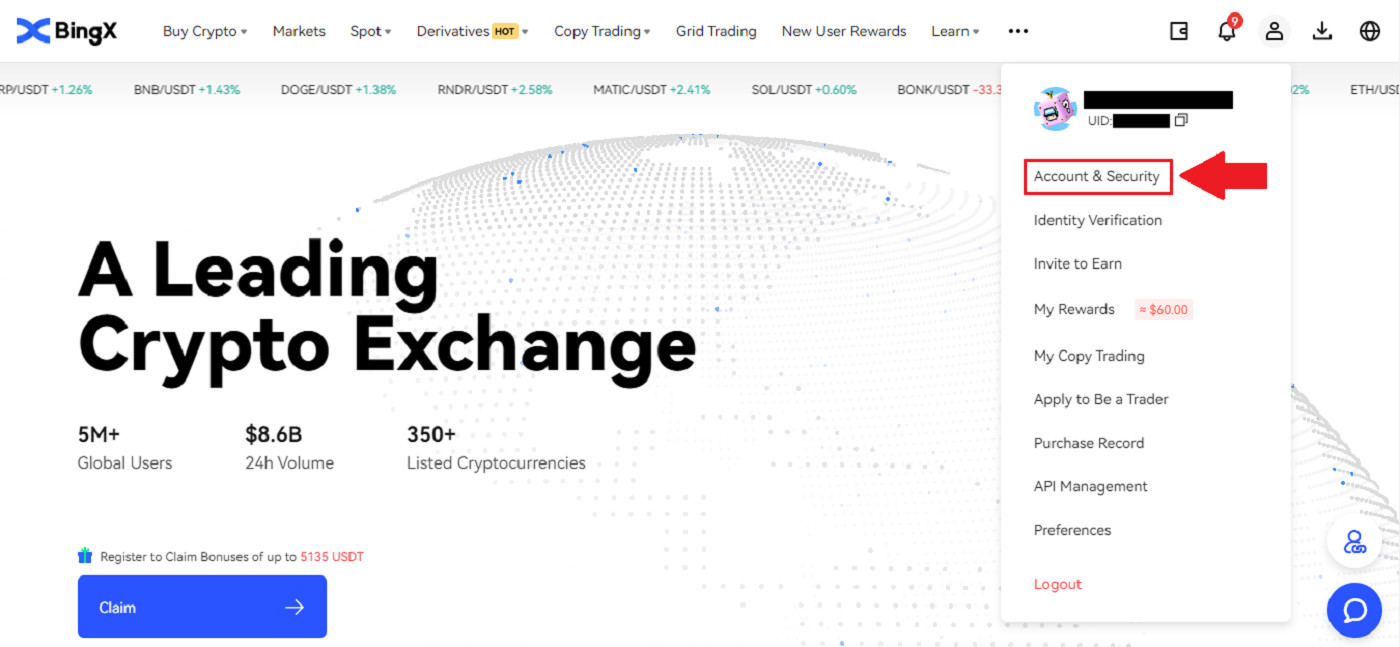
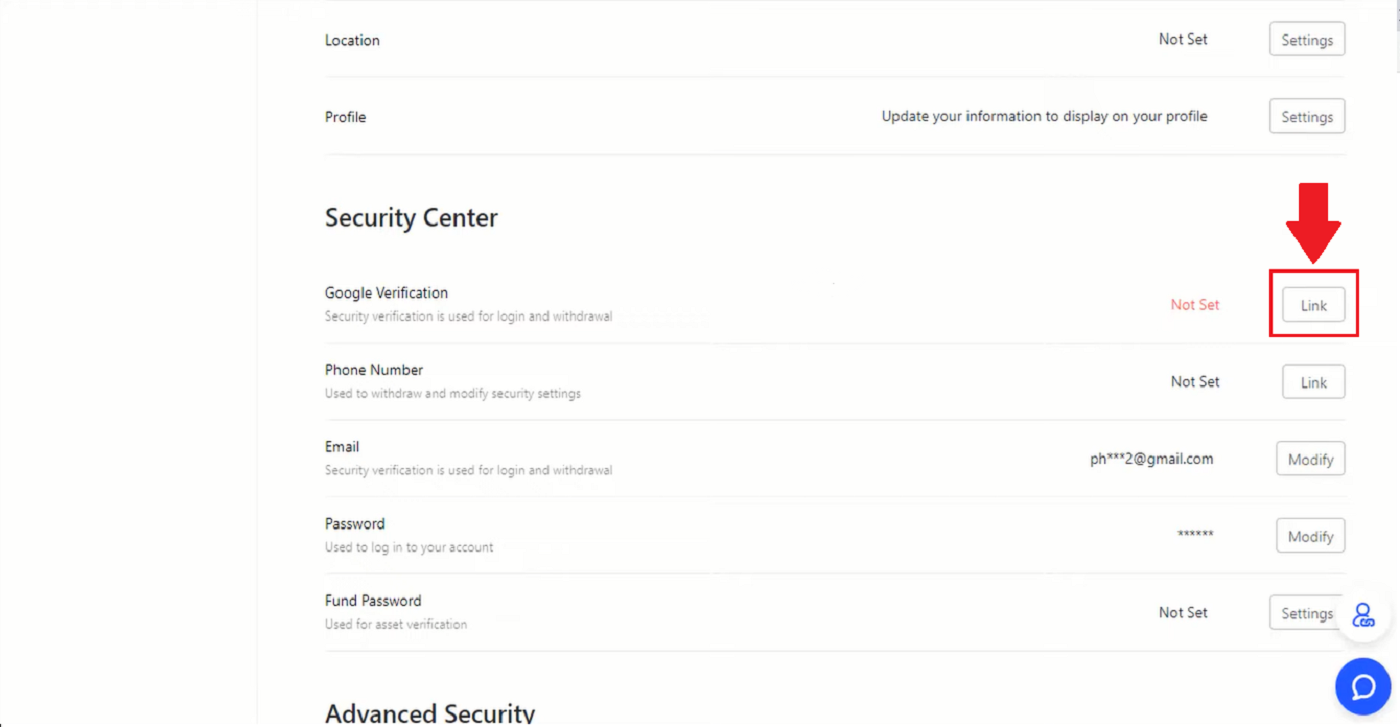
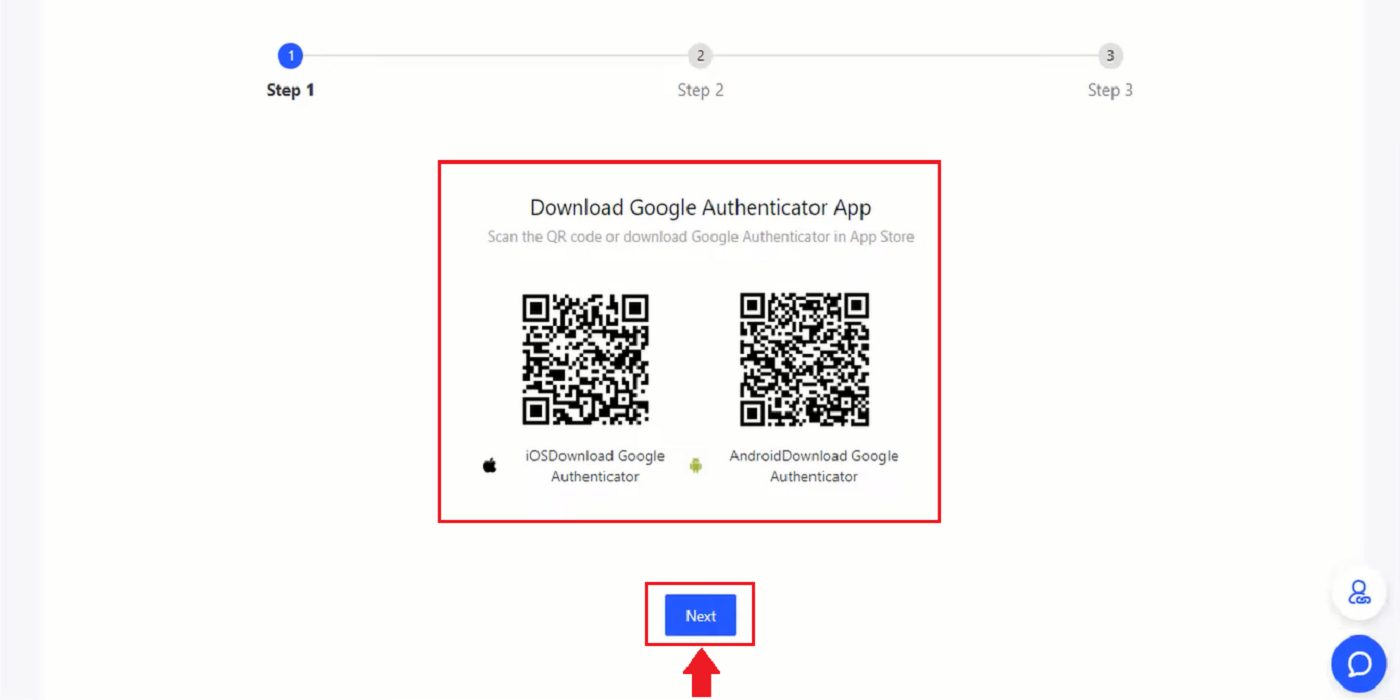
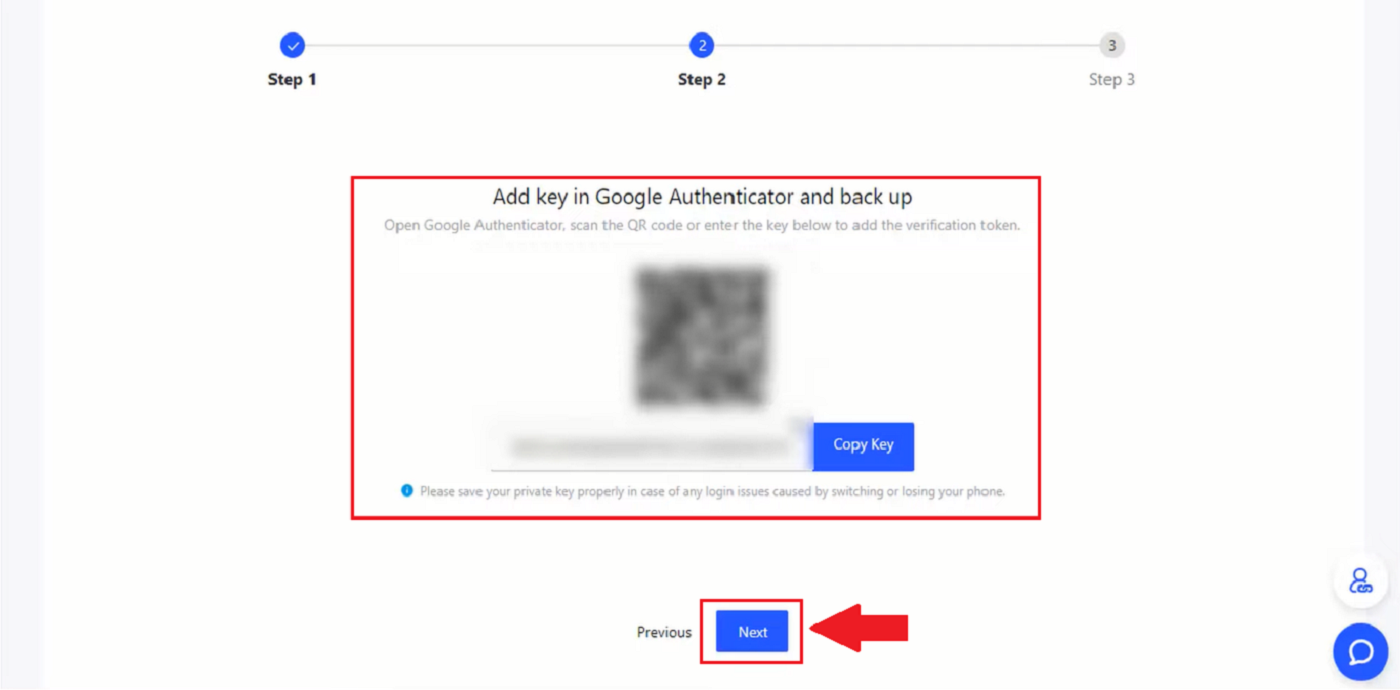
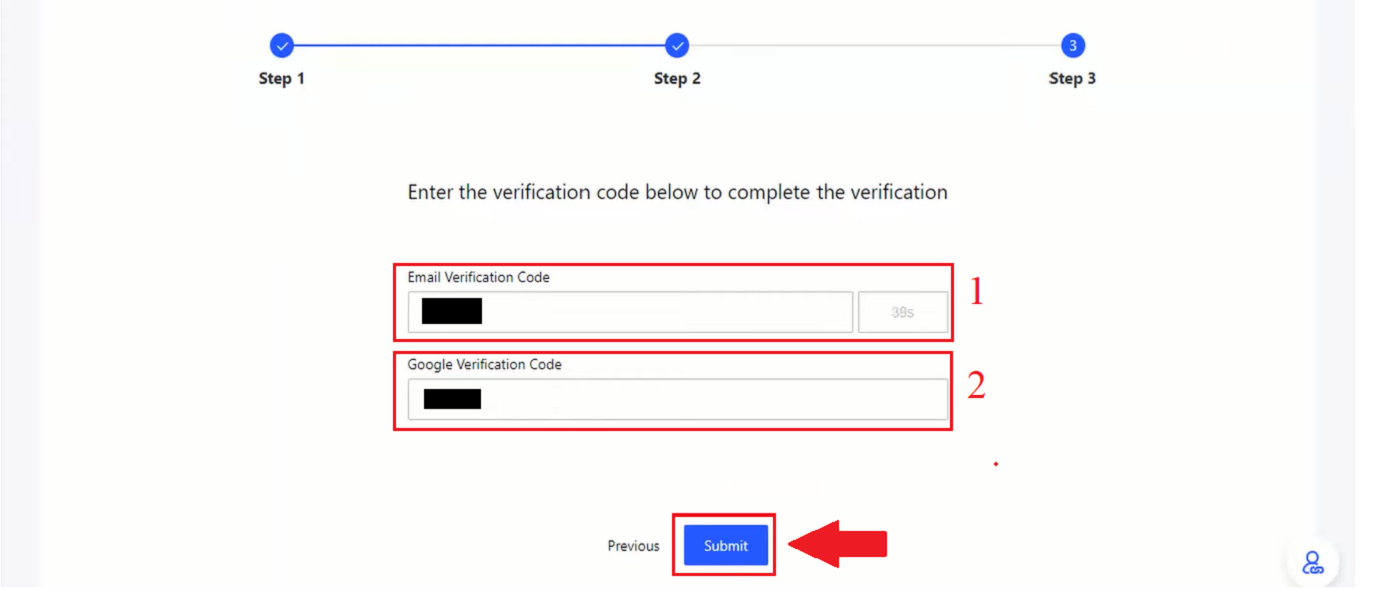
كيفية إعداد التحقق من رقم الهاتف على BingX
١. في الصفحة الرئيسية، انقر على علامة الملف الشخصي [أمان الحساب] .
٢. ضمن مركز الأمان، انقر على أيقونة [رابط] على يمين سطر رقم الهاتف.
٣. في المربع ١، انقر على السهم لأسفل لإدخال رمز المنطقة، وفي المربع ٢، أدخل رقم هاتفك، وفي المربع ٣، أدخل رمز الرسالة النصية، وفي المربع ٤، أدخل الرمز المُرسَل إلى بريدك الإلكتروني، وفي المربع ٥، أدخل رمز GA. ثم انقر على أيقونة [موافق] .
١١١١١١-١١١١١١-١١١١١١-٢٢٢٢٢-٣٣٣٣٣-٤٤٤٤٤
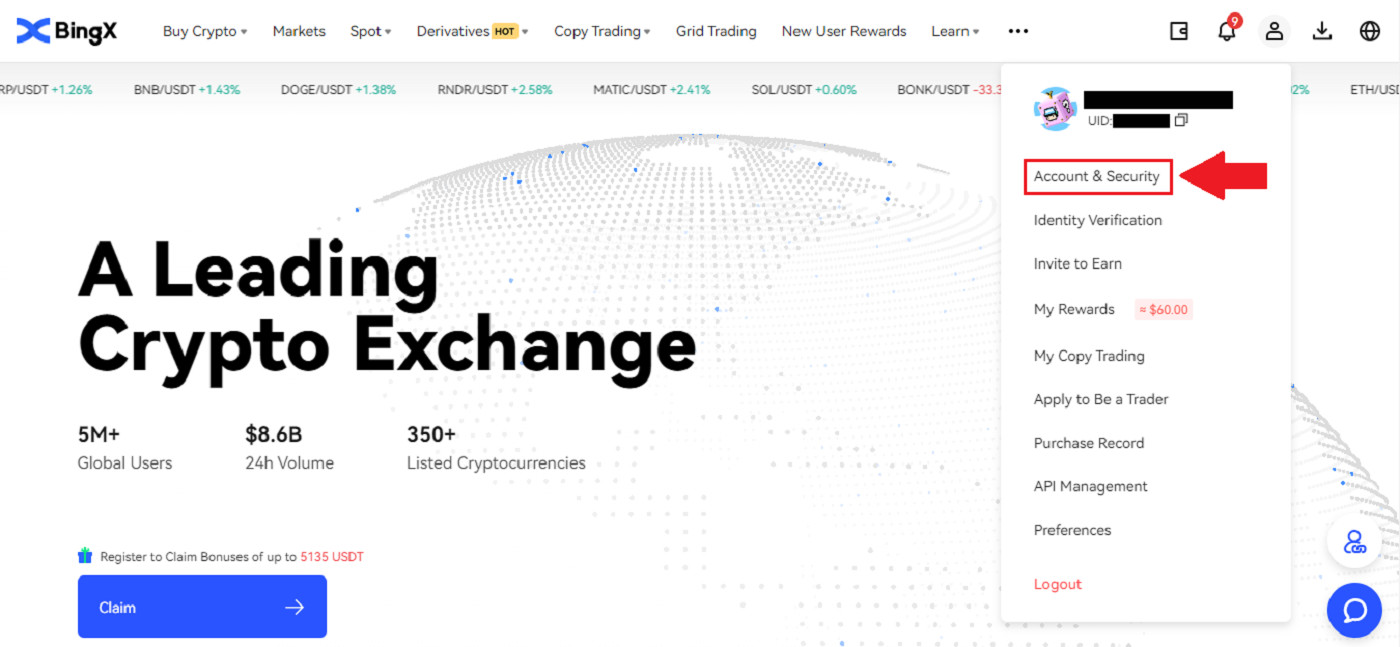
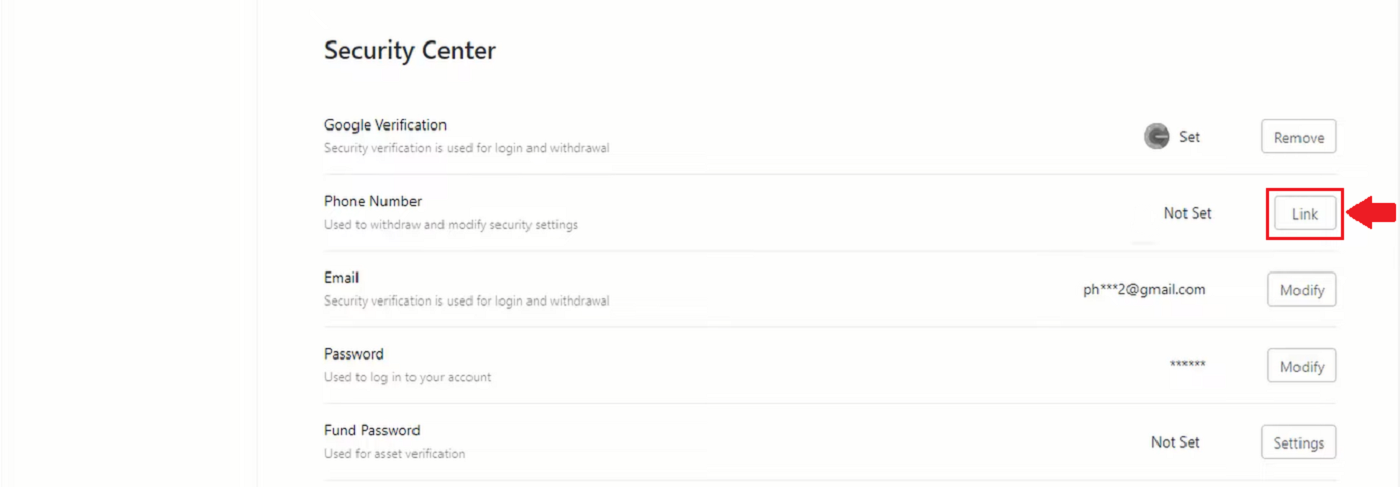
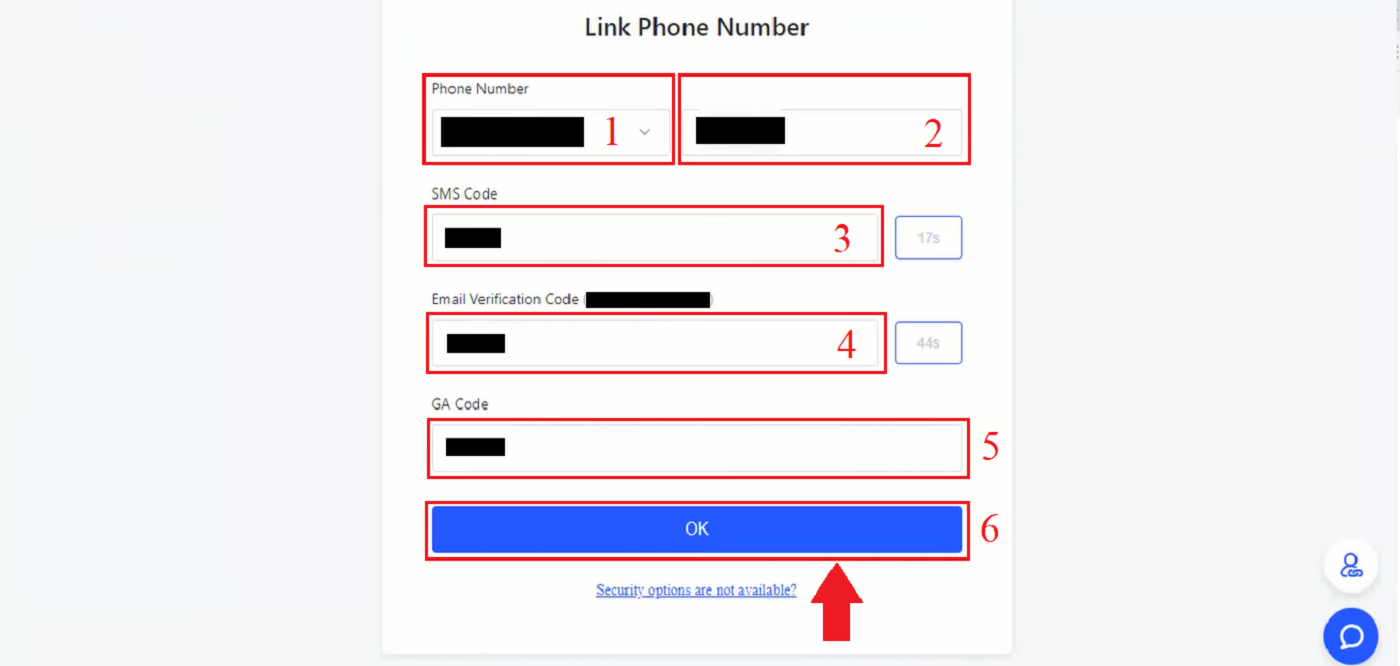
كيفية التحقق من الهوية على BingX (KYC)
1. في الصفحة الرئيسية، انقر فوق علامة الملف الشخصي [أمان الحساب] . 2. ضمن حسابك. انقر فوق [التحقق من الهوية] . 3. انقر فوق وتحقق من العلامة الموجودة على أوافق على معالجة بياناتي الشخصية، كما هو موضح في الموافقة على معالجة البيانات الشخصية . ثم انقر فوق أيقونة [التالي] . 4. انقر فوق السهم لأسفل لاختيار البلد الذي تعيش فيه. ثم انقر فوق [التالي] . 5. التقط صورة لبطاقة هويتك واضحة ومشرقة (جودة جيدة) وغير مقطوعة (يجب أن تكون جميع زوايا المستند مرئية). قم بتحميل الصورتين الأمامية والخلفية لبطاقة الهوية الخاصة بك. انقر فوق [متابعة على هاتفك] أو انقر فوق أيقونة [التالي] بعد الانتهاء من التحميل. 6. إذا نقرت فوق متابعة التحقق على هاتفك، فستظهر نافذة منبثقة جديدة. انقر فوق أيقونة [نسخ الرابط] أو امسح رمز الاستجابة السريعة بهاتفك. 7. اختر وثيقة هويتك بالنقر فوق السهم لأعلى ولأسفل وحدد البلد الذي أصدر وثيقتك. ثم اختر نوع المستند الخاص بك. يدعم BingX Exchange نوعين من بطاقات الهوية أو جواز السفر . يرجى اختيار النوع المناسب. ثم انقر فوق أيقونة [التالي] . 8. التقط صورة لمستندك ثم قم بتحميل الوجه والظهر للمستند. انقر فوق أيقونة [التالي] . 9. التعرف عن طريق صورة شخصية من خلال مواجهة وجهك للكاميرا. تأكد من أن وجهك داخل الإطار. انقر فوق [أنا مستعد] . ثم، أدر رأسك ببطء في دائرة. 10. بعد أن يتحول الشريط بالكامل إلى اللون الأخضر، فإن مسح وجهك ناجح. 11. يرجى مراجعة جميع معلوماتك وإذا كان هناك شيء غير صحيح، يرجى النقر فوق [تعديل] لإصلاح الخطأ؛ وإلا، انقر فوق [التالي] . 12. ستظهر نافذة اكتمال حالة التحقق الجديدة الخاصة بك 13. تمت الموافقة على KYC الخاص بك.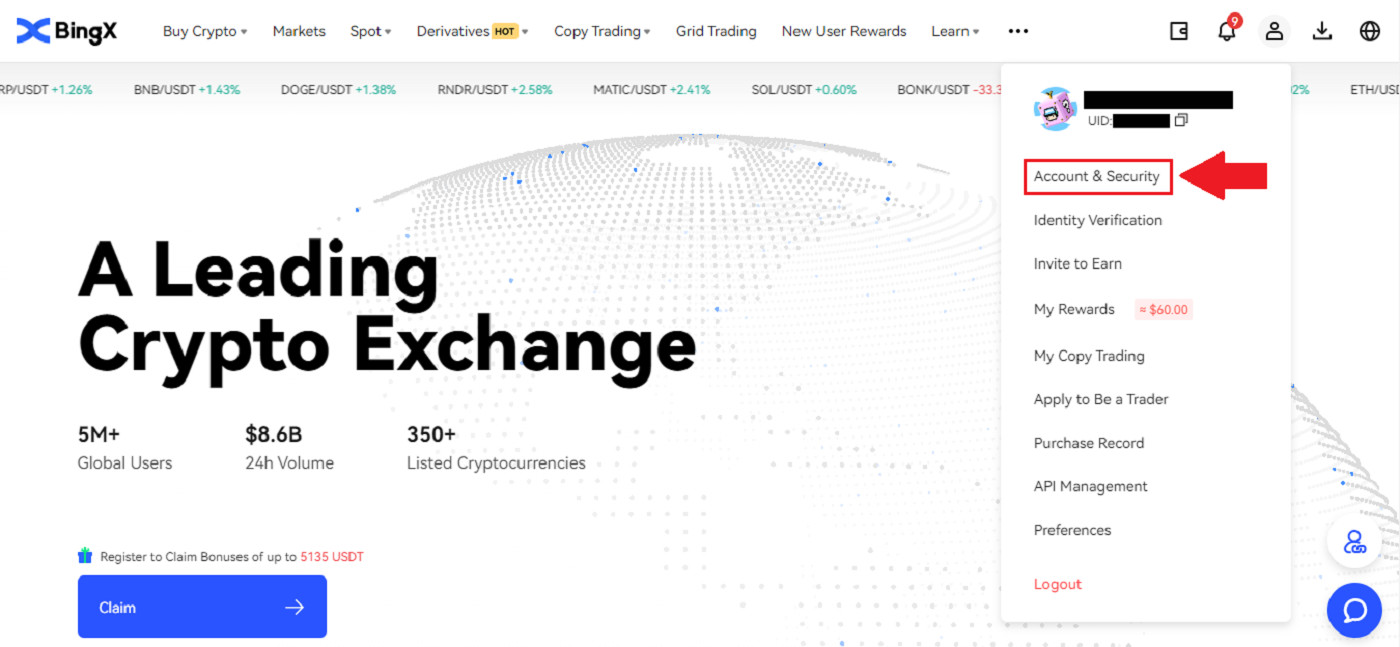
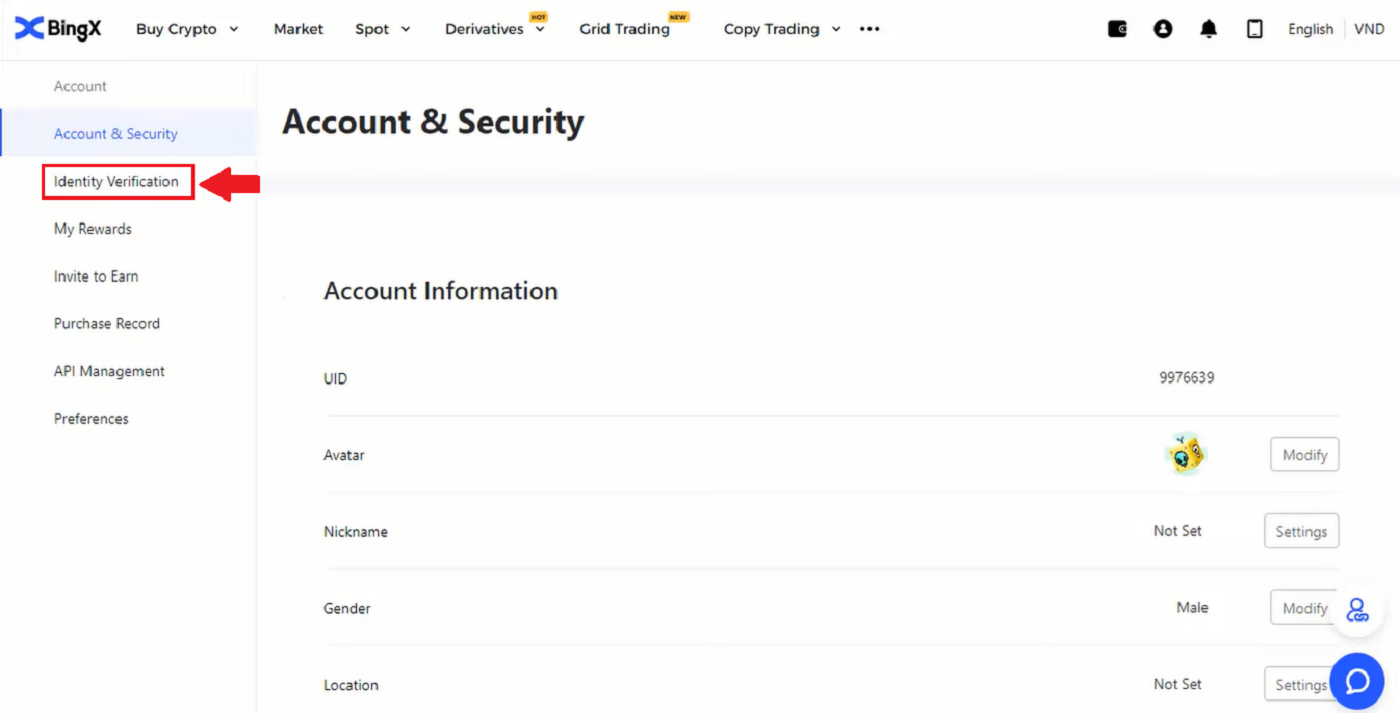
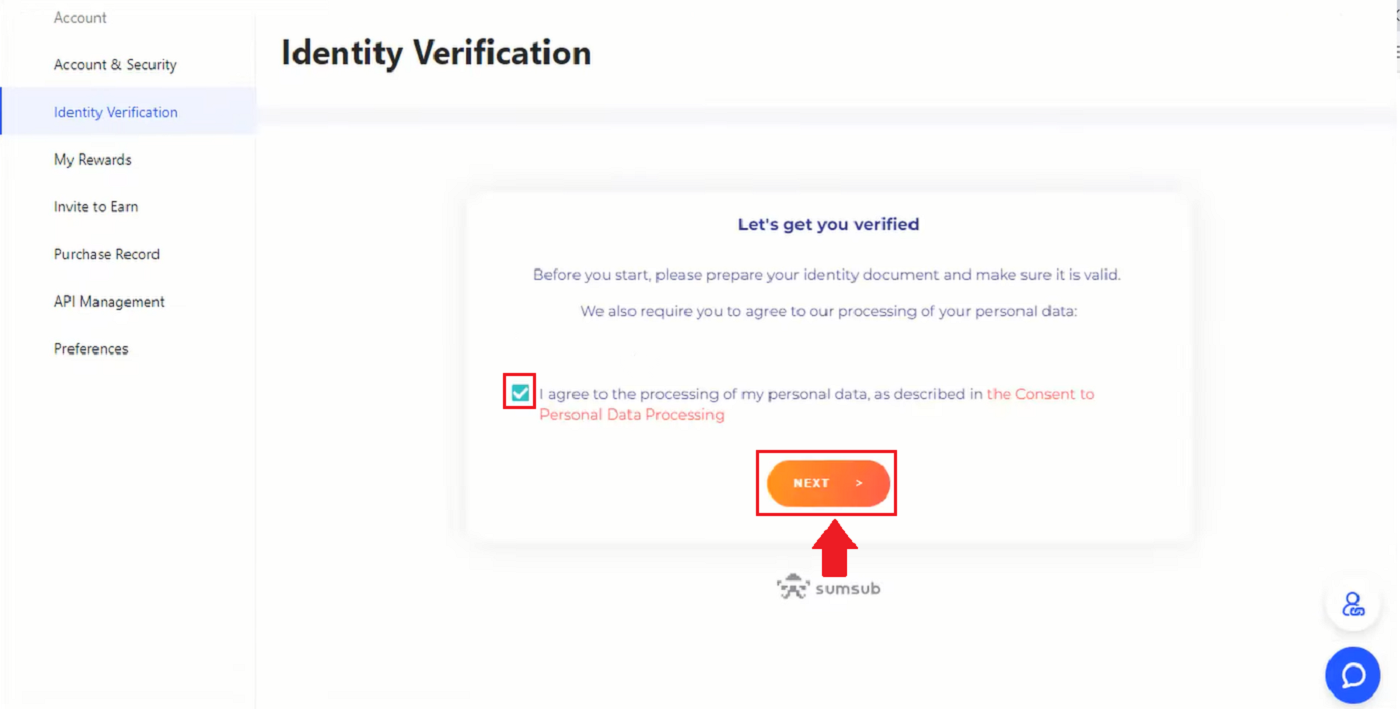
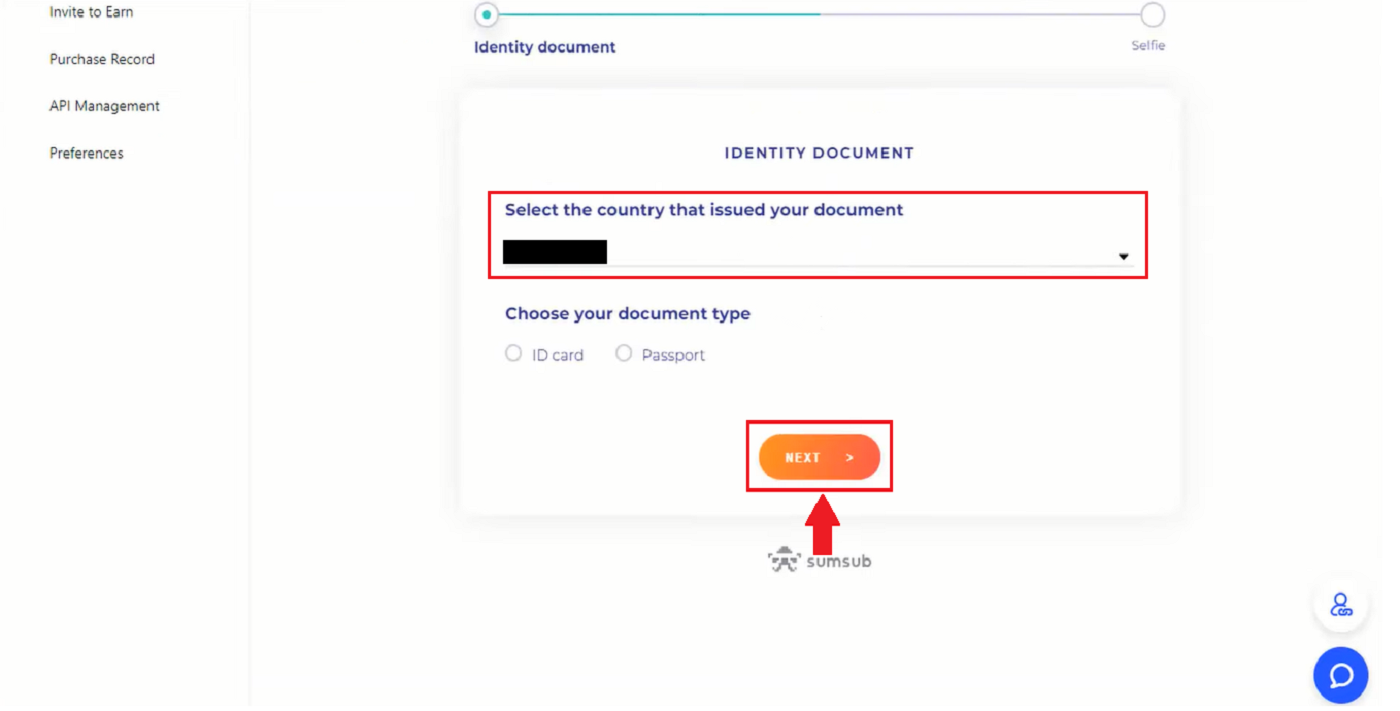
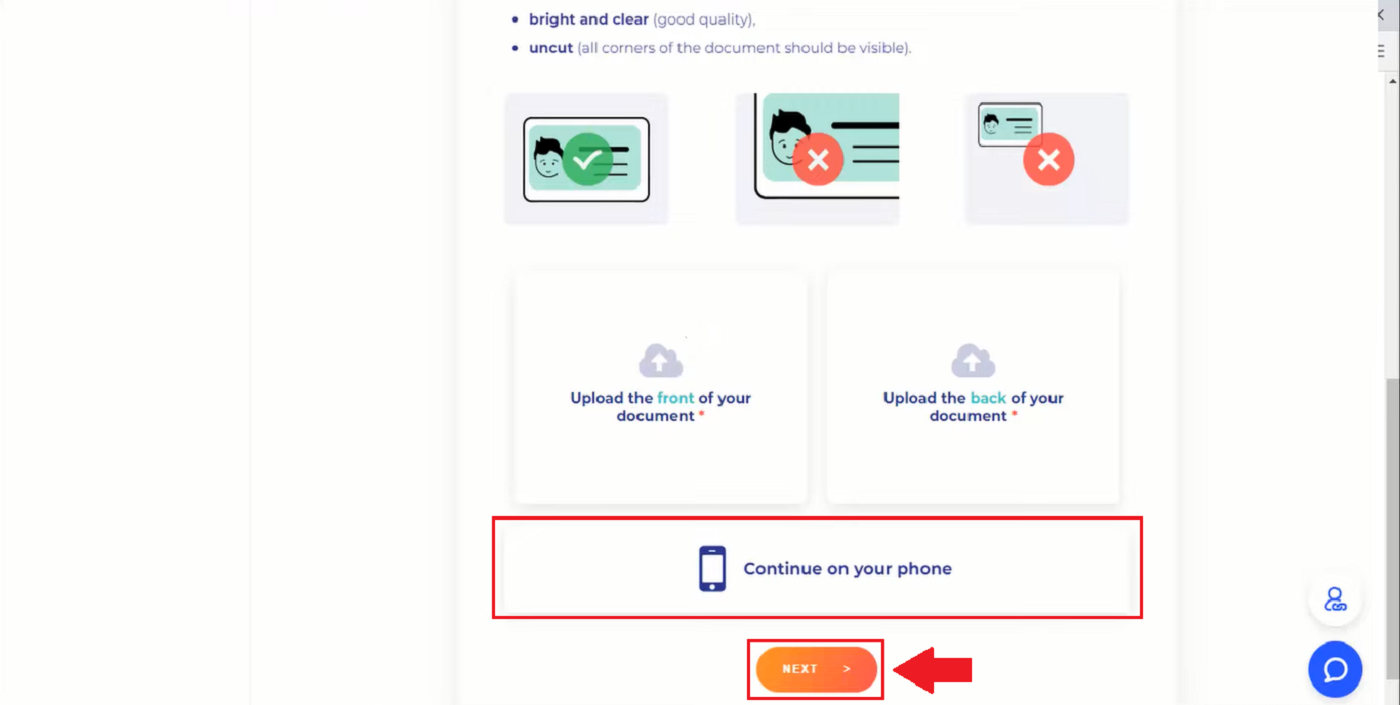
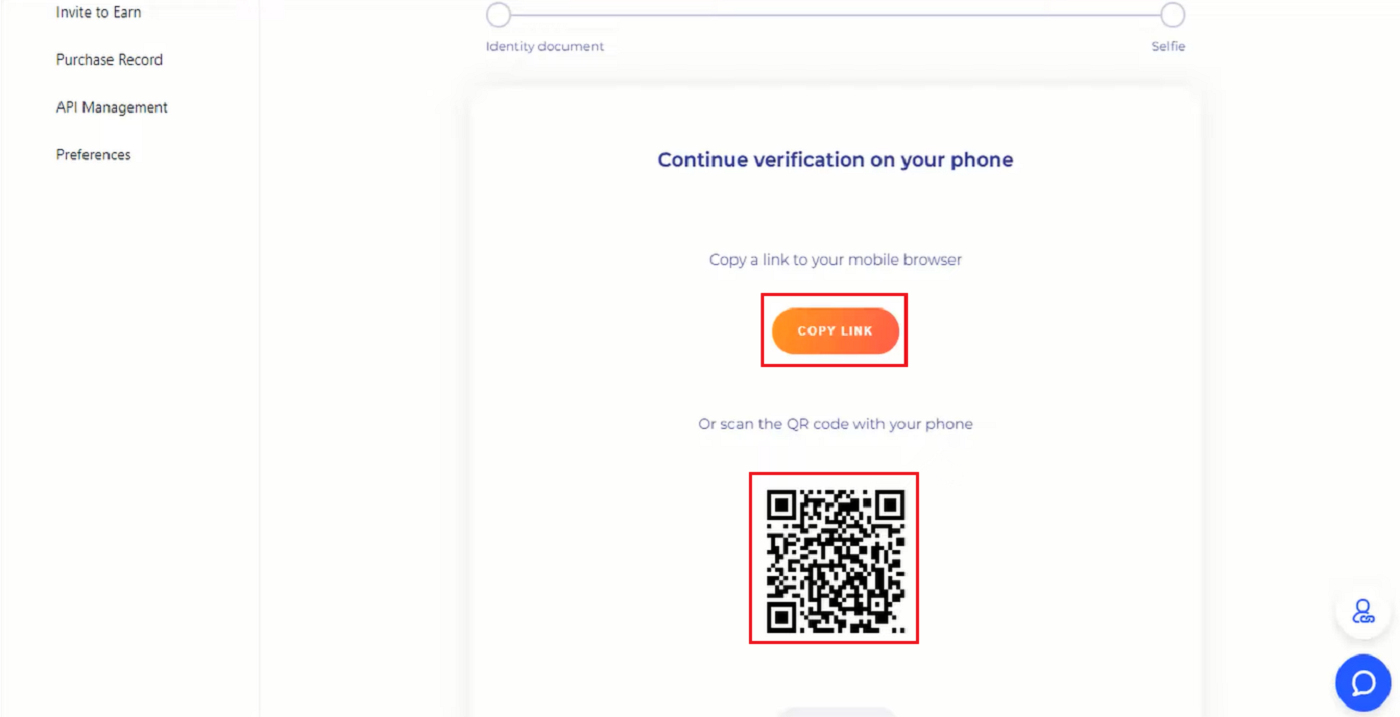
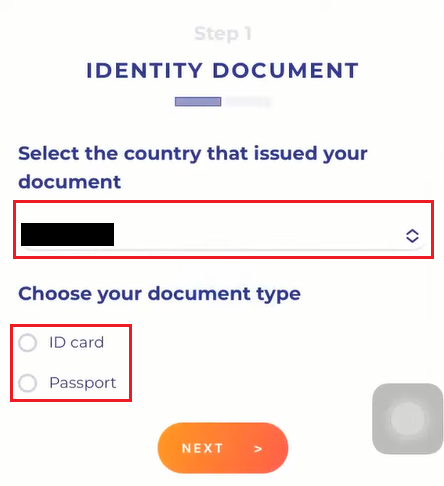
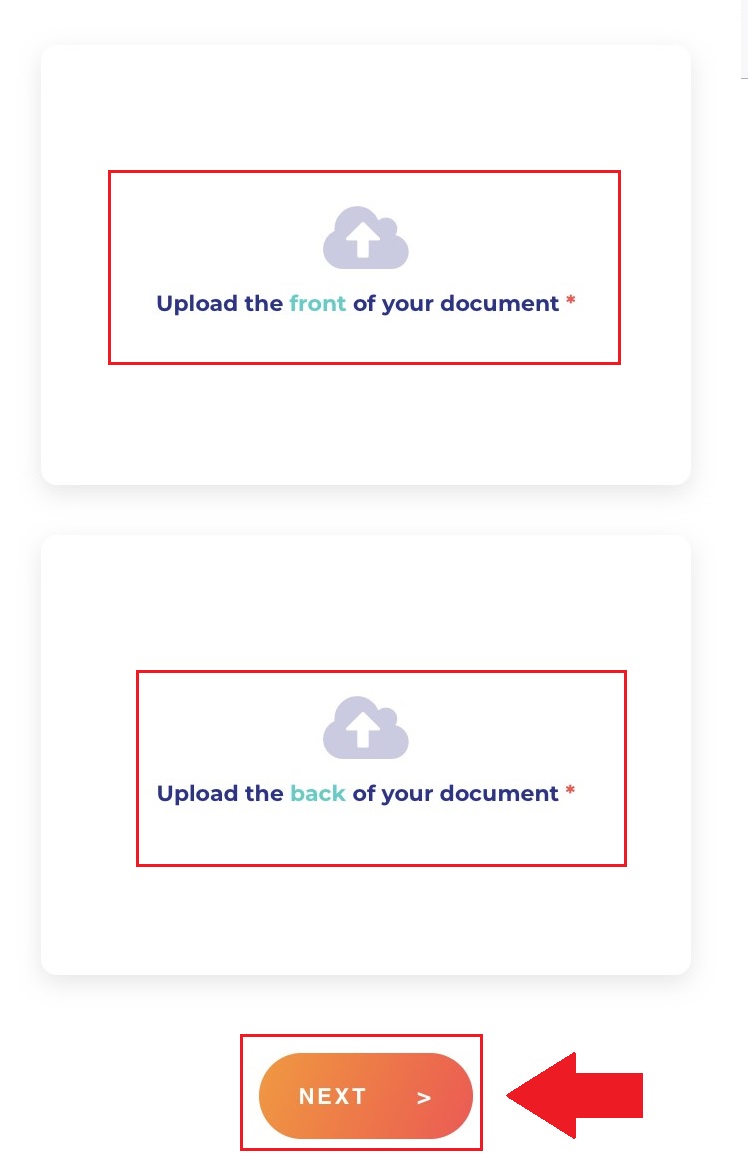
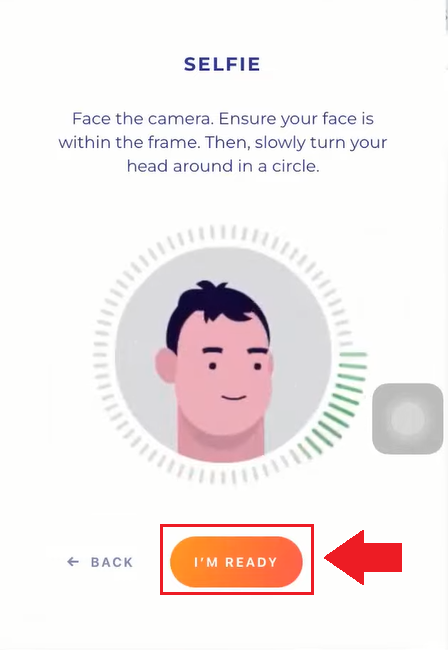
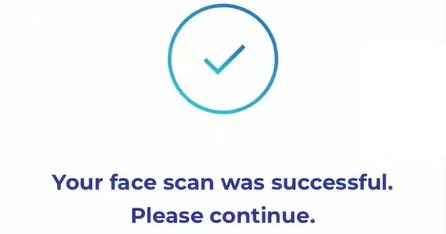

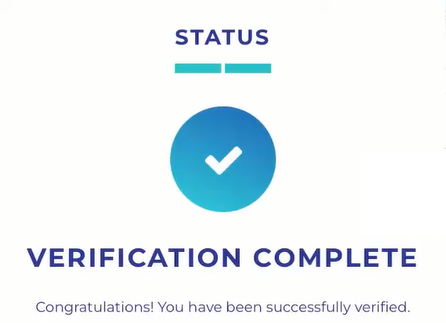
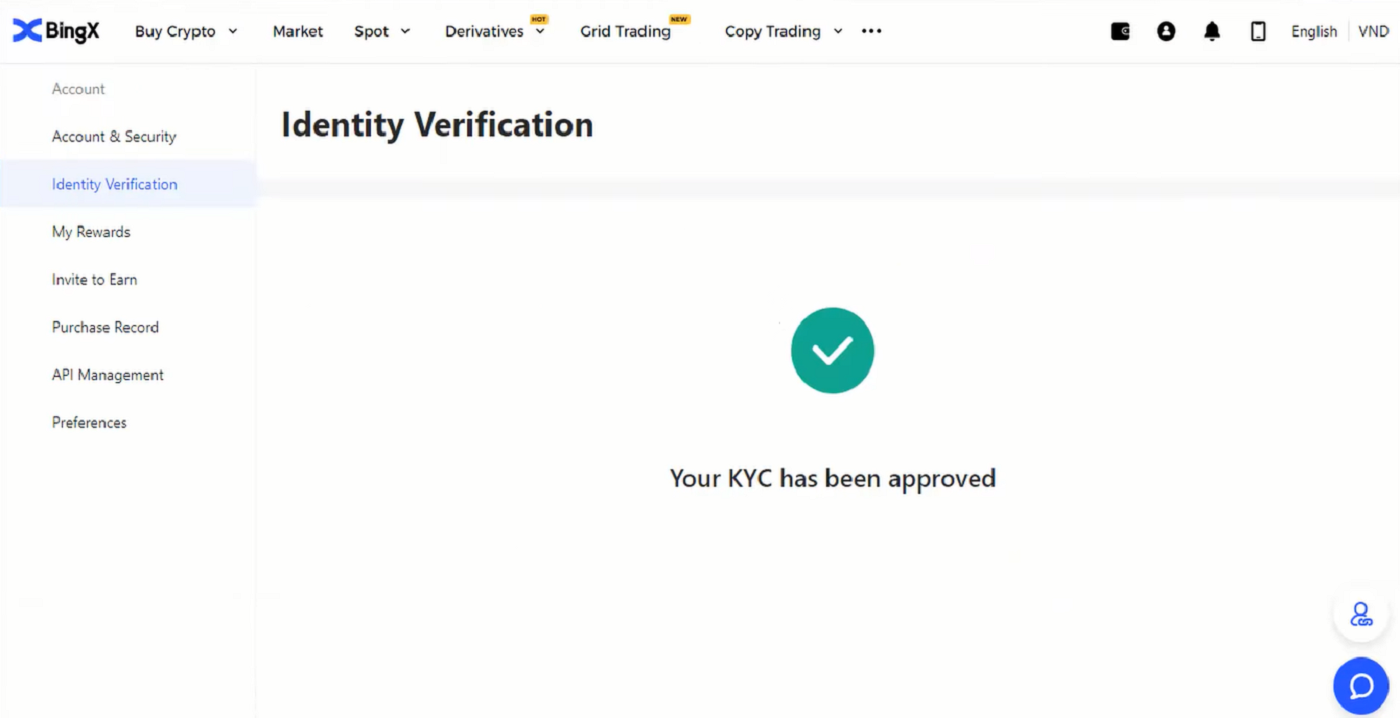
كيفية شراء وإيداع العملات المشفرة في BingX
إيداع العملات المشفرة في BingX
1. في الصفحة الرئيسية، انقر فوق [الأصول] في الزاوية اليمنى أدناه.
2. في نافذة محفظة الأصول، انقر فوق علامة التبويب [الإيداع] .
3. في قسم البحث ، ابحث عن العملة المشفرة التي ترغب في إيداعها عن طريق كتابتها في هذه المنطقة.
4. في هذه الحالة نختار USDT. اكتبها في البحث كما هو موضح. عندما يظهر رمز USDT، انقر فوقه. 5. يرجى مراجعة دليل مستخدم الإيداع والسحب
بعناية . انقر فوق مربع الاختيار الذي قرأت فيه الشروط والأحكام. ثم انقر فوق [موافق] .
6. بعد الموافقة على شروط وأحكام دليل مستخدم الإيداع والسحب. اختر TRC20 بالنقر فوقه وأدخل عنوان إيداع BingX الخاص بك إلى منصة السحب، عن طريق لصق رمز الاستجابة السريعة أو مسحه ضوئيًا. وبعد ذلك، يرجى الانتظار حتى يتم إضافة أصولك.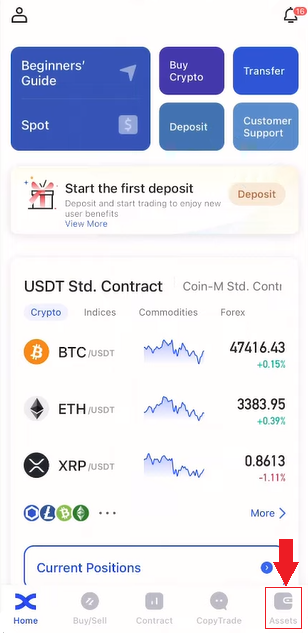
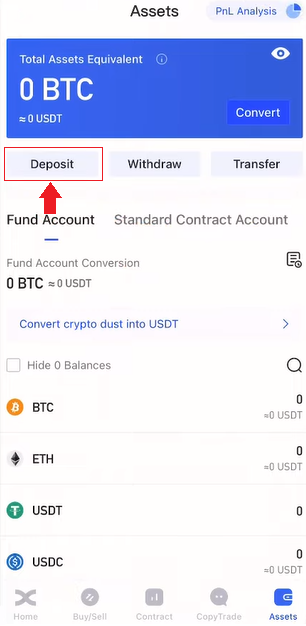
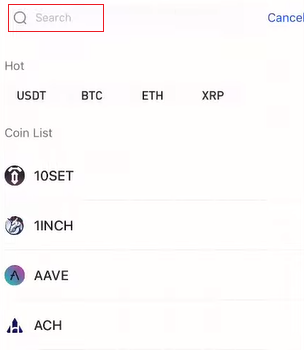
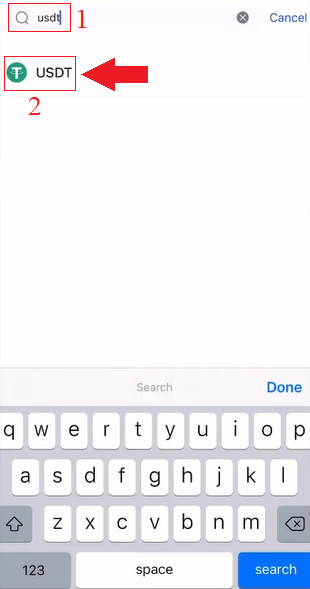
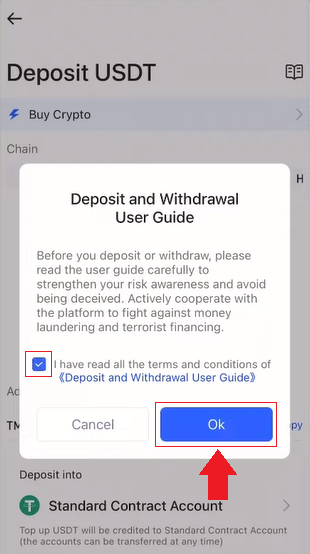
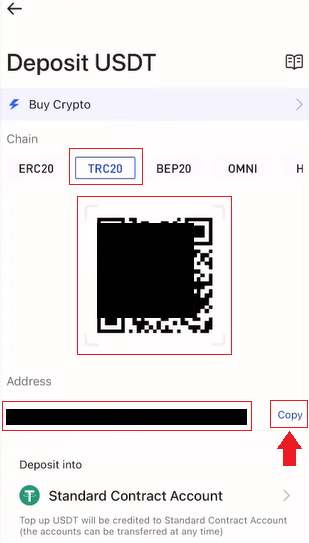
7. يُرجى مراجعة النصائح لمعرفة المزيد عن الإيداع والتحويل عند ظهور نافذة النصائح. 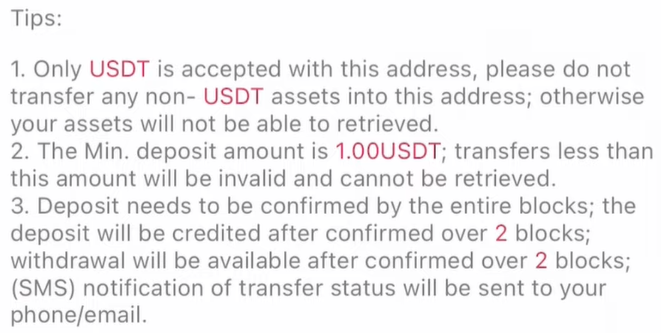
شراء العملات المشفرة على BingX باستخدام بطاقة الائتمان
1. انقر فوق [شراء العملات المشفرة] .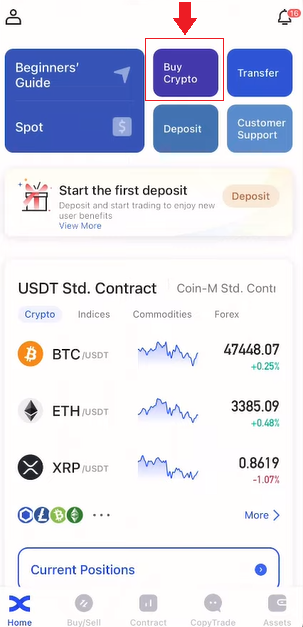
2. في قسم Spot، انقر فوق شريط [شراء العملات المشفرة باستخدام بطاقة الائتمان] . 3. اختر USDT للتبادل. انقر على السهم لأسفل لتحديد الدولار الأمريكي أسفل المبلغ. 4. حدد العملة الورقية لبلدك. هنا نختار الدولار الأمريكي. 5. في الشريط المجاور للدولار الأمريكي، أدخل [المبلغ] الذي ترغب في شرائه. بعد إدخال المبلغ، انقر فوق [شراء] . سيتم تحويل المبلغ تلقائيًا من الدولار الأمريكي إلى USDT كما هو موضح في قسم Estimated . 6. يرجى مراجعة اتفاقية المخاطر بعناية، وانقر فوق علامة الاختيار الموجودة في لقد قرأت وأوافق على بيان الإفصاح. ثم انقر فوق زر [موافق] كما هو موضح. 7. بعد الموافقة على اتفاقية المخاطر، ستستمر في إدخال بريدك الإلكتروني في قسم [البريد الإلكتروني] . ثم انقر فوق [متابعة] .
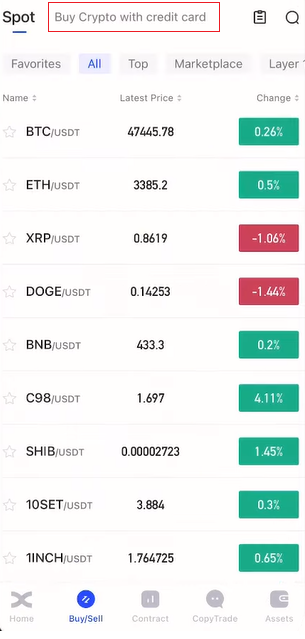
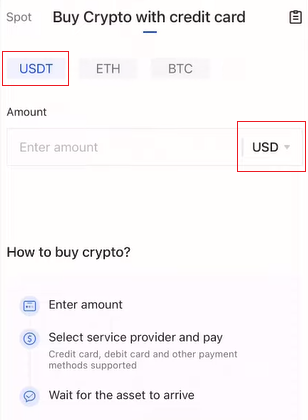
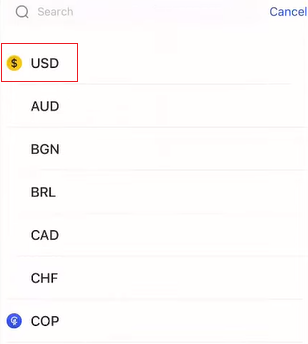
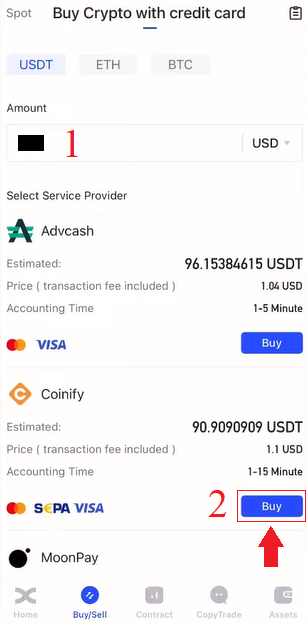
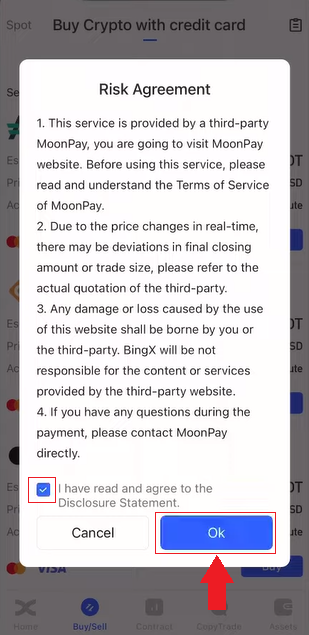
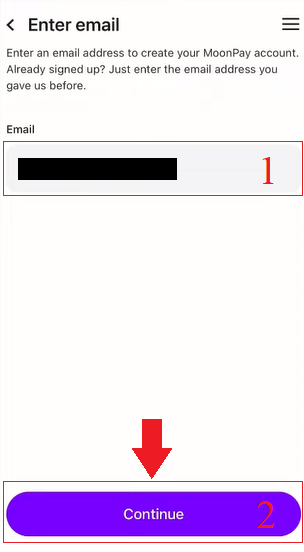
شراء العملات المشفرة على BingX باستخدام P2P
١. في الصفحة الرئيسية، انقر على [إيداع/شراء عملة مشفرة].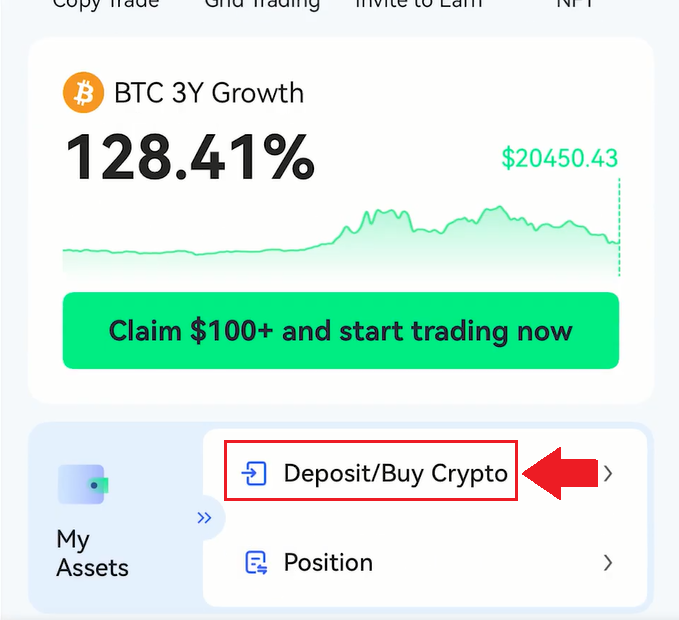
٢. انقر على [نظير إلى نظير] . 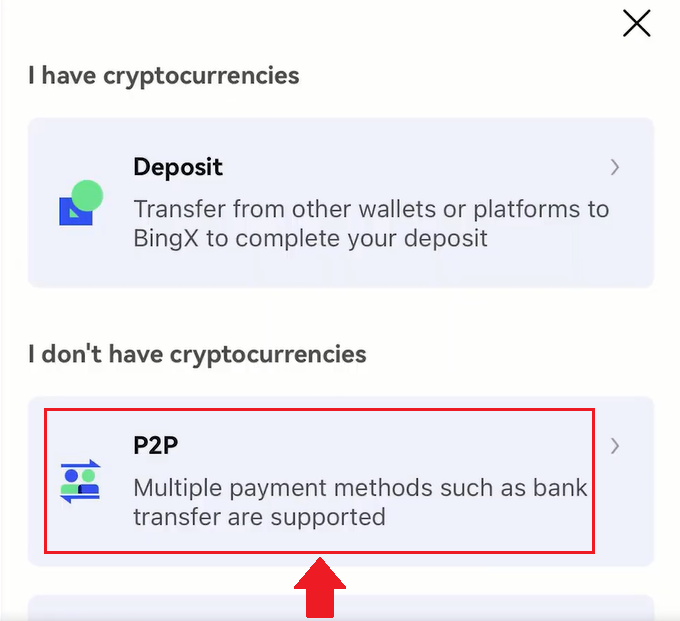
٣. أدخل القيمة النقدية أو مبلغ USDT الذي ترغب بشرائه في تبويب [شراء] ، ثم انقر على [شراء بدون رسوم] لإتمام الطلب. 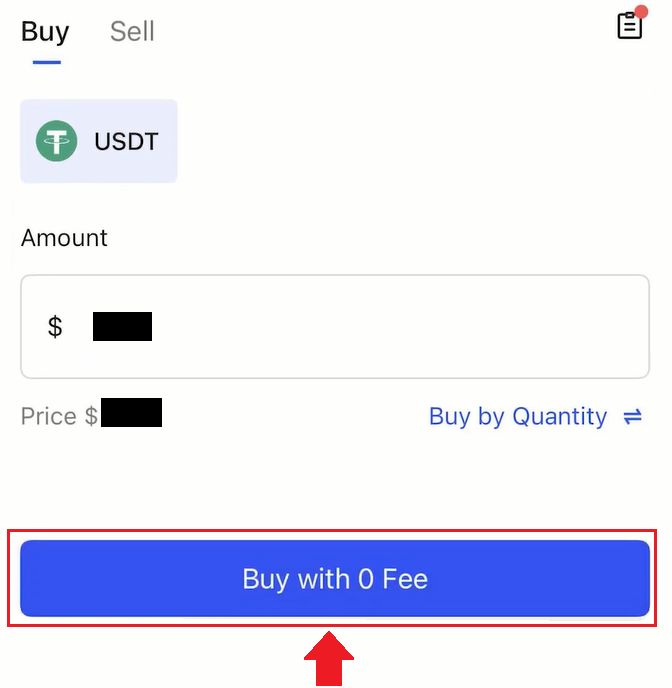
٤. حدد طريقة الدفع وانقر على [شراء] . 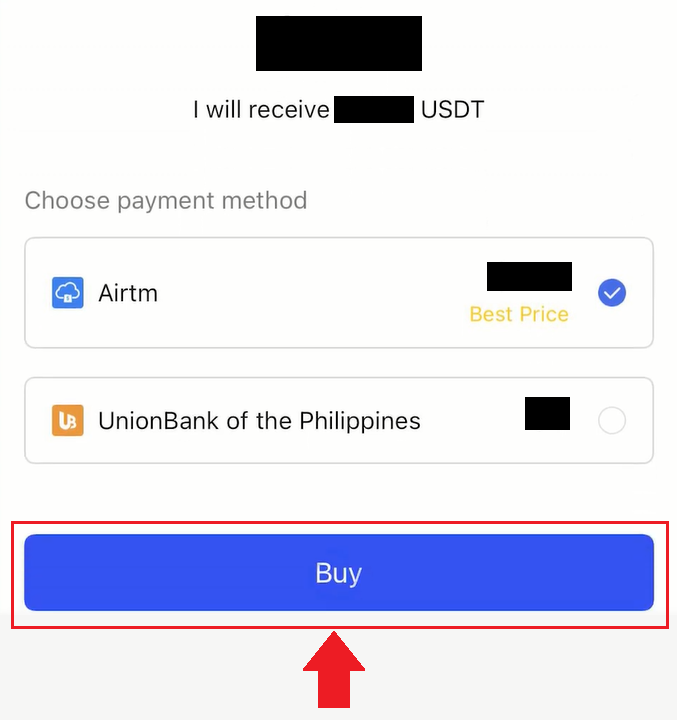
٥. بعد إنشاء الطلب، انقر على [دفع] واطلب معلومات الدفع من البائع. 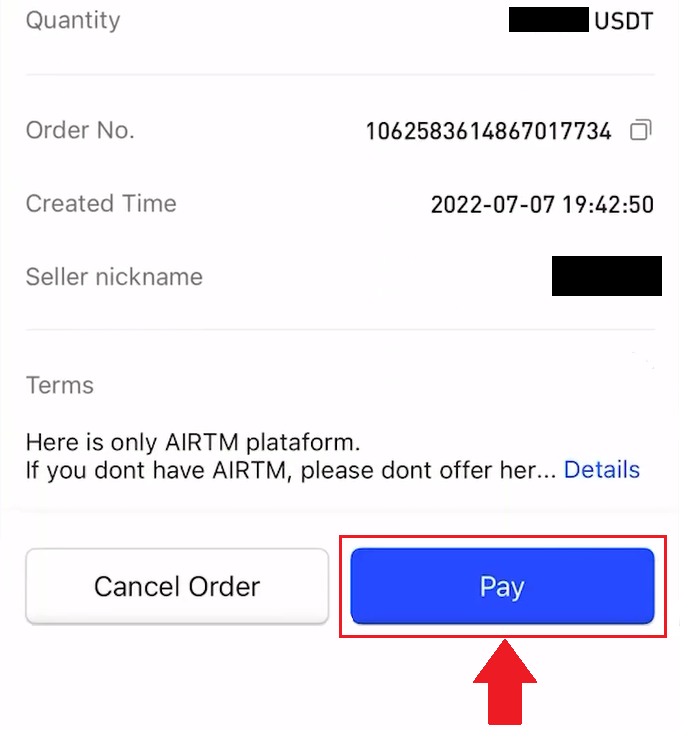
٦. قم بالدفع على منصة الطرف الثالث المقابلة بعد استلام معلومات الدفع. 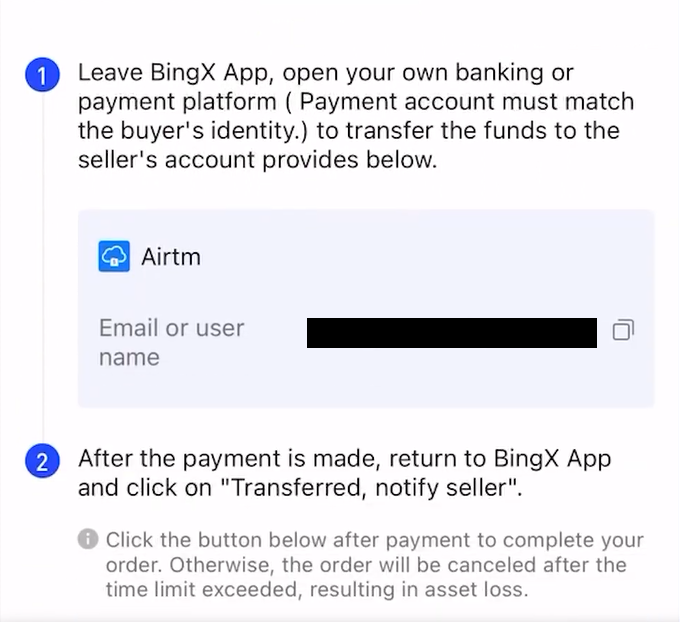
٧. بعد إتمام الدفع، انقر على [تم التحويل، إشعار البائع] في صفحة الطلب وانتظر تأكيد البائع لاستلام دفعتك.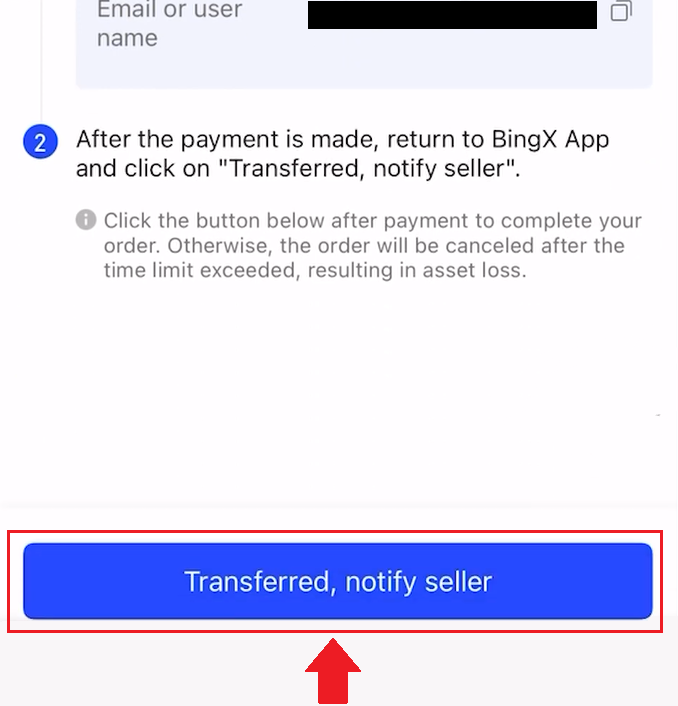
كيفية تداول العملات المشفرة على BingX
كيفية تداول Spot على BingX
ما هو التداول الفوري؟يشير التداول الفوري إلى التداول المباشر للعملات المشفرة، حيث يمكن للمستثمرين شراء العملات المشفرة في السوق الفورية والاستفادة من ارتفاع قيمتها.
ما أنواع الأوامر التي يدعمها التداول الفوري؟
أمر السوق: يشتري المستثمرون أو يبيعون العملات المشفرة بسعر السوق الحالي.
أمر الحد: يشتري المستثمرون أو يبيعون العملات المشفرة بسعر محدد مسبقًا.
كيفية بيع العملات المشفرة على BingX
1. ادخل إلى صفحة التداول أو انتقل إلى تطبيق BingX Exchange . اختر وانقر على أيقونة [Spot] . 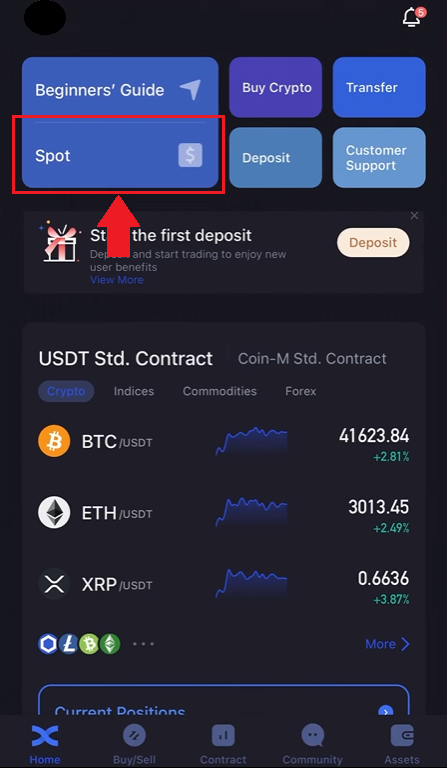
2. اختر أولاً أيقونة [Buy/Sell] في أسفل الصفحة ثم اختر علامة التبويب [All] أسفل Spot. يمكنك الآن تحديد زوج تداول أو إدخال زوجك المفضل في شريط البحث من خلال البحث عن أيقونة التكبير في أعلى اليمين. 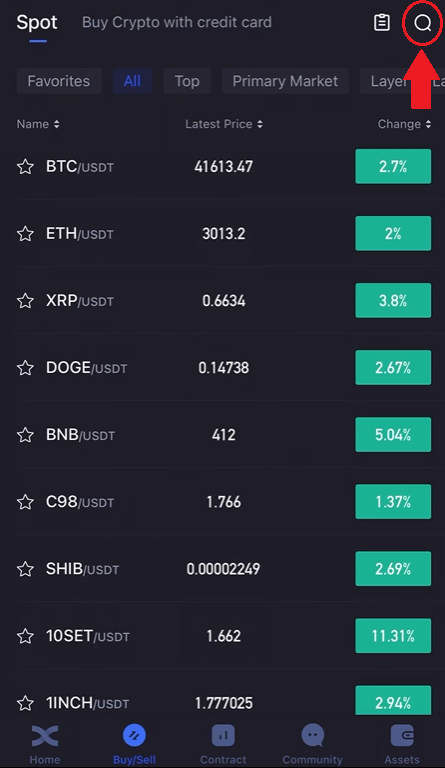
3. على سبيل المثال، يمكنك وضع ADA عن طريق كتابة ADA في قسم البحث، ثم اختر ADA/USDT عندما يظهر أسفل شريط البحث. 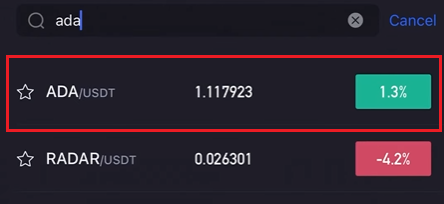
4. اختر اتجاه المعاملة بيع بالنقر على أيقونة [Sell] أدناه. 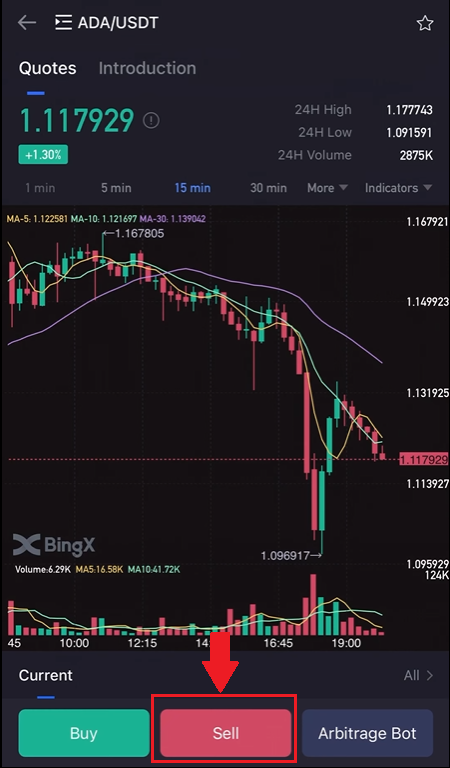
5. في شريط الأرقام، يرجى تأكيد [Input Amount] (1) بالنقر على أيقونة [Sell ADA] في الأسفل (2).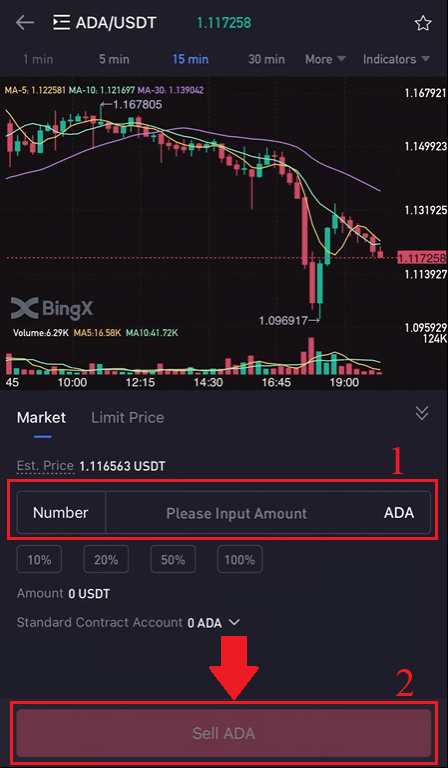
كيفية شراء العملات المشفرة على BingX
١. ادخل إلى صفحة التداول أو انتقل إلى تطبيق BingX Exchange . اختر وانقر على أيقونة [Spot] . 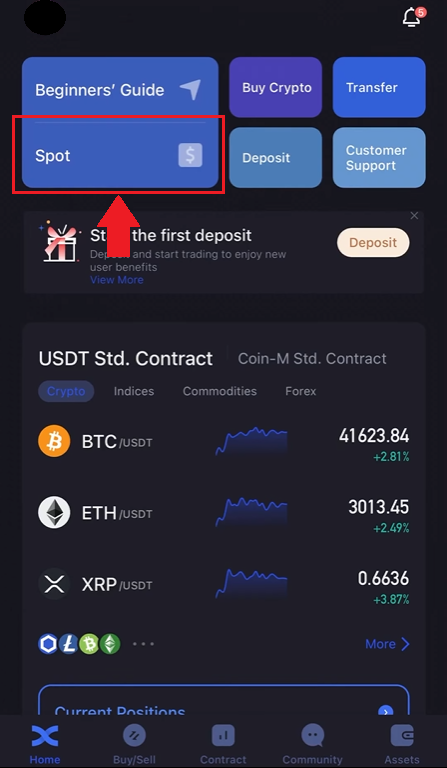
٢. اختر أولاً أيقونة [Buy/Sell] في أسفل الصفحة ثم اختر علامة التبويب [All] أسفل Spot. يمكنك الآن تحديد زوج تداول أو إدخال زوجك المفضل في شريط البحث بالبحث عن أيقونة التكبير في أعلى اليمين. 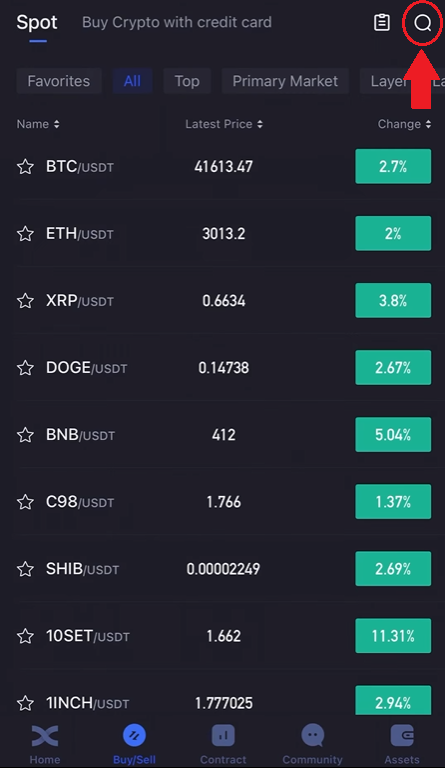
٣. على سبيل المثال، يمكنك وضع ADA بكتابة ADA في قسم البحث، ثم اختيار ADA/USDT عندما يظهر أسفل شريط البحث. 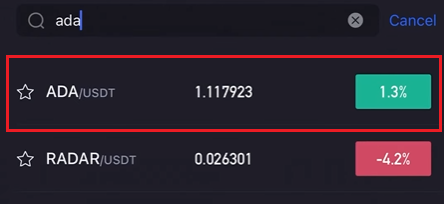
٤. اختر اتجاه المعاملة "شراء" بالنقر على أيقونة "شراء" أدناه. 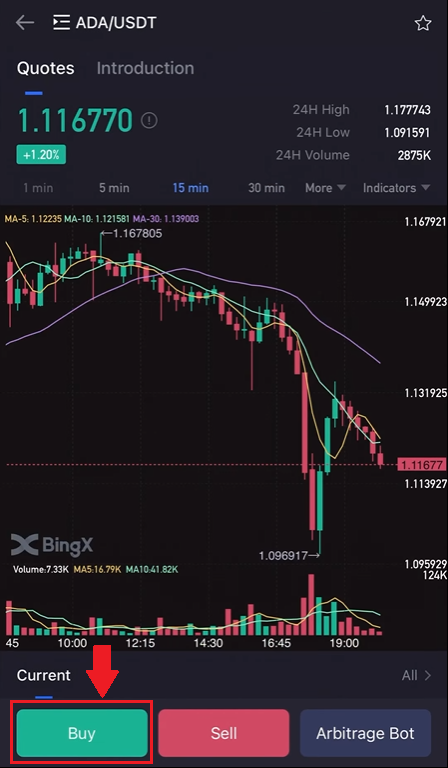
٥. في شريط الأرقام، يُرجى تأكيد مبلغ الإدخال (١) بالنقر على أيقونة "شراء ADA" في الأسفل (٢).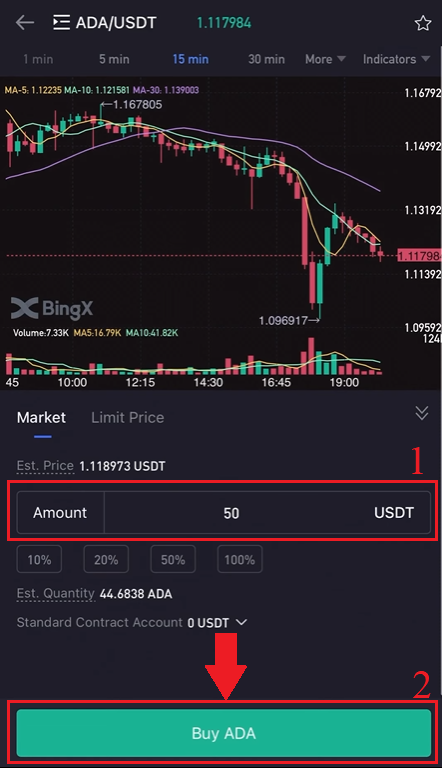
كيفية عرض المفضلة على BingX
١. أولًا، ضمن قسم "السوق الفوري"، اختر أيقونة [شراء/بيع] أسفل الصفحة، ثم اختر تبويب [الكل] أسفل "السوق الفوري". 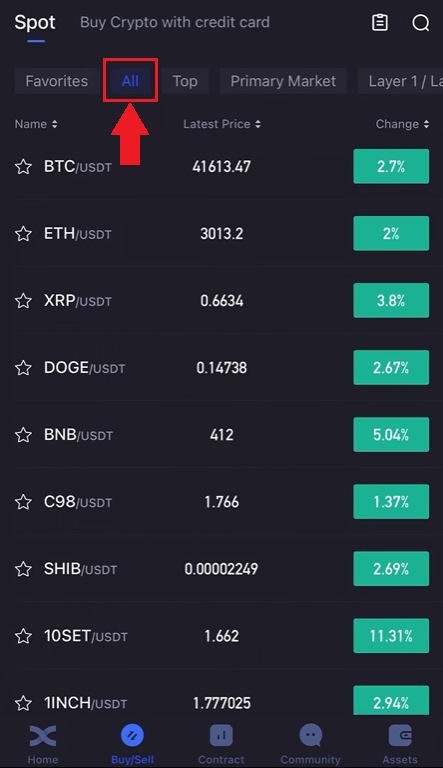
٢. اختر زوج تداول أو أدخل زوج التداول المفضل لديك في شريط البحث بالبحث عن أيقونة التكبير أعلى اليمين. على سبيل المثال، اختر ADA/USDT واكتبه.

٣. لمعرفة زوج العملات المشفرة الذي ظهر في سجل البحث، انقر على النجمة البيضاء أمام الرمز لتغيير لونها إلى الأصفر.
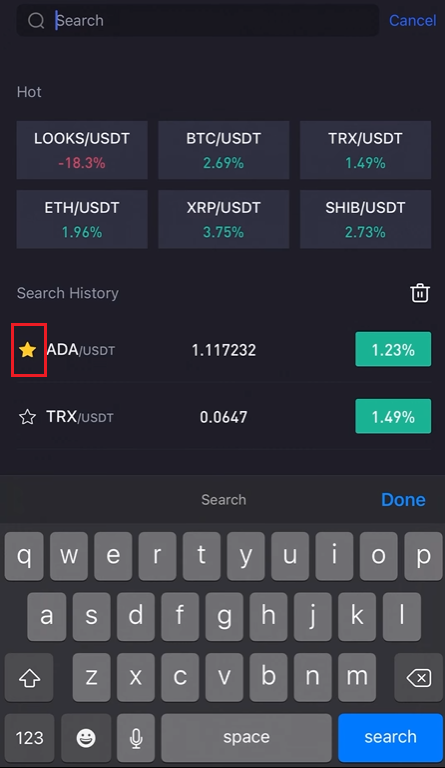
٤. يمكنك التحقق من زوج العملات المشفرة المفضل لديك بالنقر على تبويب "المفضلة" أسفل صفحة "السوق الفوري" كما هو موضح.
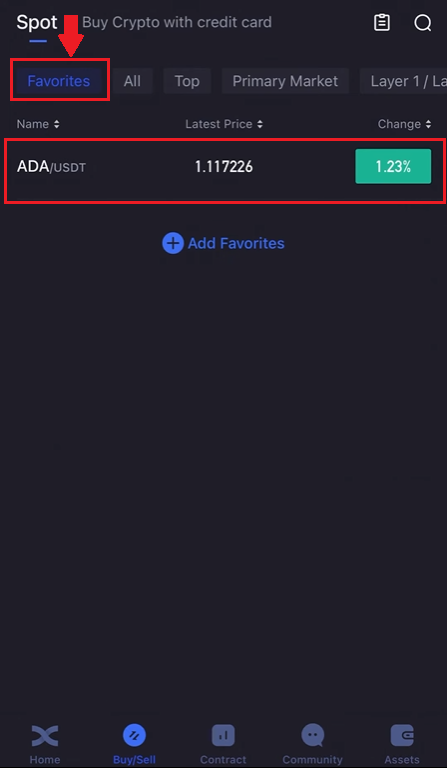
١١١١١١-١١١١١١-٢٢٢٢٢-٣٣٣٣٣-٤٤٤٤٤
كيفية بدء التداول الشبكي على BingX
ما هو التداول الشبكي؟التداول الشبكي هو نوع من استراتيجيات التداول الكمي التي تُؤتمت عمليات البيع والشراء. صُمم لوضع أوامر في السوق على فترات زمنية محددة مسبقًا ضمن نطاق سعري مُحدد. وبشكل أكثر تحديدًا، يتم وضع الأوامر أعلى وأسفل سعر محدد وفقًا للوضع الحسابي أو الهندسي، مما يُنشئ شبكة من الأوامر بأسعار متزايدة أو متناقصة تدريجيًا. وبهذه الطريقة، يُنشئ شبكة تداول تشتري بسعر منخفض وتبيع بسعر مرتفع لتحقيق الأرباح. ما
أنواع التداول الشبكي؟
الشبكة الفورية: الشراء بسعر منخفض والبيع بسعر مرتفع تلقائيًا، مع الاستفادة من كل نافذة تحكيم في سوق متقلب.
شبكة العقود الآجلة: شبكة متقدمة تتيح للمستخدمين الاستفادة من الرافعة المالية لزيادة الهوامش والأرباح.
شروط
الاختبار الخلفي العائد السنوي 7 أيام: تستند المعلمات التي يتم ملؤها تلقائيًا إلى بيانات الاختبار الخلفي لمدة 7 أيام لزوج تداول معين، ولا ينبغي اعتبارها ضمانًا للعائد المستقبلي.
السعر H: الحد الأعلى لسعر الشبكة. لن يتم وضع أي أوامر إذا ارتفعت الأسعار فوق الحد الأعلى. (يجب أن يكون السعر H أعلى من السعر L).
السعر L: الحد الأدنى لسعر الشبكة. لن تُدخل أي أوامر إذا انخفضت الأسعار عن الحد الأدنى. (يجب أن يكون السعر L أقل من السعر H).
رقم الشبكة: عدد فترات الأسعار التي يُقسّم إليها نطاق السعر.
إجمالي الاستثمار: المبلغ الذي يستثمره المستخدمون في استراتيجية الشبكة.
الربح لكل شبكة (%): تُحسب الأرباح (بعد خصم رسوم التداول) المحققة في كل شبكة بناءً على المعايير التي يُحددها المستخدمون.
ربح المراجحة: الفرق بين أمر بيع وأمر شراء. الربح
والخسارة غير المحققة: الربح أو الخسارة الناتجة عن الأوامر المعلقة والمراكز المفتوحة.
مزايا ومخاطر تداول الشبكة.
- المزايا:
يشتري تلقائيًا بسعر منخفض ويبيع بسعر مرتفع على مدار الساعة طوال أيام الأسبوع، دون الحاجة إلى مراقبة السوق.
يستخدم روبوت تداول يوفر لك الوقت أثناء مراقبة انضباط التداول.
لا يتطلب أي خبرة في التداول الكمي، وهو مناسب للمبتدئين.
يتيح إدارة المواقف ويقلل من مخاطر السوق.
تتمتع Futures Grid بميزتين إضافيتين على Spot Grid:
استخدام أكثر مرونة للأموال.
رافعة مالية أعلى، وأرباح مكبرة.
- المخاطر:
إذا انخفض السعر عن الحد الأدنى في النطاق، فلن يستمر النظام في وضع الأمر حتى يعود السعر فوق الحد الأدنى في النطاق.
إذا تجاوز السعر الحد الأعلى في النطاق، فلن يستمر النظام في وضع الأمر حتى يعود السعر دون الحد الأعلى في النطاق.
استخدام الأموال غير فعال. تضع استراتيجية الشبكة أمرًا بناءً على نطاق السعر ورقم الشبكة الذي يحدده المستخدم، إذا كان رقم الشبكة المحدد مسبقًا منخفضًا للغاية وتذبذب السعر بين فترة سعرية، فلن يُنشئ الروبوت أي أمر.
ستتوقف استراتيجيات الشبكة عن العمل تلقائيًا في حالة إلغاء الإدراج أو تعليق التداول أو أي حوادث أخرى.
إخلاء المسؤولية عن المخاطر: تخضع أسعار العملات المشفرة لمخاطر سوقية عالية وتقلبات أسعار. يجب عليك الاستثمار فقط في المنتجات التي تعرفها والتي تفهم المخاطر المرتبطة بها. يجب عليك دراسة خبرتك الاستثمارية ووضعك المالي وأهدافك الاستثمارية وقدرتك على تحمل المخاطر بعناية واستشارة مستشار مالي مستقل قبل القيام بأي استثمار. هذه المادة هي للإشارة فقط ولا ينبغي تفسيرها على أنها نصيحة مالية. الأداء السابق ليس مؤشرًا موثوقًا للأداء المستقبلي. قيمة استثمارك قابلة للانخفاض والارتفاع، وقد لا تسترد المبلغ الذي استثمرته. أنت وحدك المسؤول عن قراراتك الاستثمارية. BingX غير مسؤولة عن أي خسارة قد تتكبدها نتيجة الاستثمار على المنصة. لمزيد من المعلومات، يُرجى مراجعة شروط الاستخدام وتحذير المخاطر .
كيفية استخدام استراتيجية السيارات
1. في الصفحة الرئيسية، انتقل إلى علامة التبويب [Spot] وانقر على السهم لأسفل بجوار الكلمة، ثم حدد [Grid Trading] . 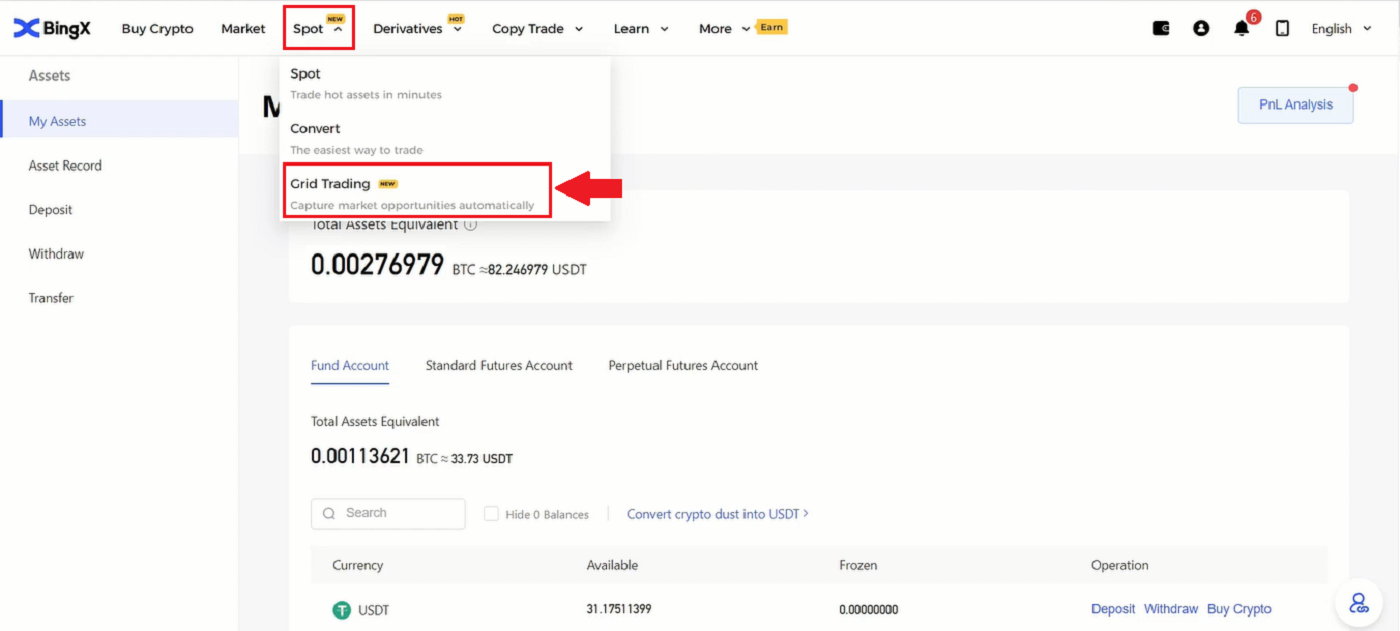
2. ثم في قسم BTC/USDT في أعلى يسار الصفحة، انقر على السهم لأسفل.
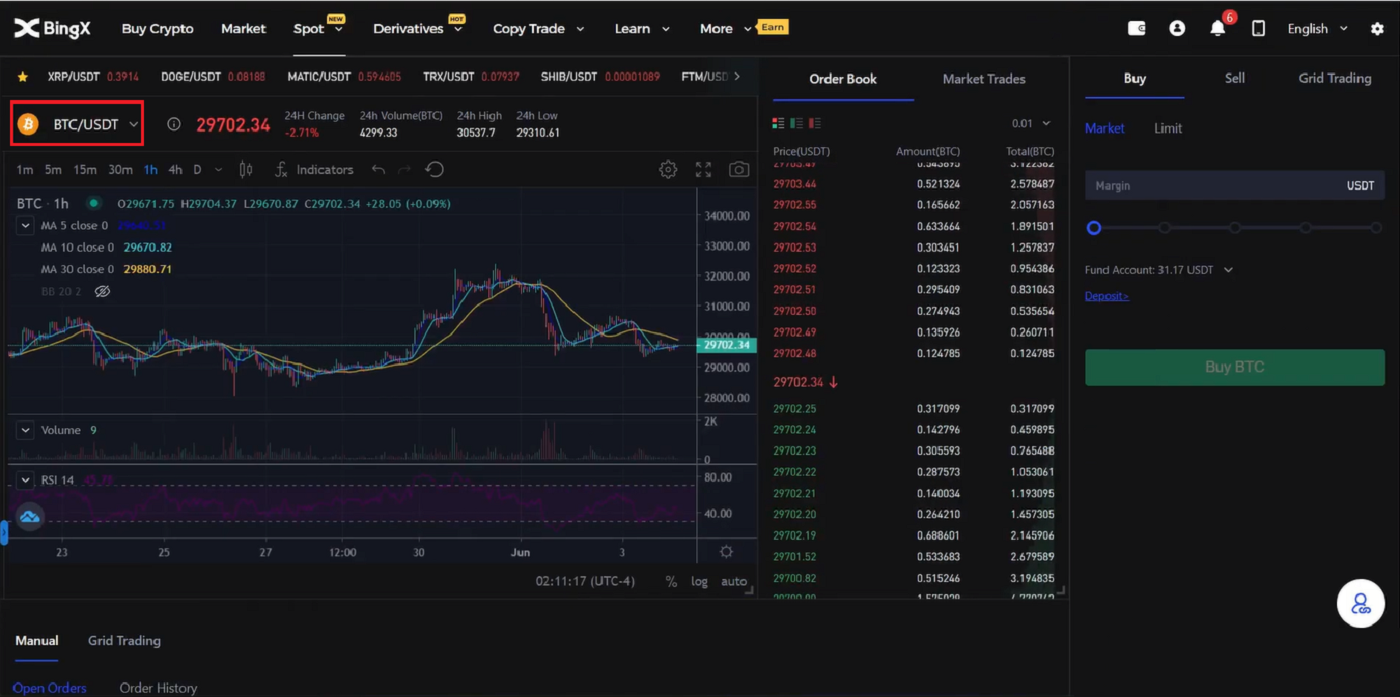
3. في قسم البحث، اكتب MATIC/USDT واختر MATIC/USDT عندما يظهر.
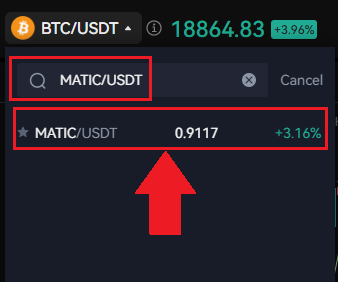
4. عندما تظهر نافذة جديدة، اختر [Grid Trading] ، وحدد [Auto] ، وفي قسم الاستثمار، أدخل المبلغ الذي ترغب في استثماره وانقر على أيقونة [Create] في الأسفل للتأكيد.
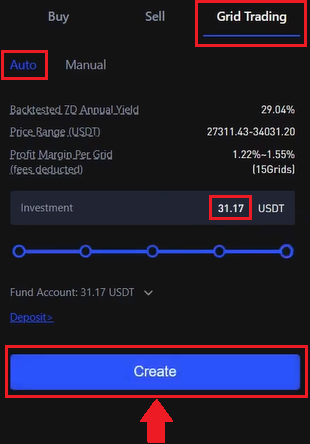
5. في قسم [Grid Trading] (1)، يمكنك عرض الصفقة الحالية والنقر على [Detail] (2).
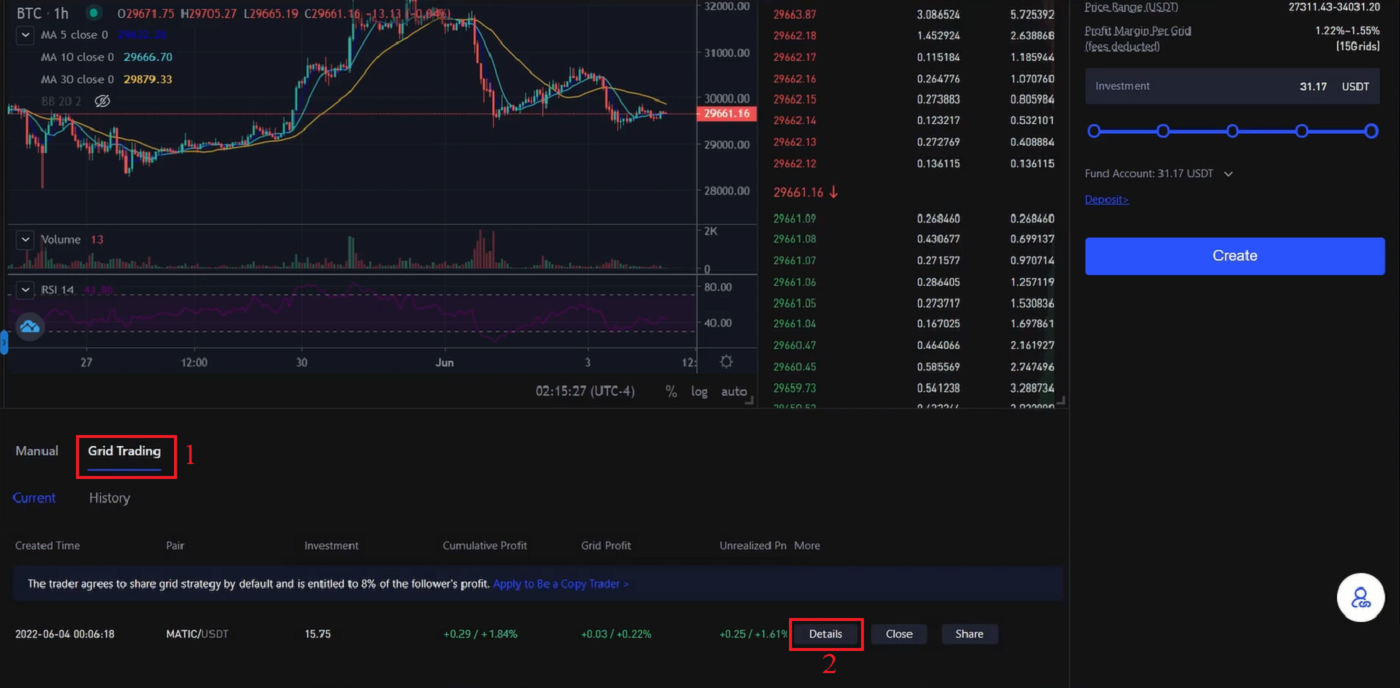
6. يمكنك الآن عرض تفاصيل الاستراتيجية .
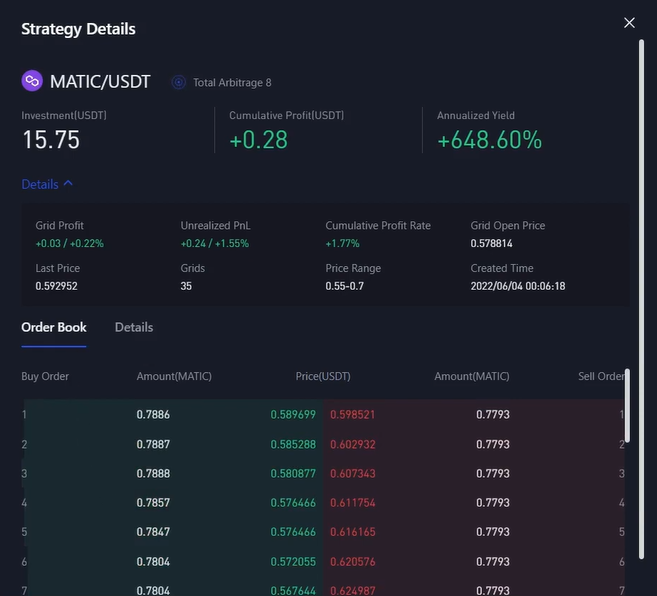
7. لإغلاق [ Grid Trading] ، ما عليك سوى النقر على أيقونة [Close] كما هو موضح.
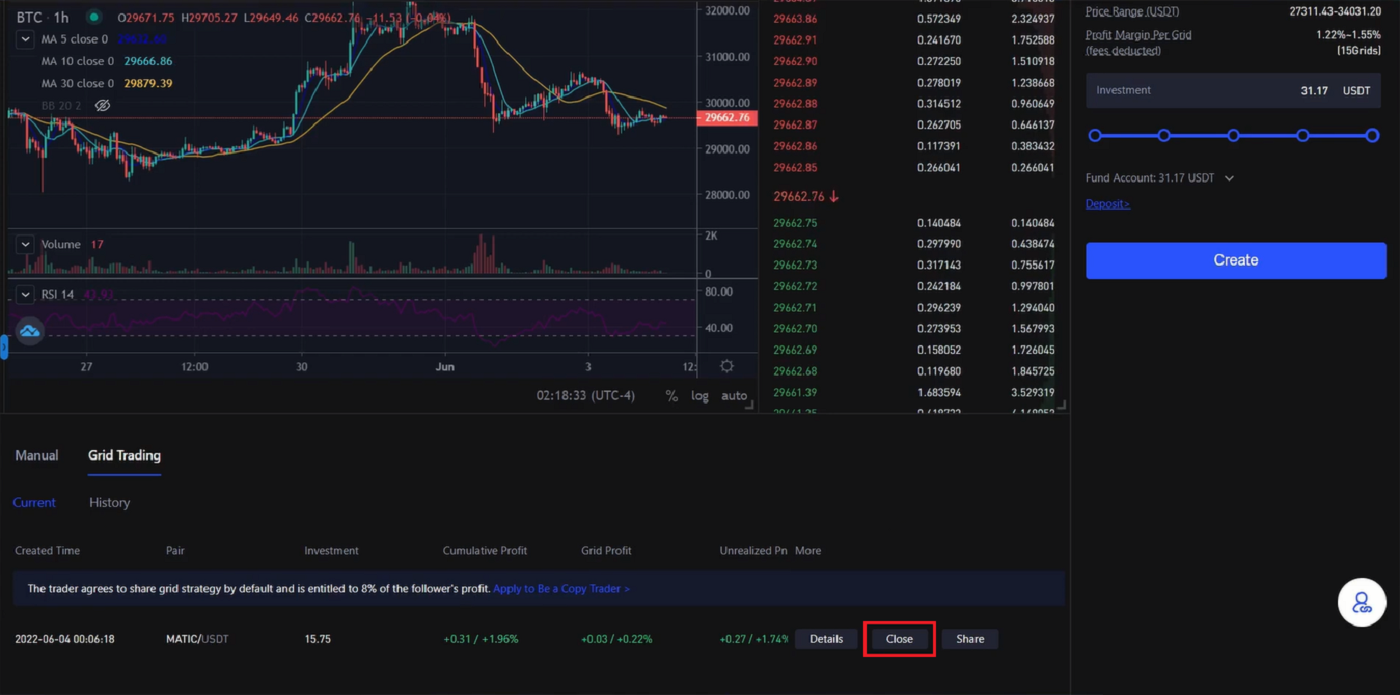
8. ستظهر لك نافذة تأكيد الإغلاق، قم بتحديد العلامة الموجودة على الإغلاق والبيع ، ثم انقر على أيقونة [تأكيد] للتحقق من قرارك.
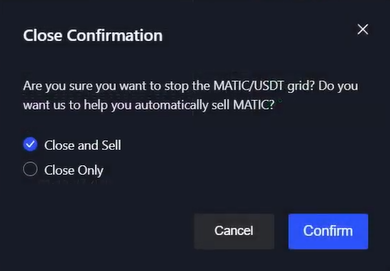
كيفية إنشاء الشبكة يدويًا
1. في الصفحة الرئيسية، انتقل إلى علامة التبويب [Spot] وانقر على السهم لأسفل بجوار الكلمة، ثم حدد [Grid Trading] . 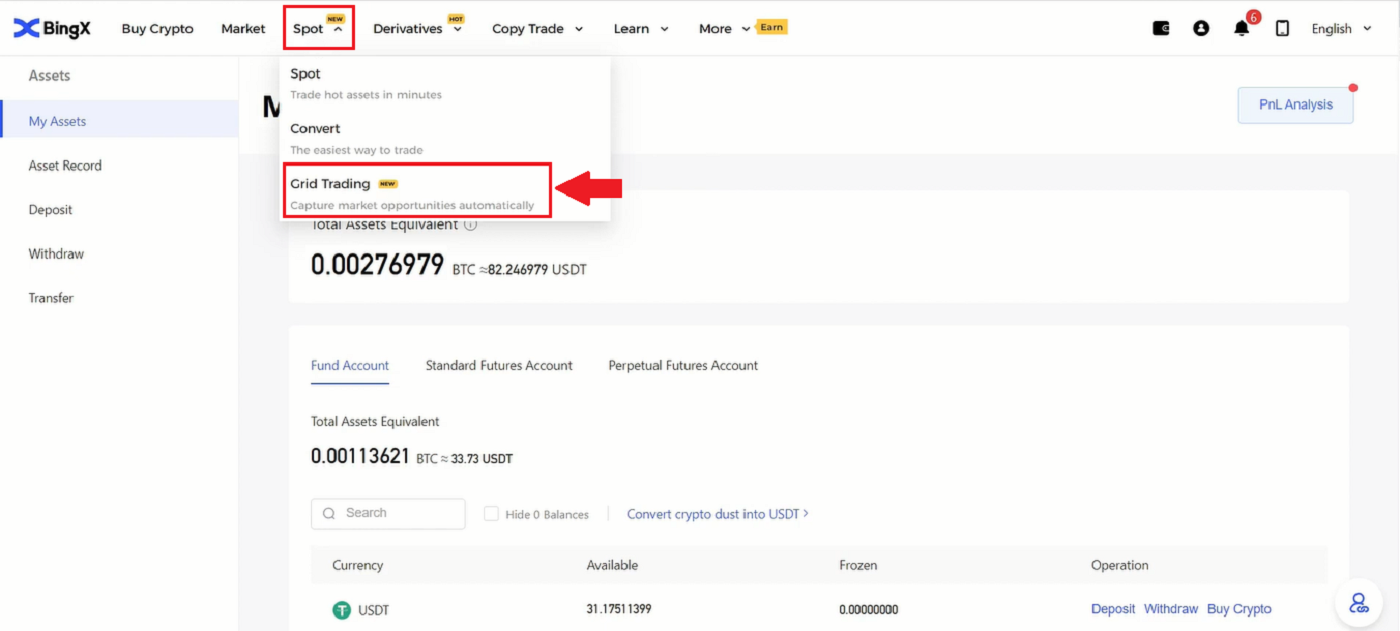
2. ثم في قسم BTC/USDT في أعلى يسار الصفحة، انقر على السهم لأسفل.
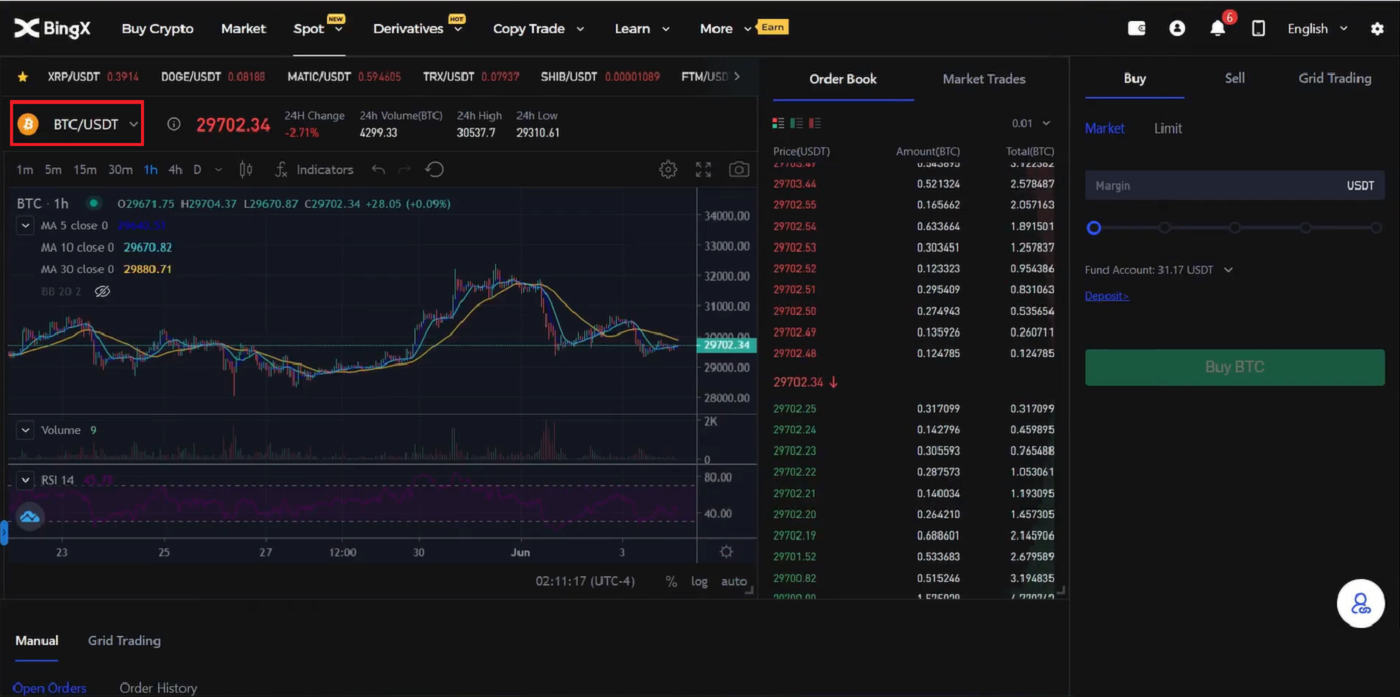
3. في قسم البحث، اكتب XRP/USDT، وحدد XRP/USDT أدناه عندما يظهر.
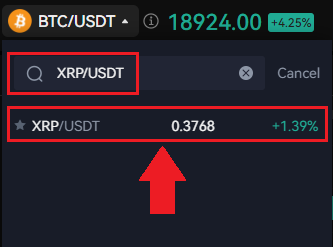
4. بعد ذلك يمكنك تداول Grid Trading يدويًا بالنقر فوق [Grid Trading] في أعلى يمين الصفحة. ثم انقر فوق [Manual] . أسفل قسم Manual، يمكنك إدخال نطاق السعر من السعر L والسعر H كتصميمك. يمكنك أيضًا إدخال [Grid Number] المطلوب يدويًا . في قسم Investment، اكتب مبلغ USDT الذي ترغب في تداوله. وأخيرًا، انقر فوق أيقونة [Create] للتأكيد.

5. عندما يظهر تأكيد أمر Grid، يمكنك المراجعة من زوج التداول إلى الاستثمار. إذا كان كل شيء صحيحًا، فانقر على أيقونة [تأكيد] للموافقة على القرار.
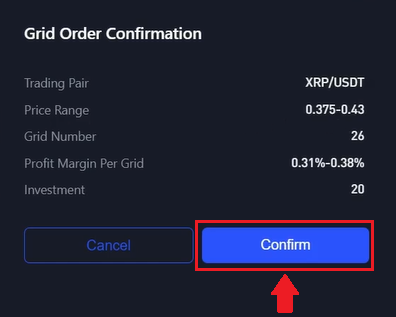
6. يمكنك ببساطة مراجعة تداول الشبكة اليدوي الخاص بك من خلال مراجعة تداول الشبكة الحالي باسم الزوج MATIC/USDT.
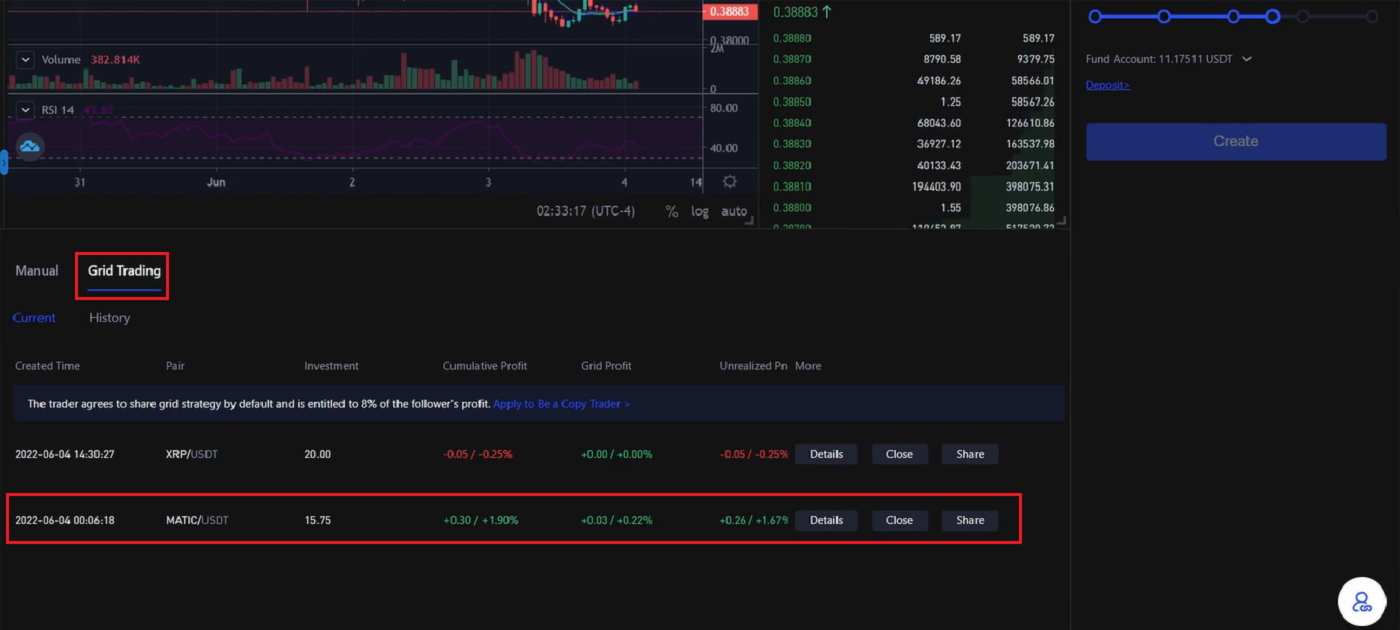
كيفية سحب العملات المشفرة من BingX
1. سجّل الدخول إلى حساب BingX الخاص بك، وانقر على [الأصول] - [سحب] .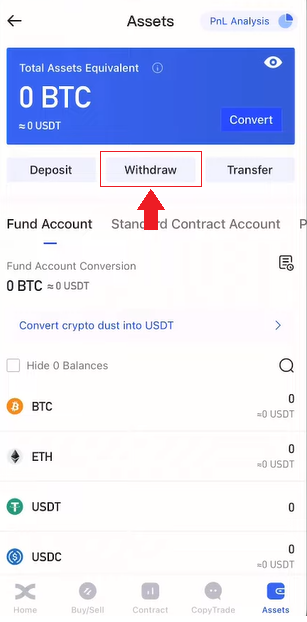
2. ابحث عن منطقة البحث في أعلى الصفحة.
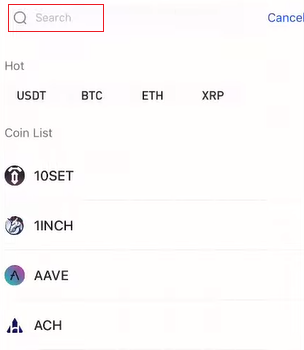
3. في البحث، اكتب USDT ثم اختر USDT عندما يظهر أدناه.
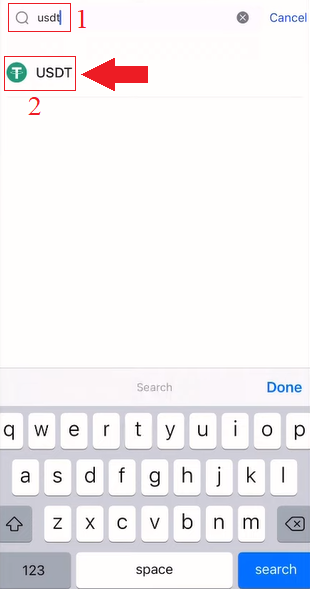
4. اختر [سحب] ثم انقر على علامة التبويب TRC20 .
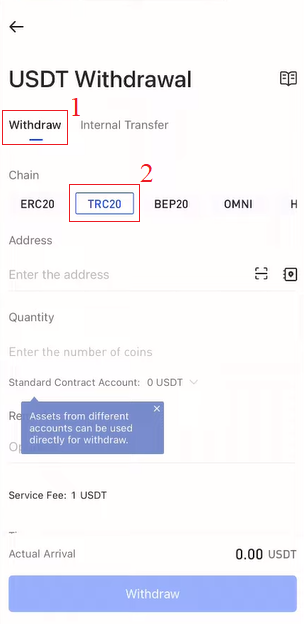
للتحويل من BingX Exchange إلى محفظتك الخاصة في تطبيق Binance، تحتاج أيضًا إلى فتح حساب تطبيق Bincance.
5. في تطبيق Binance، اختر [المحافظ] ثم انقر على علامة التبويب [العملة الفورية] وانقر على أيقونة [الإيداع] .
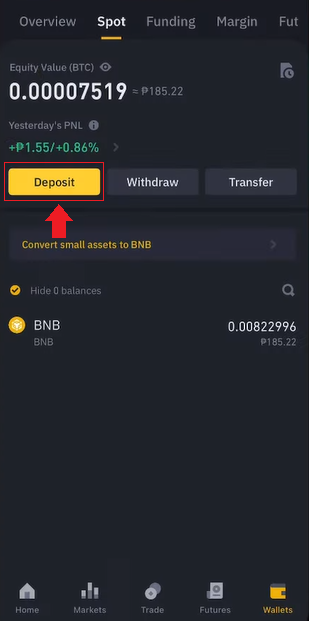
6. تظهر نافذة جديدة، اختر علامة التبويب [العملات المشفرة] وانقر على USDT .
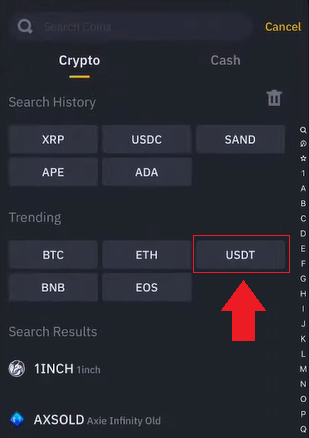
7. في صفحة إيداع USDT، اختر TRON (TRC20) .
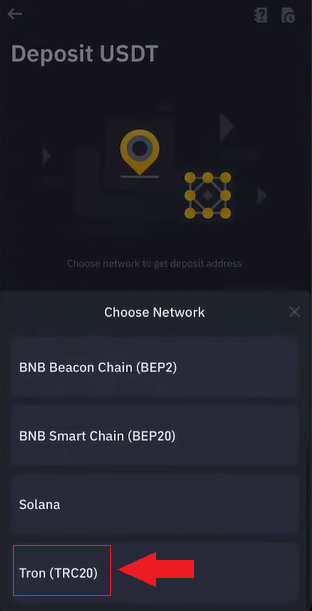
8. انقر على أيقونة نسخ العنوان، عنوان إيداع USDT كما هو موضح.
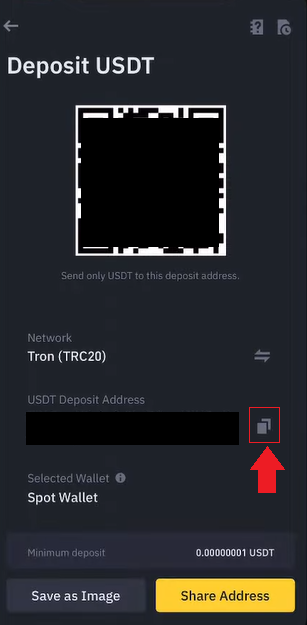
9. ارجع إلى تطبيق BingX Exchange، والصق عنوان إيداع USDT الذي نسخته سابقًا من Binance إلى "العنوان". أدخل الكمية التي ترغب بها، ثم انقر فوق [سحب] ، ثم أكمل ذلك بالنقر فوق [سحب] في أسفل الصفحة.
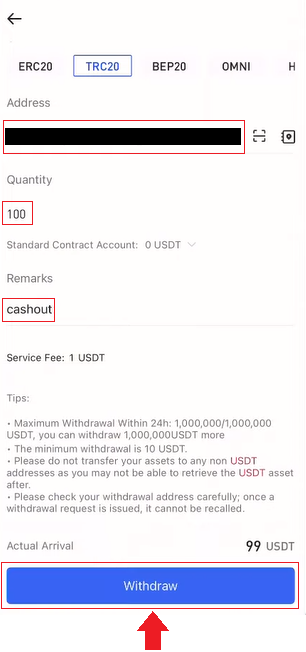
الأسئلة الشائعة
تسجيل
هل يشترط تنزيل البرنامج على الكمبيوتر أو الهاتف الذكي؟
لا، ليس ضروريًا. ما عليك سوى تعبئة النموذج على موقع الشركة للتسجيل وإنشاء حساب فردي.
لماذا لا أستطيع تلقي الرسائل النصية القصيرة؟
قد يكون سبب المشكلة ازدحام شبكة الهاتف المحمول، يُرجى المحاولة مرة أخرى بعد ١٠ دقائق.
مع ذلك، يمكنك محاولة حل المشكلة باتباع الخطوات التالية:
١. يُرجى التأكد من أن إشارة الهاتف تعمل بشكل جيد. إذا لم تكن كذلك، يُرجى الانتقال إلى مكان تتوفر فيه إشارة جيدة على هاتفك؛
٢. إيقاف خاصية القائمة السوداء أو أي طريقة أخرى لحظر الرسائل النصية؛
٣. فعّل وضع الطيران على هاتفك، ثم أعد تشغيله، ثم أوقفه.
إذا لم تُجدِ أيٌّ من الحلول المُقدمة نفعًا في حل مشكلتك، يُرجى إرسال تذكرة.
لماذا لا أستطيع تلقي رسائل البريد الإلكتروني؟
إذا لم تستلم بريدك الإلكتروني، يمكنك تجربة الخطوات التالية:
1. تحقق مما إذا كان بإمكانك إرسال واستقبال رسائل البريد الإلكتروني بشكل طبيعي في عميل البريد الإلكتروني الخاص بك؛
2. يرجى التأكد من صحة عنوان بريدك الإلكتروني المسجل؛
3. تحقق مما إذا كانت المعدات اللازمة لاستقبال رسائل البريد الإلكتروني والشبكة تعمل؛
4. حاول البحث عن رسائل البريد الإلكتروني الخاصة بك في مجلد البريد العشوائي أو مجلدات أخرى؛
5. قم بإعداد القائمة البيضاء للعناوين.
تَحَقّق
لماذا طُلب مني إعادة إرسال صورتي الشخصية للتحقق من الملف الشخصي؟
إذا تلقيتَ بريدًا إلكترونيًا منا يطلب إعادة تحميل صورتك الشخصية، فهذا يعني للأسف أن فريق الامتثال لدينا لم يقبلها. ستتلقى بريدًا إلكترونيًا منا يوضح السبب المحدد لعدم قبولها.
عند إرسال صورتك الشخصية للتحقق من ملفك الشخصي، من المهم جدًا التأكد مما يلي:
- صورة السيلفي واضحة وغير ضبابية وملونة.
- لا يتم مسح الصورة الشخصية أو إعادة التقاطها أو تعديلها بأي شكل من الأشكال،
- لا توجد أطراف ثالثة مرئية في صورك الشخصية أو لقطاتك الحية،
- تظهر أكتافك في صورة السيلفي،
- تم التقاط الصورة في إضاءة جيدة ولا توجد أي ظلال.
إن التأكد من ما ورد أعلاه سيمكننا من معالجة طلبك بشكل أسرع وأكثر سلاسة.
هل يمكنني إرسال مستندات الهوية/صورة شخصية للتحقق من الملف الشخصي (KYC) عبر الدردشة المباشرة أو البريد الإلكتروني؟
للأسف، لأسباب تتعلق بالامتثال والأمان، لا يمكننا تحميل مستندات التحقق من ملفك الشخصي (KYC) شخصيًا عبر الدردشة المباشرة أو البريد الإلكتروني.
نلتزم بممارسات أمنية وامتثالية عالية، لذا نؤمن بمبادئنا ونشجع مستخدمينا على تقديم طلباتهم بأقل تدخل من أي جهة خارجية.
بالطبع، يمكننا دائمًا تقديم الدعم والاقتراحات اللازمة. لدينا معرفة واسعة بالمستندات الأكثر احتمالًا للقبول والتحقق منها دون أي مشكلة.
ما هو KYC؟
باختصار، التحقق من هوية العميل (KYC) هو التحقق من هوية الفرد. "اعرف عميلك" اختصار لعبارة "اعرف عميلك". تستخدم المؤسسات المالية إجراءات التحقق من هوية العميل (KYC) بشكل متكرر للتأكد من هوية العملاء والزبائن المحتملين، بالإضافة إلى تعزيز أمان المعاملات والامتثال.
في الوقت الحالي، تشترط جميع منصات تداول العملات الرقمية الرئيسية حول العالم التحقق من هوية العميل (KYC). لا يمكن للمستخدمين الوصول إلى جميع الميزات والخدمات إذا لم يتم إكمال هذا التحقق.
إيداع
ملخص الإيداعات غير الصحيحة
قم بإيداع العملات المشفرة الخاطئة إلى عنوان ينتمي إلى BingX:
- لا تقدم BingX عادةً خدمة استرداد الرموز/العملات. مع ذلك، إذا تكبدت خسارة كبيرة نتيجة إيداع رموز/عملات بشكل غير صحيح، فقد تساعدك BingX، وفقًا لتقديرها الخاص، في استرداد رموزك/عملاتك بتكلفة معقولة.
- يرجى وصف مشكلتك بالتفصيل من خلال تزويدنا بحساب BingX الخاص بك، واسم الرمز المميز، وعنوان الإيداع، ومبلغ الإيداع، ومعرف المعاملة (الأساسي). سيحدد فريق الدعم لدينا على الفور ما إذا كانت المشكلة تستوفي متطلبات الاسترجاع أم لا.
- إذا كان من الممكن استرداد عملتك عند محاولة استردادها، فيجب تصدير المفتاح العام والمفتاح الخاص للمحفظة الساخنة والباردة واستبدالهما سرًا، وستشارك عدة إدارات في التنسيق. هذا مشروع ضخم نسبيًا، ومن المتوقع أن يستغرق 30 يوم عمل على الأقل، وربما أكثر. يُرجى الانتظار بصبر لتلقي ردنا.
الإيداع إلى عنوان غير صحيح لا ينتمي إلى BingX:
إذا نقلتَ رموزك إلى عنوان غير صحيح لا ينتمي إلى منصة BingX، فلن تصل إلى منصة BingX. نأسف لعدم تمكننا من تقديم أي مساعدة إضافية لك نظرًا لعدم كشف هويتك في سلسلة الكتل. ننصحك بالتواصل مع الجهات المعنية (مالك العنوان/المنصة/المنصة التي ينتمي إليها العنوان).
لم يتم إيداع الوديعة بعد
تنقسم عمليات نقل الأصول على السلسلة إلى ثلاثة أجزاء: تأكيد حساب النقل الخارجي - تأكيد BlockChain - وتأكيد BingX.
الجزء 1: يشير سحب الأصول الذي تم وضع علامة "مكتمل" أو "ناجح" عليه في نظام تبادل النقل الخارجي إلى أن المعاملة قد تم بثها بنجاح إلى شبكة blockchain. ومع ذلك، فهذا لا يعني أن المعاملة قد تم إضافتها إلى منصة المستلم.
الجزء 2: انتظر حتى يتم تأكيد المعاملة بالكامل من قبل عقد شبكة blockchain. قد يستغرق الأمر بعض الوقت حتى يتم تأكيد هذه المعاملة المحددة بالكامل وإضافتها إلى بورصة الوجهة.
الجزء 3: فقط عندما يكون عدد تأكيدات blockchain كافياً، سيتم إضافة المعاملة المقابلة إلى حساب الوجهة. يختلف عدد "تأكيدات الشبكة" المطلوبة باختلاف سلاسل الكتل.
يرجى الملاحظة:
1. نظرًا لازدحام شبكة شبكات blockchain المحتمل، فقد يكون هناك تأخير كبير في معالجة معاملتك. يمكنك استرداد مُعرِّف المعاملة (TxID) من الطرف المُحوِّل، ثم زيارة etherscan.io/tronscan.org للتحقق من تقدم الإيداع.
2. إذا تم تأكيد المعاملة بالكامل عبر سلسلة الكتل (blockchain) ولكن لم تُضاف إلى حساب BingX الخاص بك، يُرجى تزويدنا بحساب BingX الخاص بك، ومُعرِّف المعاملة، ولقطة شاشة لعملية السحب الخاصة بالطرف المُحوِّل. سيُساعدك فريق دعم العملاء لدينا في التحقيق فورًا.
كيفية استبدال العملات؟
يقوم المستخدمون بإيداع العملات في BingX. يمكنك تحويل أصولك إلى عملات أخرى من صفحة التحويل.
يمكنك إيداع العملات المشفرة في حساب BingX الخاص بك. إذا كنت ترغب في تحويل أصولك الرقمية إلى عملات أخرى، يمكنك ذلك بالانتقال إلى صفحة التحويل.
- افتح تطبيق BingX - أصولي - تحويل
- اختر العملة التي لديك على اليسار، ثم اختر العملة التي تريد تحويلها على اليمين. أدخل المبلغ الذي تريد تحويله، ثم انقر على "تحويل".
أسعار الصرف:
تعتمد أسعار الصرف على الأسعار الحالية، بالإضافة إلى عمق وتقلبات الأسعار في بورصات متعددة. تُفرض رسوم تحويل بنسبة 0.2%.
تجارة
كيفية إضافة الهامش؟
١. لتعديل هامشك، انقر على أيقونة (+) بجوار الرقم أسفل قائمة هامش التصميم كما هو موضح.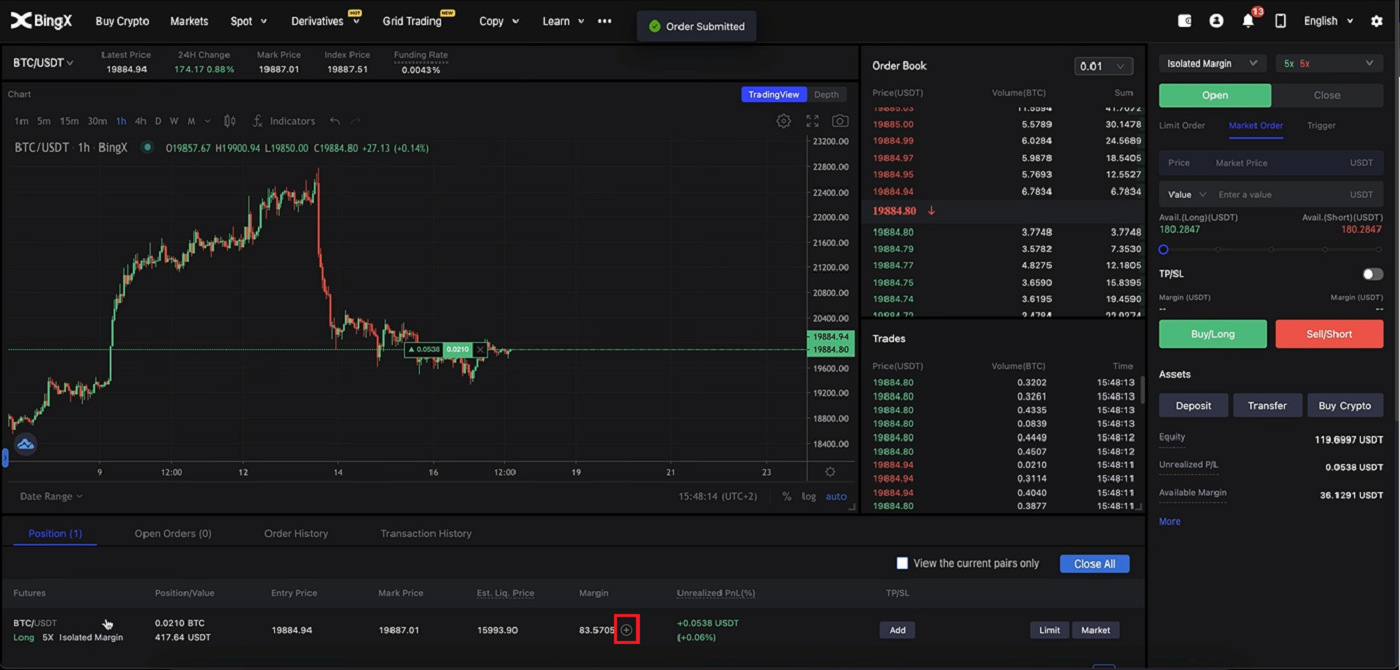
٢. ستظهر نافذة هامش جديدة، يمكنك الآن إضافة أو إزالة الهامش من تصميمك، ثم انقر على علامة التبويب [تأكيد] .
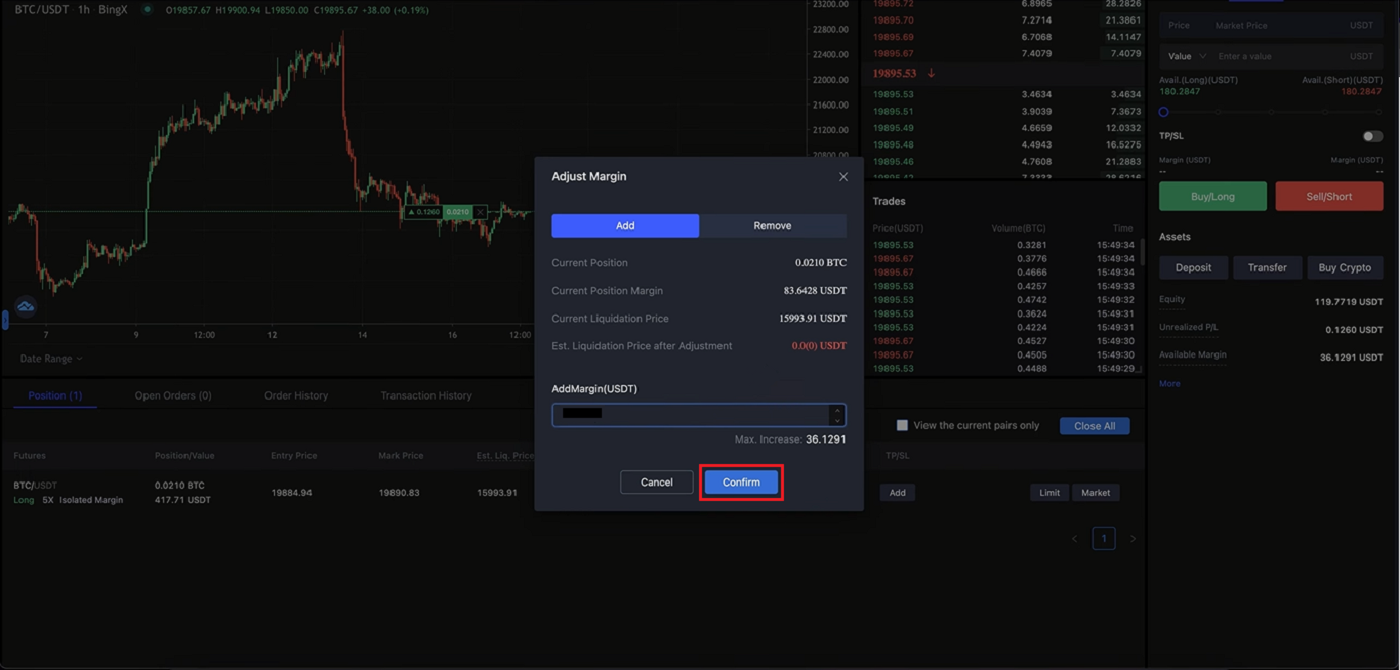
كيفية تحديد مستوى جني الأرباح أو وقف الخسارة؟
١. لجني الأرباح وإيقاف الخسارة، انقر ببساطة على "إضافة" أسفل "جني الأرباح/إيقاف الخسارة" في مركزك. 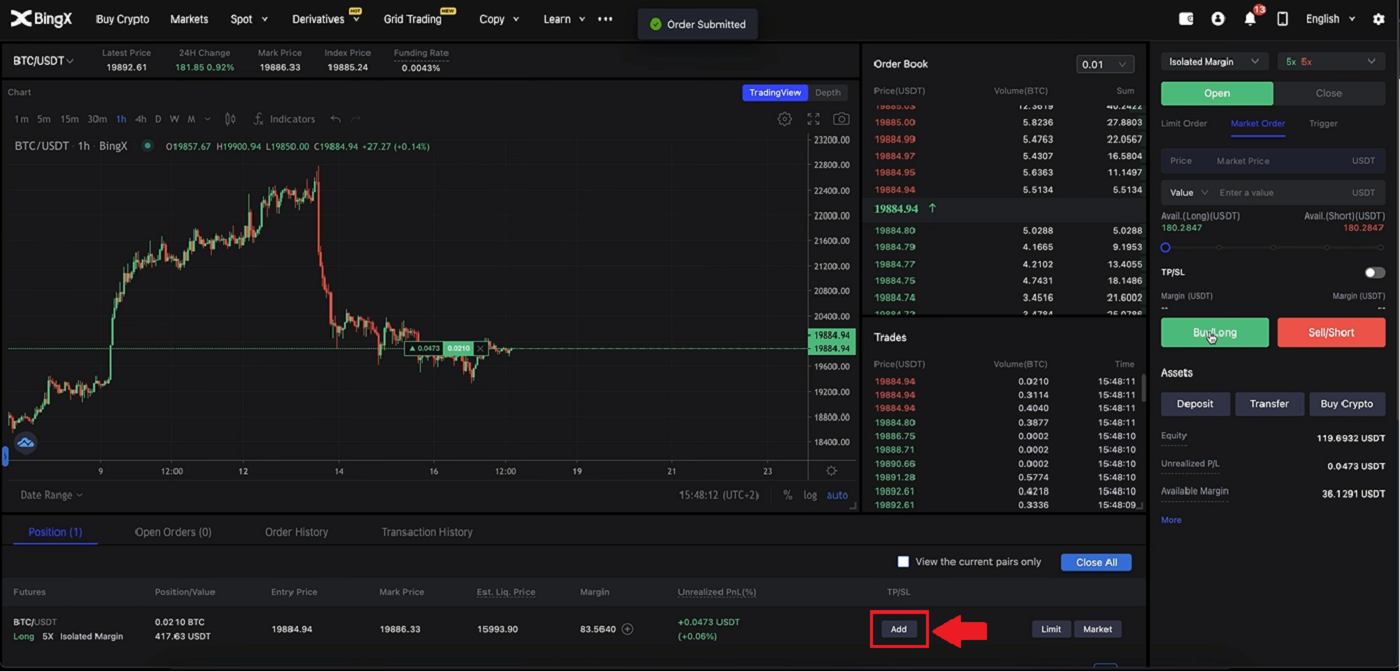
٢. ستظهر نافذة "جني الأرباح/إيقاف الخسارة"، ويمكنك اختيار النسبة المئوية التي تريدها، ثم انقر على "الكل" في مربع المبلغ في قسمي "جني الأرباح" و"إيقاف الخسارة". ثم انقر على علامة التبويب "تأكيد" في الأسفل. ٣. إذا كنت ترغب في تعديل مركزك على "جني الأرباح/إيقاف الخسارة"، فانقر على "إضافة"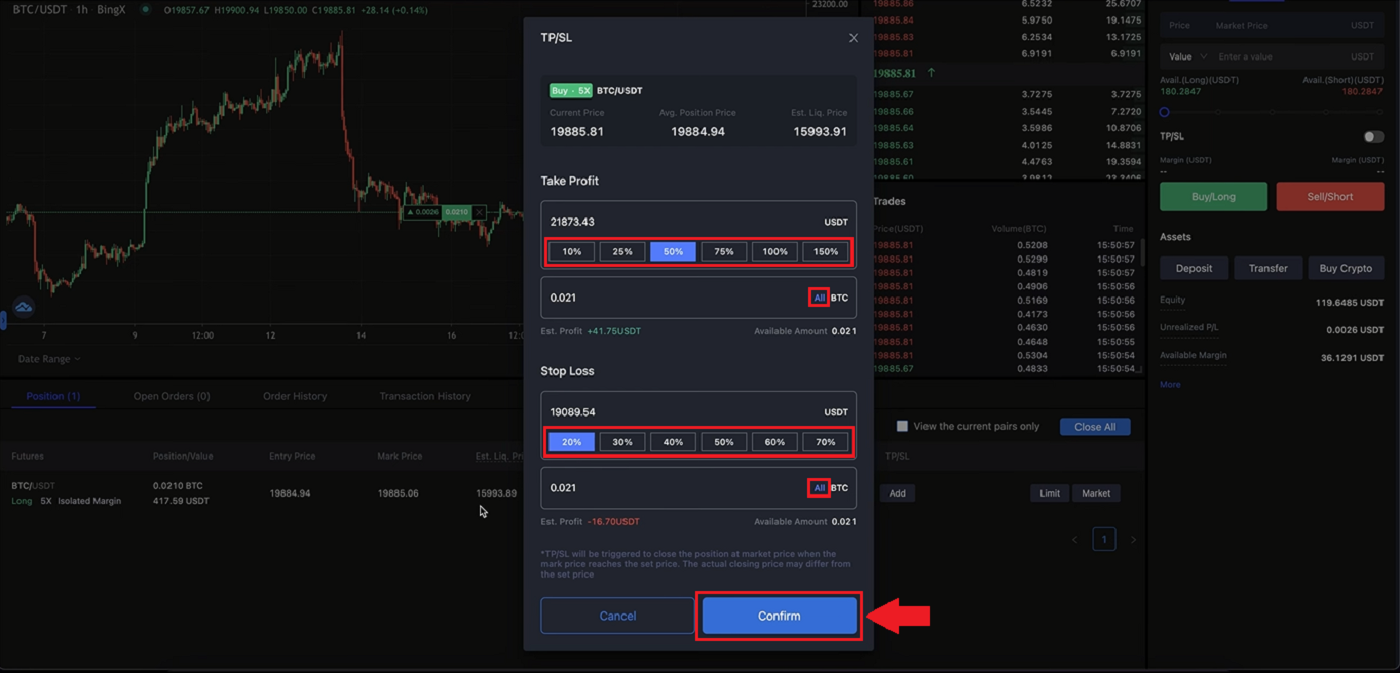
في نفس المكان الذي أضفت فيه "جني الأرباح/إيقاف الخسارة" الذي أضفته سابقًا .
٤. ستظهر نافذة تفاصيل "جني الأرباح/إيقاف الخسارة"، ويمكنك بسهولة إضافتها أو إلغاؤها أو تعديلها حسب رغبتك. ثم انقر على "تأكيد" في زاوية النافذة.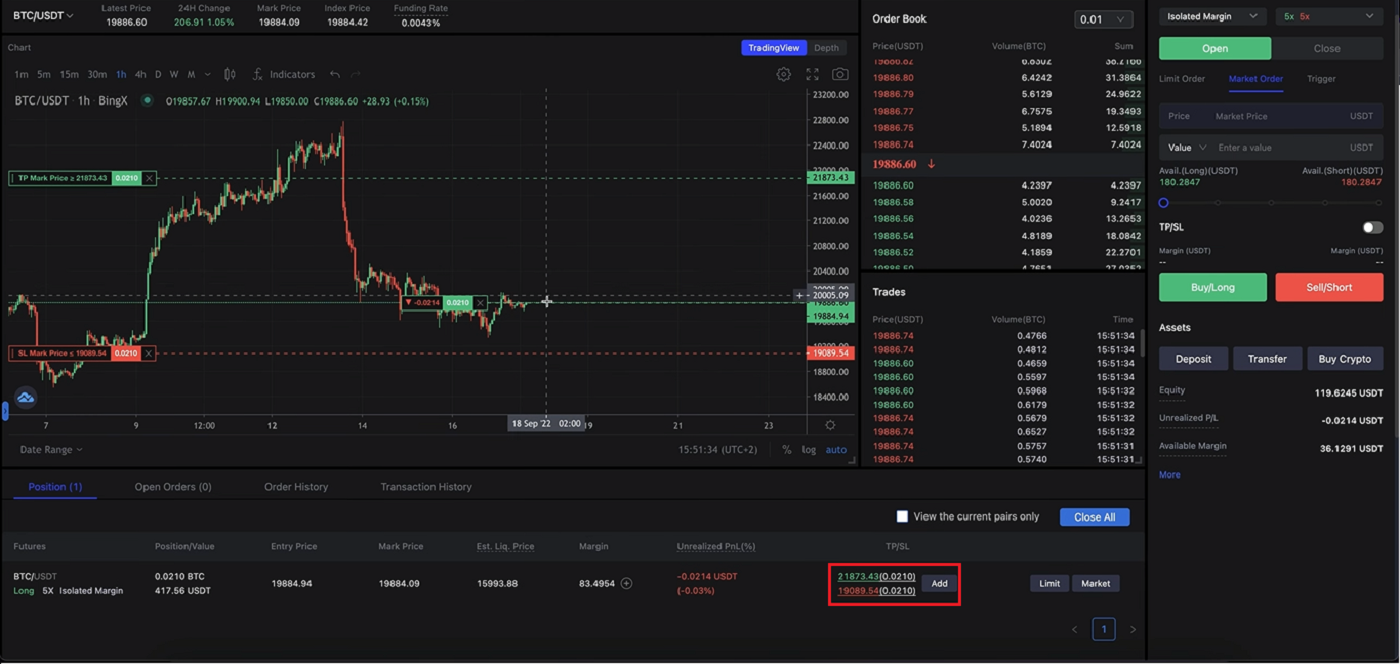
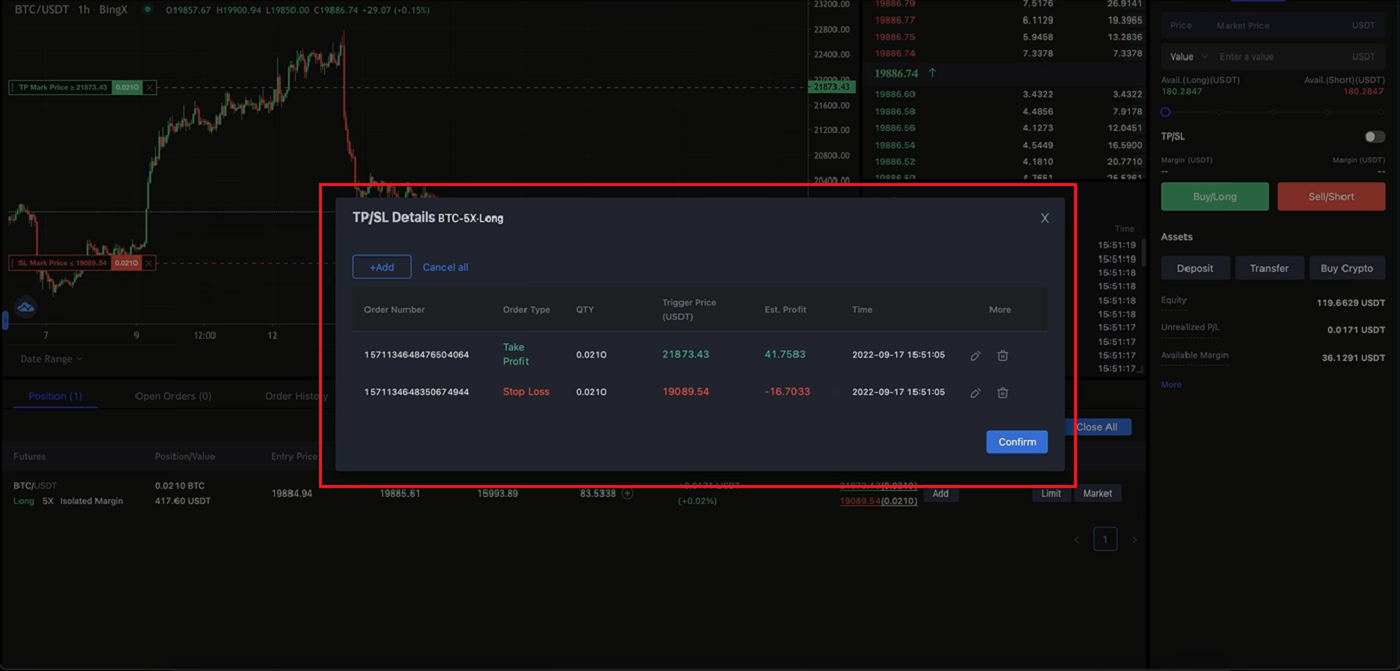
كيفية إغلاق الصفقة؟
١. في قسم مراكزك، ابحث عن علامتي التبويب [الحد] و [السوق] على يمين العمود. 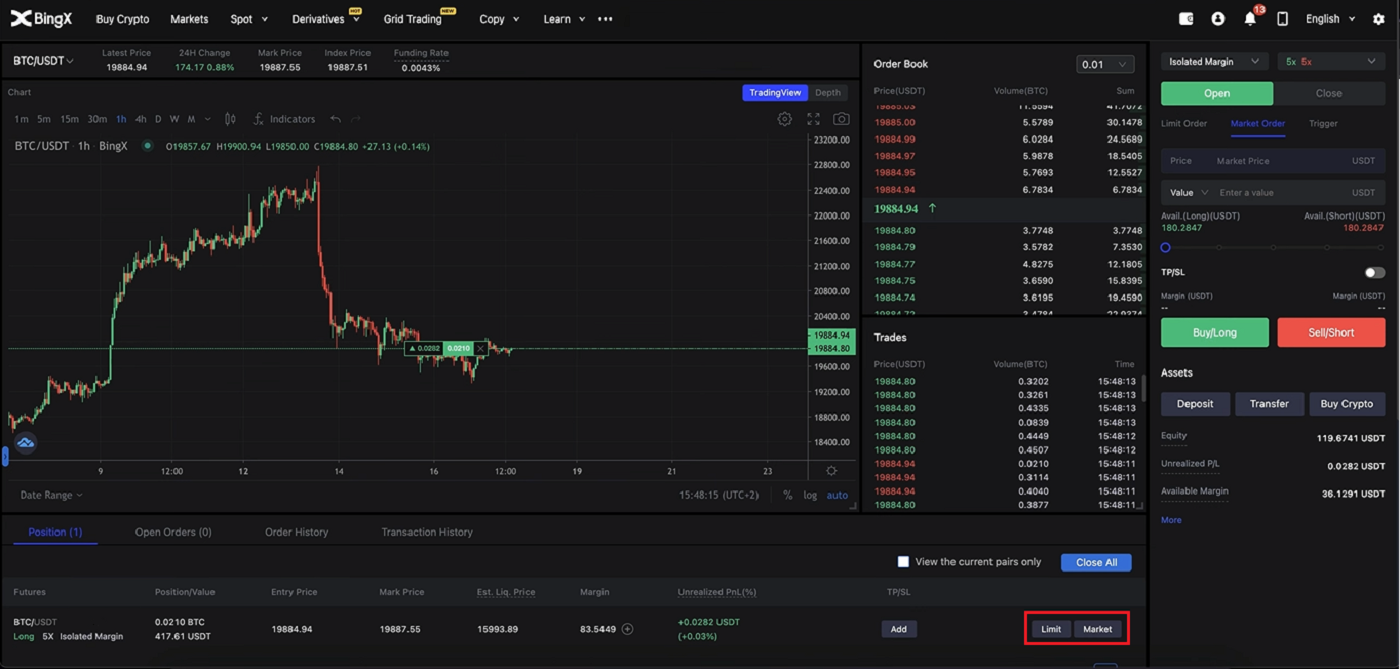
٢. انقر على [السوق] ، ثم اختر ١٠٠٪، ثم انقر على [تأكيد] في الزاوية اليمنى السفلية. 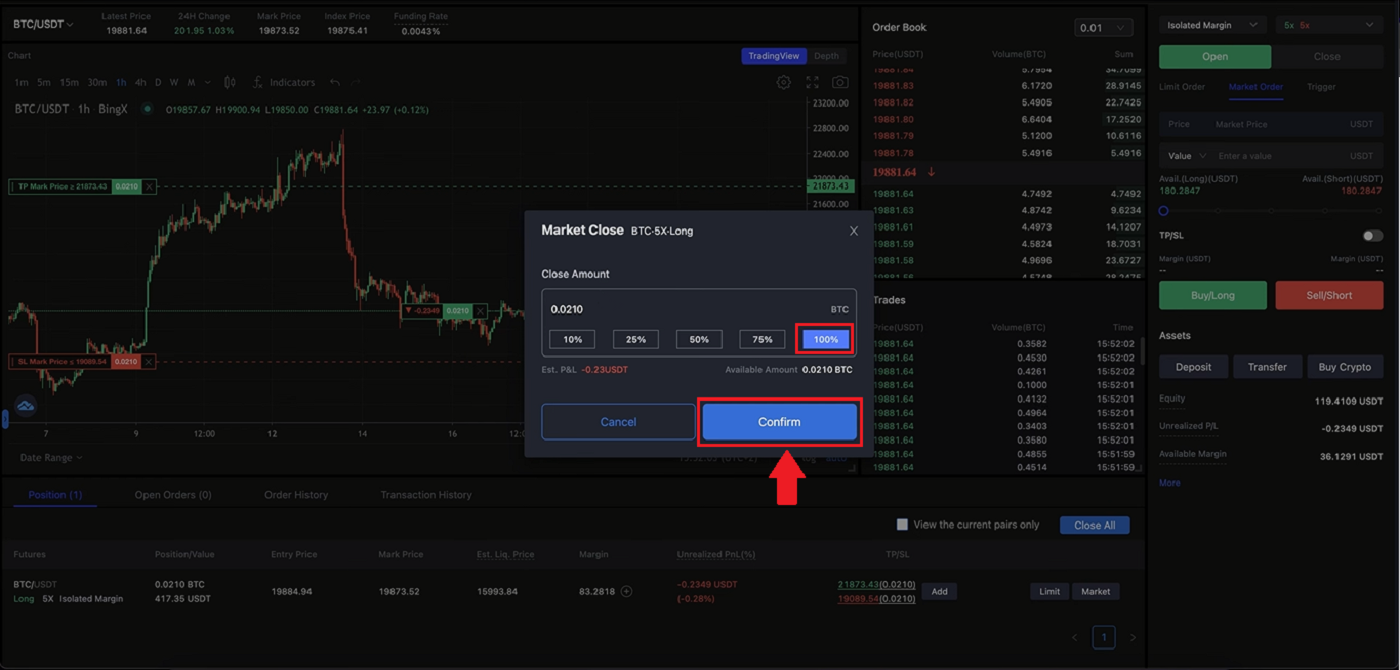
٣. بعد إغلاق ١٠٠٪، لن ترى مركزك بعد الآن.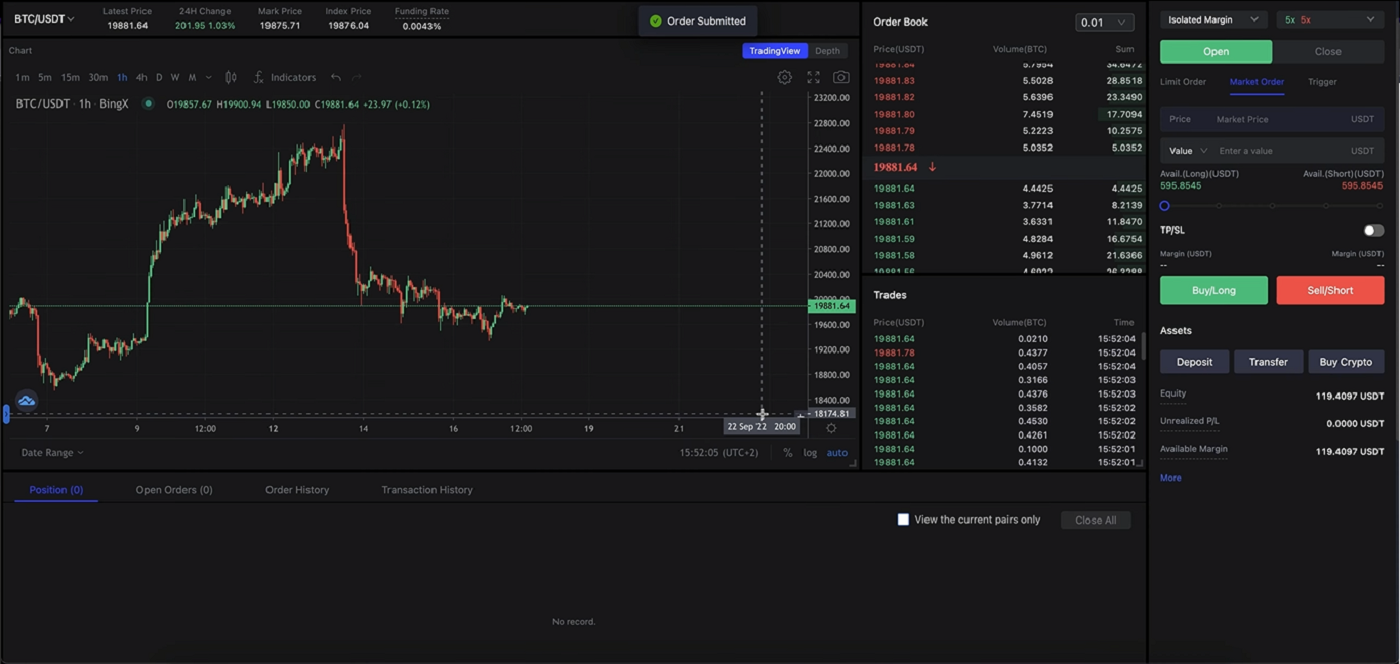
انسحاب
رسوم السحب
أزواج التداول |
نطاقات الانتشار |
رسوم السحب |
1 |
USDT-ERC21 |
20 دولارًا أمريكيًا |
2 |
USDT-TRC21 |
1 دولار أمريكي تيثر |
3 |
USDT-OMNI |
28 دولارًا أمريكيًا |
4 |
دولار الولايات المتحدة للدولار |
20 دولار أمريكي |
5 |
بيتكوين |
0.0005 بيتكوين |
6 |
إيثريوم |
0.007 إيثريوم |
7 |
XRP |
0.25 ريبل |
تذكير: لضمان سرعة عمليات السحب، سيحسب النظام تلقائيًا رسوم معالجة معقولة بناءً على تقلبات رسوم الغاز لكل رمز في الوقت الفعلي. لذا، فإن رسوم المعالجة المذكورة أعلاه هي للإشارة فقط، والوضع الفعلي هو السائد. بالإضافة إلى ذلك، ولضمان عدم تأثر عمليات سحب المستخدمين بتغييرات الرسوم، سيتم تعديل الحد الأدنى لمبالغ السحب تلقائيًا وفقًا لتغيرات رسوم المعالجة.
حول حدود السحب (قبل/بعد KYC)
أ. المستخدمون غير المُتحقق منهم
- حد السحب خلال 24 ساعة: 50,000 USDT
- حد السحب التراكمي: 100,000 USDT
تخضع حدود السحب للحد الأقصى لمدة 24 ساعة والحد التراكمي.
ب.
- حد السحب خلال 24 ساعة: 1,000,000
- حد السحب التراكمي: غير محدود
تعليمات بشأن عمليات السحب غير المستلمة
يتضمن تحويل الأموال من حساب BingX الخاص بك إلى منصة تداول أو محفظة أخرى ثلاث خطوات: طلب سحب على BingX، تأكيد شبكة بلوكتشين، إيداع على المنصة المقابلة.
الخطوة 1: سيتم إنشاء معرف المعاملة (TxID) خلال 30-60 دقيقة، مما يشير إلى أن BingX قد بثت معاملة السحب بنجاح إلى منصة بلوكتشين المعنية.
الخطوة 2: بعد إنشاء معرف المعاملة، انقر على "نسخ" في نهاية معرف المعاملة، وانتقل إلى مستكشف الكتل المقابل للتحقق من حالة المعاملة والتأكيدات على منصة بلوكتشين.
الخطوة 3: إذا أظهرت منصة بلوكتشين أن المعاملة غير مؤكدة، فيُرجى الانتظار حتى اكتمال عملية التأكيد. إذا أظهرت منصة بلوكتشين أن المعاملة مؤكدة بالفعل، فهذا يعني أن أموالك قد تم تحويلها بنجاح، ولن نتمكن من تقديم أي مساعدة إضافية في هذا الشأن. ستحتاج إلى التواصل مع فريق دعم عنوان الإيداع لمزيد من المساعدة.
ملاحظة: نظرًا لاحتمالية ازدحام الشبكة، قد يكون هناك تأخير كبير في معالجة معاملتك. إذا لم يتم إنشاء معرف المعاملة خلال 6 ساعات في "الأصول" - "حساب التمويل"، فيرجى الاتصال بدعمنا عبر الإنترنت على مدار الساعة طوال أيام الأسبوع للحصول على المساعدة وتقديم المعلومات التالية:
- لقطة شاشة لسجل السحب للمعاملة ذات الصلة؛
- حساب BingX الخاص بك
ملاحظة: سنتولى أمرك فور استلام طلباتك. يُرجى التأكد من تزويدنا بلقطة شاشة لسجل السحب لنتمكن من مساعدتك في الوقت المناسب.
الاستنتاج: بناء الثقة مع كل صفقة على BingX
صُمم التداول على BingX ليكون في متناول الجميع، حتى للمبتدئين. بفضل واجهة سهلة الاستخدام، وموارد تعليمية، وأدوات مثل نسخ الصفقات والحسابات التجريبية، يساعدك BingX على بناء مهارات التداول مع تقليل المخاطر.
باتباع الخطوات المذكورة أعلاه، يمكنك بدء رحلة تداول العملات الرقمية بثقة وتنمية خبرتك مع مرور الوقت. تذكر أن تبدأ بخطوات صغيرة، وأن تُدير مخاطرك، وأن تواصل التعلم - فكل متداول ناجح يبدأ من نقطة ما.


